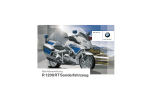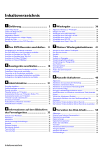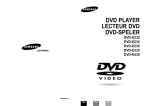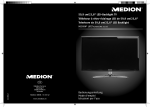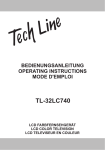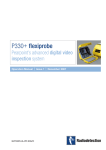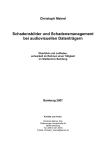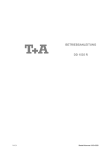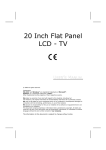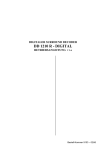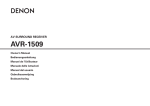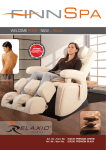Download CH-DVR 750 German 03.06.04.qxp
Transcript
INHALTSVERZEICHNIS Sicherheitshinweise ....................................5 Einführung ....................................................8 Informationen auf dem Fernsehbildschirm..........................................................38 Symbole in der Menüleiste ............................................38 Mitgeliefertes Zubehör ......................................................8 Ländercode-Information....................................................8 Kompatibilität ....................................................................9 Menüleiste 1..............................................................................38 Menüleiste 2..............................................................................38 Menüleiste 3..............................................................................38 Verwendbare Disks ....................................................................9 Kompatibilität von PC-erstellten Disks ........................................9 Datentransferraten ......................................................................9 Feld für kurzfristige Rückmeldungen ..............................39 Statusfeld ........................................................................39 Pflege des Gerätes und der Disks..................................10 Handhabung der Disks ............................................................10 Reinigung der Disks..................................................................10 Aufbewahrung der Disks ..........................................................10 Zu vermeidende Disks ..............................................................10 Disk-Zubehör ............................................................................10 Reinigung des DVD Recorders ................................................10 Handhabung................................................11 Handhabung der Gerätevorderseite ..............................11 Hinter der Kappe rechts an der Gerätevorderseite ..................12 Handhabung der Geräterückseite ..................................13 Anzeigen im Anzeigefeld (VFD Display) ........................14 Symbole für Diskarten ..............................................................39 Symbole für den Betriebsstatus ................................................40 Tuner-Info-Feld ..............................................................40 Timer-Info-Feld ..............................................................40 Wiedergabe ................................................41 Allgemeine Hinweise zur Wiedergabe............................41 Einlegen einer Disk ........................................................41 Wiedergabe einer DVD-Video Disk ................................42 Wiedergabe einer DVD+RW/DVD+R Disk ....................42 Wiedergabe einer Audio CD ..........................................43 Wiedergabe einer MP3-CD ............................................43 Wiedergabe einer (Super) Video CD..............................44 Meldungen im Anzeigefeld während des Betriebs....................15 Meldungen im Anzeigefeld während einem Software-Update ..16 Weitere Abspielfunktionen ........................45 Handhabung der Fernbedienung....................................17 1. Kapitelauswahl im DVD Menü ..............................................45 2. Abspielen ab einer bestimmten Zeit ....................................45 3. Abspielen eines bestimmten Tracks, Titels oder Kapitels ....45 4. Auswahl eines bestimmten Tracks, Titels oder Kapitels mit den Nummerntasten..............................................................46 5. Durch Kapitel oder Tracks springen......................................46 Einsetzen der Batterien ............................................................17 Benutzung der Fernbedienung ................................................17 Vorsichtsmaßnahmen zum Gebrauch der Fernbedienung ......17 Wichtige Hinweise zu den Batterien ........................................17 Fernbedienungstasten ....................................................18 Den DVD Recorder anschliessen ............20 Den DVD Recorder an das Fernsehgerät anschließen..20 Anschluß Anschluß Anschluß Anschluß mit mit mit mit Scartkabel und AVlink ........................................20 Scartkabel ohne AVlink ......................................22 Video Kabel ........................................................23 S-Video Kabel ....................................................24 Zusatzgeräte anschliessen........................26 Zusatzgeräte an die zweite Scartbuchse anschließen ..26 Zusätzlichen Videorecorder anschließen ..................................26 Zusatzgeräte an die Frontbuchsen anschließen ............27 Beste Bildqualität ......................................................................27 Sehr gute Bildqualität................................................................27 Gute Bildqualität........................................................................27 Audiogeräte an die analogen Audiobuchsen anschließen ....................................................................27 Audiogeräte an die digitale Audiobuchse anschließen ..28 Inbetriebnahme ..........................................29 Erstmalige Installation ....................................................29 Verwendung eines Satellitenempfängers ......................31 Zuordnen eines Decoders ..............................................31 Manuelles Suchen von TV-Sendern ..............................32 Automatisches Suchen von TV-Sendern ........................34 TV-Sender manuell ordnen oder löschen ......................35 Einstellen der Sprache/des Landes ................................36 Einstellen der Uhrzeit/des Datums ................................37 Auswahl eines Diskabschnitts ........................................45 Benutzung der Wiederholungsfunktion ..........................46 1. Wiederholung einer ganzen Disk..........................................46 2. Wiederholung eines Tracks, Albums, Kapitels oder Titels ....47 3. Wiederholung eines Diskabschnitts (A-B) ............................47 Zufallswiedergabe (Shuffle) ............................................48 Scan-Funktion ................................................................48 Abspielen einer Disk mit unterschiedlichen Geschwindigkeiten ........................................................48 Zeitlupe ..........................................................................49 Einzelbild als Standbild / Pause einer Disk ....................49 Zoom-Funktion................................................................49 Spezielle Abspielfunktionen für DVD-Video’s ................................................50 Untertitel anzeigen..........................................................50 Ändern der Kameraperspektive ......................................50 Ändern der Synchronsprache ........................................51 Manuelle Aufnahmen ................................52 Allgemeines ....................................................................52 Aufnahme ohne automatische Abschaltung ..................53 Aufnahmen unterbrechen (Pause)..................................54 Aufnahme mit automatischer Abschaltung ....................54 Disk vor unbeabsichtigten Aufnahmen schützen............55 Aneinanderreihen von Aufnahmen in einem Titel ..........55 Aufnahmemodus (Qualität) wählen ................................56 Automatische Aufnahme von Sat-Receivern ..................57 Direktaufnahme ..............................................................58 INHALTSVERZEICHNIS Verwalten des Disk-Inhalts ........................59 Allgemeines ....................................................................59 Menü bearbeiten ............................................................59 Kapitelmarkierung einfügen ......................................................60 Kapitel verbergen ......................................................................60 Kapitelmarkierung löschen........................................................61 Aufnahmetitel (Name) bearbeiten ..................................61 Aufnahme ganz abspielen ..............................................62 Aufnahme/Titel löschen ..................................................62 Disk-Einstellungen ..........................................................63 Ändern des Disk-Namens ........................................................63 Schreibschutz aktivieren ..........................................................63 DVD+RW löschen ....................................................................64 DVD+R finalisieren (abschließen) ............................................64 Bearbeitungen abschließen ......................................................64 Aufnahmen programmieren (Timer) ........65 Allgemeines ....................................................................65 Aufnahmen programmieren ............................................66 Ändern/Löschen einer programmierten Aufnahme ........67 Problemlösungen für programmierte Aufnahmen ..........68 Persönliche Einstellungen ........................69 Hinweise zur Bewegung im Menü ..................................69 Bildeinstellungen ............................................................69 Toneinstellungen ............................................................70 Spracheinstellungen ......................................................71 Funktionen ....................................................................72 Aufnahmeeinstellungen ................................................75 Installation ......................................................................77 Problembehebung......................................77 Spezifikationen ..........................................81 Technische Fachausdrücke ....................82 SICHERHEITSHINWEISE Sehr geehrter Kunde, vielen Dank für den Kauf dieses DVD Recorders. Wir empfehlen Ihnen, diese Bedienungsanleitung vor Inbetriebnahme des Gerätes durchzulesen und die Vorkehrungen zu beachten. Anweisungen lesen: Lesen Sie bitte die gesamte Bedienungsanleitung, bevor das Gerät in Betrieb genommen wird. Bedienungsanleitung aufbewahren: Bewahren Sie diese Anleitung zum späteren Nachschlagen auf. Alle Warnungen beachten: Beachten Sie alle am Gerät angebrachten oder in der Anleitung enthaltenen Warnungen. Alle Anweisungen befolgen: Alle Bedienungsanweisungen müssen befolgt werden. Zubehör: Verwenden Sie nur Zubehör, das vom Hersteller empfohlen wird. Schutz des Netzkabels: Zur Vermeidung von Fehlfunktionen des Gerätes und zum Schutz gegen elektrischen Schlag, Feuer oder Verletzungen ist das Folgende zu beachten: - Stecker beim Anschließen oder Entfernen des Netzkabels festhalten Netzkabel nicht mit feuchten Händen anschließen oder entfernen Netzkabel von Heizgeräten fernhalten Nie schwere Gegenstände auf das Netzkabel legen Nicht versuchen, das Netzkabel zu reparieren oder instandzusetzen Regelmäßig Schmutz, Staub usw. am Stecker entfernen Wurde das Gerät fallengelassen oder auf sonstige Weise beschädigt, Gerät ausschalten und Netzstecker ziehen - Falls Rauch, Gerüche oder Geräusche aus dem Gerät kommen, Gerät ausschalten und Netzstecker ziehen Verlegen Sie das Netzkabel so, daß keine Personen darauf treten und keine Gegenstände darauf gestellt werden. Überprüfen Sie das Netzkabel an den Steckern und am Gerät. Beschädigen, brechen oder verändern Sie das Netzkabel nicht. Bedecken Sie das Kabel nicht mit einem Teppich oder ähnlichen Abdeckungen, da Sie es übersehen könnten und schwere Gegenstände darauf gestellt werden könnten, die es beschädigen. Stromversorgung: Betreiben Sie dieses Produkt mit der auf dem Typenschild angegebenen Stromversorgung. Wissen Sie nicht genau, welche Art von Stromversorgung in Ihrem Haushalt verwendet wird, kontaktieren Sie Ihren Händler oder Ihr Elektrizitätswerk. Externe flexible Kabel: Wenn ein Netzschalter oder ein externer Netzadapter zum Abschalten dient, muß der Netzschalter oder der externe Netzadapter jederzeit funktionsbereit bleiben. Wenn ein vollbelegter Hauptschalter zum Abschalten benutzt wird, muß die Stelle am Gerät und die Funktion des Schalters beschrieben werden und der Schalter jederzeit funktionsbereit bleiben. Gepolte Stecker: Halten Sie den Sicherheitszweck der gepolten Stecker ein. Ein gepolter Stecker hat zwei unterschiedlich große Stifte. Der größere Stift ist für Ihre Sicherheit bestimmt. Wenn der mitgelieferte Stecker nicht in Ihre Steckdose paßt, kontaktieren Sie bitte einen Elektriker, um die veraltete Steckdose auszutauschen. Überlastung: Vermeiden Sie eine Überlastung von Netzsteckdosen oder Verlängerungskabeln, da dies zu einem Brand oder elektrischem Schlag führen kann. 5 SICHERHEITSHINWEISE Transportieren: Beim Transportieren des Produktes auf einem Wagen ist äußerste Vorsicht geboten. Durch plötzliches Anhalten, übermäßige Kraftanwendung oder unebenen Boden kann das Gerät vom Wagen fallen. Aufstellen: Stellen Sie das Produkt nicht auf instabile Wagen, Ständer, Stative oder Tische. Das Gerät könnte sonst herunterfallen, was zu einer Beschädigung des Gerätes führen kann. Vermeiden Sie das Gerät direktem Sonnenlicht oder Heizkörpern, hohen Temperaturen (über 35°C) oder hoher Luftfeuchtigkeit (über 90%), viel Staub, Vibrationen, Stoßeinwirkungen oder schiefen Ebenen auszusetzen, da dadurch die inneren Teile ernsthaft beschädigt werden können. Stapelanordnung: Gerät waagerecht aufstellen und keine schweren Gegenstände darauf legen. Das Gerät nicht auf Verstärker oder andere Geräte stellen, die heiß werden können. Wärmequellen: Halten Sie das Produkt von Wärmequellen wie z. B. Heizkörpern, Heizgeräten, Öfen oder anderen Wärmeerzeugern (einschließlich Verstärkern) fern. Belüftung: Blockieren Sie bitte keine Lüftungsöffnungen. Wasser und Feuchtigkeit: Betreiben Sie das Gerät nicht in der Nähe von Wasser, z. B. im Bereich von Badewannen, Waschbecken, Spülen, Waschbottichen oder Schwimmbecken oder in feuchten Kellerräumen. Wenn das Gerät im Bereich eines Fensters oder im Freien installiert wird, halten Sie es trocken, da sonst die Gefahr eines Brandes oder elektrischen Schlages besteht. Von Wasser und Magneten fernhalten: Gerät von Blumenvasen, Badewannen, Waschbecken o. ä. fernhalten. Falls Flüssigkeiten in das Innere des Gerätes gelangen, kann das Gerät ernsthaft beschädigt werden. Magnetische Gegenstände, wie z.B. Lautsprecher, vom DVD Recorder entfernt halten. Kondensation: In den folgenden Fällen kann sich Feuchtigkeit an der Linse ansammeln: sofort nach Einschalten eines Heizgerätes in unmittelbarer Nähe, in einem stickigen oder sehr feuchten Raum, wenn das Gerät von der Kälte in die Wärme gelangt. Falls sich Feuchtigkeit im Gerät bildet, funktioniert es möglicherweise nicht. In diesem Fall Gerät ausschalten und etwa eine Stunde warten, bis die Feuchtigkeit verdunstet ist. Bei Nichtverwendung: Ziehen Sie bei Gewittern oder längerer Nichtverwendung das Netzkabel aus der Steckdose. Wenn das Gerät nicht benutzt wird, schalten Sie den DVD Recorder bitte aus. Reinigung: Reinigen Sie das Gerät nur mit einem trockenen Tuch. Ziehen Sie den Netzstecker aus der Steckdose bevor Sie das Gerät reinigen. Benutzen Sie keine Flüssigkeiten oder chemische Reinigungsmittel zur Reinigung des Gerätes. Geräteinnere nicht berühren: Es ist gefährlich, die inneren Teile dieses Gerätes zu berühren. Das Gerät kann dadurch ernsthaft beschädigt werden. Versuchen Sie nicht, das Gerät auseinanderzubauen. Der Garantieanspruch entfällt bei Fremdeingriff. Legen Sie keine anderen Objekte außer Disks in die DiskSchublade. Wartung: Versuchen Sie nicht, das Gerät selbst zu warten. Durch das Entfernen von Abdeckungen können Sie hohen Spannungen und anderen Gefahren ausgesetzt werden. Wenden Sie sich bei Wartungsarbeiten an qualifiziertes Kundendienstpersonal. 6 SICHERHEITSHINWEISE Ersatzteile: Falls Ersatzteile für das Gerät benötigt werden, vergewissern Sie sich, daß der Kundendiensttechniker nur vom Hersteller vorgeschriebene Ersatzteile verwendet oder Ersatzteile, die die gleichen Eigenschaften und Leistungen wie die Originalteile aufweisen. Der Einbau von nicht empfohlenen Teilen kann zu Brand, elektrischem Schlag und/oder sonstigen Gefährdungen führen. WARNUNG UM DAS RISIKO EINES FEUERS, ELEKTRISCHEN SCHLAGES ODER STÖRUNGEN ZU VERMEIDEN, DARF DAS GERÄT NICHT IN KONTAKT MIT REGEN ODER FEUCHTIGKEIT KOMMEN UND NUR DAS EMPFOHLENE ZUBEHÖR VERWENDET WERDEN. . VORSICHT LEBENSGEFAHR! NICHT ÖFFNEN! . VORSICHT Um das Risiko eines elektrischen Schlages zu vermeiden, nicht die Abdeckung oder die Rückwand entfernen. Das Gerät enthält keine vom Benutzer austauschbaren Teile. Wenden Sie sich bei Wartungsarbeiten an qualifiziertes Kundendienstpersonal. Das Gerät darf nur geöffnet werden, wenn es von der Stromversorgung getrennt wird - Netzstecker ziehen! Das Warnzeichen mit Blitzsymbol soll den Benutzer vor nicht isolierter “gefährlicher Spannung” im Geräteinnern warnen, die so hoch sein kann, daß sie einen elektrischen Schlag verursachen kann. Das Warnzeichen mit Ausrufezeichen soll den Benutzer darauf hinweisen, daß in der diesem Gerät beiliegenden Dokumentation wichtige Bedien- und Wartungshinweise vorhanden sind. Benutzung von Bedienteilen, Einstellungen oder die Durchführung anderer Verfahren als die hier angegebenen können zu einer gefährlichen Strahleneinwirkung führen. GEFAHR Unsichtbare Laser; wenn Abdeckung geöffnet und Sicherheitsverrieglung überbrückt, nicht in den Strahl blicken. KLASSE 1 LASERPRODUKT Dieser DVD Recorder ist ein Klasse 1 Laser Produkt. Dieser DVD Recorder verwendet jedoch einen sichtbaren Laserstrahl, der eine gefährliche Strahlung verursachen kann, wenn er gerichtet ist. Vergewissern Sie sich daher, daß der DVD Recorder gemäß dieser Anleitung sachgerecht betrieben wird. Wenn dieser DVD Recorder an der Steckdose angeschlossen ist, dürfen Sie mit Ihren Augen nicht in die Nähe des Disk-Einschubs oder anderer Öffnungen gehen und in das Innere des DVD Recorders sehen. Nicht die Abdeckungen öffnen und Reparaturen selbst durchführen. Bei Wartungen wenden Sie sich bitte an das qualifizierte Wartungspersonal. Hergestellt unter Lizenz von Dolby Laboratories. "Dolby” und das Doppel-D Symbol sind Marken von Dolby Laboratories. Dieses Produkt enthält eine Kopierschutztechnologie, die durch US-Patente und andere geistige Eigentumsrechte geschützt ist. Die Anwendung dieser Kopierschutztechnologie muß von Macrovision genehmigt werden und ist ausschließlich für Heimanwendungen und andere begrenzte Pay-Per-ViewAnwendungen gedacht, es sei denn, Macrovision gestattet einen anderen Gebrauch. Veränderungen am Gerät, Ausbau von Teilen sowie Rückwärtsentwicklung ist verboten. 7 EINFÜHRUNG Mitgeliefertes Zubehör Bitte vergewissern Sie sich, daß folgende Zubehörteile im Karton enthalten sind. Die Bestellnummern für die Zubehörteile sind unter den Abbildungen aufgeführt. Hinweis: Abbildungen können abweichen. Fernbedienung 2 Batterien (Größe AAA, R03, 1,5V) TM OK PLAY 1 2 4 5 7 8 9 +10 0 C Antennenkabel 3 6 CH750-316-001 Bedienungsanleitung, Kurzanleitung und Garantiekarte Scartkabel für Europa (optional) 75 VR CH-D 75 VR DEUTSCH CH-D ENGLISH 0 0 CH750-302-001 TM ANTENNA OK 1 2 3 4 5 6 7 8 9 +10 0 C FRANÇAIS TV TM CH750-315-001 e ON / STANDBY er d G on ati Quick Install rd Ca nty d or ITALIANO ui EXT 1 TO TV - I/O AC IN ESPAÑOL Netzkabel NEDERLANDS r r ac W ae D V D& R Manual DVD-RECORDER WAIT pe.de www.cyberhome-euro CH750-301-001 CH750-308-001 3 DVD+RW (optional) Ledertasche (optional) CH750-401-001 Ländercode-Information ALL Region 1 Region 2 Region 3 Region 4 Region 5 Region 6 USA, Kanada Europa, Naher Osten, Südafrika, Japan Südostasien, Taiwan Mittel- und Südamerika, Mexiko, Australien, Neuseeland Russische Föderation, Afrika (Teil), Indien, Pakistan China Dieser DVD Recorder wurde so konstruiert und gefertigt, daß er auf “Locale Management”-Informationen anspricht, die auf einer Digital-Versatile-Disk (DVD) aufgezeichnet sind. Wenn die auf einer DVD angegebene Bestimmungsgebiet-Nummer nicht mit der Bestimmungsgebiet-Nummer dieses DVD Recorders übereinstimmt, kann dieses Gerät die betreffende Disk nicht abspielen. Das Gerät ist auf Ländercode “2” eingestellt. Die Angabe des Ländercodes finden Sie auf der Rückseite der DVD Hülle. DVD’s müssen die Bezeichnung “ALL” für alle Regionen oder “2” für Region 2 tragen, um sie in diesem Gerät abzuspielen. Sollte auf der DVD eine andere Region aufgedruckt sein, kann sie in diesem DVD Recorder nicht abgespielt werden. Die links dargestellte Liste beinhaltet die verschiedenen DVD Regionen der Welt. 8 EINFÜHRUNG Kompatibilität Verwendbare Disks Folgende Disks können mit diesem DVD Recorder abgespielt und aufgenommen werden: Aufnahme und Wiedergabe: DVD+RW (Digital Versatile Disc + wiederbeschreibbar) DVD+R (Digital Versatile Disc + einmal beschreibbar) Nur Wiedergabe: DVD-Video (Digital Versatile Disc) R RW RW DVD-R (DVD-Recordable) DVD-RW (DVD-Rewritable): Die Wiedergabe ist nur möglich, wenn die Aufnahme im Video-Mode durchgeführt und abgeschlossen (finalisiert) wurde. Audio CD (Compact Disc Digital Audio) Super Audio CD (Spielt nur den CD Layer einer Hybrid-SACD) DIGITAL VIDEO SUPER VIDEO Video CD (Format 1.x/2.0) Super Video CD CD-R (CD-Recordable) mit Audio/MP3 Inhalt Recordable ReWritable CD-RW (CD-Rewritable) mit Audio/MP3 Inhalt Kompatibilität von PC-erstellten Disks Bei der Aufnahme einer Disk mit einem PC, auch wenn diese in einem kompatiblen Format (wie oben aufgeführt) aufgenommen wird, kann es vorkommen, daß die Disk in diesem Gerät nicht abgespielt werden kann. Grund dafür können die Einstellungen der Anwendungssoftware zum Erstellen der Disk sein. Wenden Sie sich in diesem Fall bitte an Ihren Software-Hersteller und erfragen dort nähere Informationen. Hinweis: Verwenden Sie für dieses Gerät keine außergewöhnlichen Disks, da es hierdurch zu Problemen kommen kann (auch bei kopiergeschützten Audio CD’s). Datentransferraten Die maximale Geschwindigkeit beim Abspielen von CDs beträgt 4x. Dies entspricht einer Datentransferrate von 600 KB/Sek. Die maximale Wiedergabegeschwindigkeit von DVDs beträgt 2x. Dies entspricht einer Datentransferrate von 2700 KB/Sek. 9 EINFÜHRUNG Pflege des Gerätes und der Disks Handhabung der Disks Etikettenseite Oberfläche Etiketten Klebefilm - Halten Sie die Disks nur am Rand fest oder legen Sie den Zeigefinger in das Loch in der Mitte. Berühren Sie nie die Datenoberfläche, die am Glanz erkennbar ist. Dies gilt für beide Seiten bei doppelseitigen Disks. - Kleben Sie weder Etiketten noch Klebefilm (z.B. Tesafilm) auf die Disks und vermeiden Sie Kratzer oder sonstige Beschädigungen. Reinigung der Disks - Fingerabdrücke oder Flecken auf der Oberfläche beeinträchtigen die Signalverarbeitung. Je nach Grad der Verschmutzung wird das Lichtsignal nur in abgeschwächter Form von der Oberfläche reflektiert, was zu einer Verschlechterung der Qualität führt. Benutzen Sie zur Reinigung der Disk ein weiches Tuch und reiben Sie in Kreisbewegungen von der Mitte aus bis zum äußeren Rand. - Wischen Sie die Disk bei sehr starker Verschmutzung mit einem befeuchteten, nicht tropfenden Tuch ab. Trocknen Sie die Disk anschließend mit einem trockenen weichen Tuch vollständig ab. - Verwenden Sie keine Produkte zur Verhinderung von elektrostatischer Aufladung sowie keine benzolhaltigen Lösungen oder Verdünner. Diese können (wie generell alle leicht verdampfenden Substanzen) die Disk-Oberfläche beschädigen. Aufbewahrung der Disks - Um Verformungen zu vermeiden, sollten die Disks in senkrecht aufgestellten Hüllen aufbewahrt werden. - Meiden Sie Orte mit hoher Temperatur oder Luftfeuchtigkeit. Legen Sie die Disks nicht in Autos, die eventuell in der Sonne geparkt werden. - Für mehr Informationen lesen Sie die den Disks beigelegten Anweisungen sorgfältig durch. Zu vermeidende Disks Benutzen Sie bitte nur herkömmliche, runde Disks in diesem DVD Recorder. Die Benutzung von verformten, gerissenen, angeschlagenen oder anderweitig beschädigten Disks wird nicht empfohlen. Disk-Zubehör Bitte benutzen Sie kein Disk-Zubehör, um die Audio-Qualität zu verbessern, oder Disk-Schutz und Glasreiniger, da beides Probleme verursacht. Reinigung des DVD Recorders Bedienfeld und Gehäuse des DVD Recorders müssen nur gelegentlich mit einem weichen Tuch abgerieben werden. Für hartnäckigere Flecken kann etwas neutrale Reinigungsflüssigkeit auf das Tuch gegeben werden. Verwenden Sie keine leicht verdampfenden Lösungen. 10 HANDHABUNG Handhabung der Gerätevorderseite 1 2 3 4 5 6 7 8 9 10 11 1 ON/STANDBY: Gerät einschalten / ausschalten, Funktion abbrechen, programmierte Aufnahmen (TIMER) abbrechen. Durch Drücken dieser Taste wird das Gerät nur in den StandbyModus geschaltet. Um das Gerät vollständig auszuschalten, betätigen Sie bitte den Schalter auf der Geräterückseite. Wenn sich das Gerät im Standby Modus befindet, leuchtet die blaue LED der Standby Taste. Wenn der Player in Betrieb genommen wird, erlischt die blaue LED. Bitte beachten Sie, daß das Gerät etwas Strom im Standby Modus verbraucht. 2 VFD DISPLAY: Das VFD Display zeigt Informationen über den Betriebsstatus des Gerätes an. 3 SCHUBLADE: Legen Sie die Disks hier ein. 4 : Öffnet und schließt die Disk Schublade. 5 RECORD: Zur Aufnahme des aktuell eingestellten Fernsehprogrammes oder externen Videosignalen. 6 CH-: Zur Auswahl der vorhergehenden Programmnummer respektive der externen Buchse bei der Aufnahme von externen Videosignalen. 7 CH+: Zur Auswahl der nächsten Programmnummer respektive der externen Buchse bei der Aufnahme von externen Videosignalen. / 8 9 10 / : Drücken Sie diese Taste kurz, um zum Beginn des aktuellen Tracks, Kapitels oder Titels zu springen. Drücken Sie diese Taste zweimal kurz, um zum vorherigen Track, Kapitel oder Titel zu springen. Halten Sie diese Taste 3 Sekunden gedrückt für schnellen Rücklauf während des Abspielens (4/8/32x). : / Drücken Sie diese Taste, um die Wiedergabe einer bespielten Disk zu starten. Während der Wiedergabe, Pause einer Disk. Drücken Sie diese Taste erneut, um die Wiedergabe fortzusetzen. : Halten Sie diese Taste 3 Sekunden gedrückt für schnellen Vorlauf während des Abspielens (4/8/32x). Drücken Sie diese Taste kurz, um zum nächsten Track, Kapitel oder Titel zu springen. 11 HANDHABUNG 11 : Aufnahme unterbrechen / Beenden des Abspielvorgangs (späteres Fortsetzen an der gleichen Stelle möglich). Hinter der Kappe rechts an der Gerätevorderseite 1 2 3 4 5 6 1 DV IN: i-Link / DV Buchse (digitaler Videoeingang, IEEE 1394, Fire Wire) zum Anschluß von digitalen Camcordern oder anderen dafür geeigneten Geräten (Programmnummer “CAM2”). 2 S-VIDEO: S-Video Buchse zum Anschluß von Geräten mit S-Video Ausgang, z. B. DVD-Player, SVHS/Hi8 Camcorder, SVHS/Hi8 Video Recorder (Programmnummer “CAM1”). 3 AUDIO L (weiß): Linke Audioeingangsbuchse zum Anschluß von Geräten mit analogem 2-Kanal Audioausgang, z. B. DVD-Player, Camcorder, Video Recorder (Programmnummer “CAM1”). 4 AUDIO R Rechte Audioeingangsbuchse zum Anschluß von Geräten mit analogem 2-Kanal-Audioausgang, z. B. DVDPlayer, Camcorder, Video Recorder (Programmnummer “CAM1”). 5 VIDEO 6 Halterung: (rot): (gelb): Videoeingangsbuchse zum Anschluß von Geräten mit Komposite-Videoausgang, z. B. DVD-Player, Camcorder, Video Recorder (Programmnummer “CAM1”). Befestigung der Kunststoffabdeckkappe. Hinweis: Die Umschaltung zwischen der S-Video und Video Buchse erfolgt automatisch. Sind beide Buchsen belegt, hat das Signal an der S-Video Buchse Vorrang. 12 HANDHABUNG Handhabung der Geräterückseite 1 2 3 4 5 6 7 8 9 10 I O 1 ON/OFF: Netzschalter, um das Gerät einzuschalten. Der Netzschalter muß auf die Position “ON” geschaltet werden, damit das Gerät betriebsbereit ist. Vergewissern Sie sich, daß alle Anschlüsse vollständig durchgeführt wurden, bevor der Netzschalter auf “ON” geschaltet wird. Wenn der Netzschalter eingeschaltet wird, geht das Gerät in den Standby-Modus und kann nun mit Hilfe der Fernbedienung oder der “ON/STANDBY”-Taste an der Gerätevorderseite eingeschaltet werden. 2 AC IN: Netzbuchse zum Anschluß an die Netzspannung (100230V) mit Hilfe des im Zubehör enthaltenen Netzkabels. Verbinden Sie zunächst das passende Ende des Netzkabels mit dem Gerät, bevor Sie das andere Ende in die Steckdose stecken. 3 ANTENNA: Antenneneingang zum Anschluß der Antenne. 4 TV: Antennenausgang zum Anschluß des Fernsehgerätes. 5 EXT1 TO TV-I/O: Scartbuchse 1 zum Anschluß eines Fernsehgerätes. RGB-Ausgang. 6 EXT2 AUX-I/O: Scartbuchse 2 zum Anschluß eines Zusatzgerätes, z. B. DVD-Player, Video Recorder, Camcorder, Satellitenempfänger, Set Top Box, etc. 7 VIDEO: Komposite-Videoausgang (gelbe Buchse) zum Anschluß an ein Fernsehgerät mit einem Videoeingang (CVBS, Komposite-Video) durch ein Audio/Video Kabel. 8 S-VIDEO: S-Videoausgang zum Anschluß an ein Fernsehgerät mit S-Videoeingang durch ein S-Video Kabel. Der S-Videoausgang kann anstelle des Videoausgangs benutzt werden. Dadurch wird eine höhere Videoqualität als bei Komposite-Video erreicht. 9 ANALOG L/R: Analoge 2-Kanal Audioausgänge (weiße/rote Buchse) zum Anschluß eines Fernsehgerätes mit Audioeingangsbuchsen oder eines Zusatzgerätes. 10 COAXIAL: Digitaler koaxialer Audioausgang zum Anschluß eines digitalen Audiogerätes (Verstärker/Receiver). 13 HANDHABUNG Anzeigen im Anzeigefeld (VFD Display) 1 5 2 4 3 5 6 7 8 9 11 10 11 12 13 1 WIEDERGABEANZEIGE: Zeigt an, daß der Abspielvorgang läuft. 2 ANZEIGE DES WIEDERGABESTATUS: Zeigt den Wiedergabestatus einer DVD, CD oder anderer optischer Disks an. • : Disk wird abgespielt • : Pause der Disk 3 CHANNEL: Zeigt an, daß sich das Gerät im TV-Modus befindet. Die Programmnummer wird im Feld “Multifunktionsanzeige” (siehe 4) angezeigt. 4 MULTIFUNKTIONSANZEIGE / TEXTZEILE: • Anzeige der Uhrzeit • Anzeige der Spielzeit der Disk oder des Titels • Anzeige der Abschaltzeit • Anzeige des Titelnamen • Anzeige der Programmnummer des TV-Senders / des Sendernamen / der Funktion • Anzeige von Informationen, Warnungen 5 DISK-TYP ANZEIGE: Zeigt den Typ der eingelegten optischen Disk an DVD, DVD+R, DVD+RW, SVCD, VCD oder CD. Ist eine DVD-R oder DVDRW eingelegt, wird DVD angezeigt. 6 RECORD (Aufnahme): Zeigt an, daß eine Aufnahme durchgeführt wird. 7 TIMER: Zeigt an, daß eine Aufnahme (Timer) programmiert wurde. 8 NICAM: Zeigt an, daß der DVD Recorder ein Nicam Tonsignal erkannt hat. 9 : Zeigt an, daß ein Fernbedienungssignal empfangen wird. 10 ANGLE (Blickwinkel): Zeigt an, daß mehrere Blickwinkel aktiviert sind. 11 REMAIN: Zeigt die verbleibende Zeit an. 12 DECODER: Zeigt an, daß der Decoder (TV-Tuner) einen TV-Kanal bzw. eine Frequenz empfangen hat. 14 HANDHABUNG 13 DOLBY DIGITAL, MPEG, PCM, DTS, STEREO: Zeigt an, welcher Sound Modus aktiv ist. • Dolby Digital: Ein Dolby Digital Tonsignal wird über den digitalen Audioausgang ausgegeben. • MPEG: Ein MPEG Tonsignal wird über den digitalen Audioausgang ausgegeben. • PCM: Ein PCM Tonsignal wird über den digitalen Audioausgang ausgegeben. • dts: Ein dts Tonsignal wird über den digitalen Audioausgang ausgegeben. • Stereo: Während der Wiedergabe wurde ein 2-Kanal-Tonsignal erkannt oder empfangen. Meldungen im Anzeigefeld während des Betriebs Im Anzeigefeld Ihres DVD Recorders können folgende Meldungen erscheinen. Sollten Sie der Disk einen Namen gegeben haben, erscheint dieser ebenfalls im VFD Display. TV ON? NO SIGNAL MENU OPENING TRAY OPEN CLOSING READING MENU UPDT Der DVD Recorder befindet sich im Erstinstallationsmodus. Schalten Sie das Fernsehgerät ein und lesen Sie im Kapitel “Inbetriebnahme” den Abschnitt “Erstmalige Installation” (siehe Seite 29-30). Kein ausreichendes (stabiles) Eingangssignal vorhanden. Das Bildschirmmenü ist eingeschaltet. Die Disk-Lade wird geöffnet. Die Disk-Lade ist offen. Die Disk-Lade wird geschlossen. Die Disk wird gelesen. Nach erfolgter Aufnahme wird das Inhaltsverzeichnis erstellt. INIT MENU Nach dem Abschluß der ersten Aufnahme auf einer neuen Disk wird die Menüstruktur angelegt. COPY PROT Es wurde versucht, eine kopiergeschützte DVD/Videokassette zu kopieren. WAIT Bitte warten Sie bis diese Meldung erlischt. Der DVD Recorder ist mit der Ausführung eines Vorganges beschäftigt. NO DISC Es wurde für eine Aufnahme noch keine Disk eingelegt. Falls eine Disk eingelegt ist, kann diese eventuell nicht gelesen werden. INFO BUSY ERASING EMPTY DISC Eine Information über die eingelegte DVD wird am Bildschirm angezeigt. Der DVD Recorder ist beschäftigt, nachträgliche Änderungen auf einer DVD für alle DVD-Player kompatibel zu machen. Die gesamte Disk wird gelöscht. Die eingelegte Disk ist neu oder enthält keine Aufnahmen. 15 HANDHABUNG PROTECTED Die Disk ist gegen eine Aufnahme gesichert. MAX TITLE Die maximale Anzahl der Titel pro Disk wurde erreicht. Die maximale Anzahl von Titeln pro Disk beträgt 48. MAX CHAP Die maximale Anzahl der Kapitel pro Titel/Disk wurde erreicht. Die maximale Anzahl von Kapiteln pro Titel beträgt 99, pro Disk 124. DISC FULL PAL DISC NTSC DISC RECORDING FREE TITLE DISC LOCK Die Disk ist voll. Es besteht kein Platz für neue Aufnahmen. Eine Disk mit PAL-Aufnahmen wurde eingelegt und es wurde versucht ein NTSC-Signal aufzunehmen. Legen Sie eine neue Disk ein oder verwenden Sie eine Disk, die bereits NTSC-Aufnahmen enthält. Eine Disk mit NTSC-Aufnahmen wurde eingelegt und es wurde versucht ein PAL-Signal aufzunehmen. Legen Sie eine neue Disk ein oder verwenden Sie eine Disk, die bereits PAL-Aufnahmen enthält. Eine unzulässige Aktion (z. B. Taste “OPEN/CLOSE Aufnahme ausgeführt. ” ) wurde während der Ein leerer Titel wurde gewählt. Während dem Abspielen einer gesicherten Disk wurde versucht eine Aufnahme durchzuführen. Diese Meldung erscheint auch, wenn versucht wurde, eine Kapitelmarkierung einzufügen (Taste “EDIT”). DISC ERR Beim Schreiben des Titels trat ein Fehler auf. Häufen sich solche Fehler, reinigen Sie bitte die Disk oder verwenden Sie eine neue. DISC WARN Beim Schreiben des Titels trat ein Fehler auf. Die Aufnahme wird fortgesetzt, der Fehler jedoch übersprungen. SETUP Nach der automatischen Sendersuche erscheint auf dem Bildschirm das Menü zur Uhrzeit/Datum Einstellung. WAIT 01 Während der automatischen Sendersuche werden die gefundenen TV-Sender gezählt. BLOCKED Die Schublade kann nicht geschlossen/geöffnet werden. Meldungen im Anzeigefeld während einem Software-Update DOWNLOAD SYS UNSUPP BAD DISC DONE Der Recorder aktualisiert seine Software von CD. Das Update war nicht erfolgreich. Die CD ist fehlerhaft. Das Update war nicht erfolgreich. Die CD ist fehlerhaft. Das Update war erfolgreich. 16 HANDHABUNG Handhabung der Fernbedienung Einsetzen der Batterien Dieses Gerät wird mit Batterien für die Fernbedienung ausgeliefert. Achten Sie beim Einlegen der Batterien auf die richtige Polung, die in der Innenseite des Batterienfachs angezeigt wird. Wenn die Fernbedienung nur aus nächster Nähe wirksam ist, müssen die Batterien ausgetauscht werden. Ersetzen Sie beide Batterien gleichzeitig durch zwei neue Batterien. (Größe AAA, R03, 1,5V). Öffnen Sie die Batteriefachabdeckung. 2 Legen Sie die Batterien gemäß der Abbildung und den Markierungen in der Innenseite des Batteriefachs ein. + 1 - + Benutzung der Fernbedienung Mit der mitgelieferten Fernbedienung läßt sich der DVD Recorder bequem bedienen. Vergewissern Sie sich, daß die Fernbedienung auf den Sensor des DVD Recorders gerichtet ist, der sich an der Vorderseite des Gerätes befindet. Zur bestmöglichen Bedienung empfehlen wir einen 30 Grad Winkel. 30 30 TM OK 1 2 3 4 5 7 8 9 +10 0 C 6 Hinweis: • Hindernisse zwischen Fernbedienung und Sensorfenster können den Fernbedienungsbetrieb beeinträchtigen. • Ähnliche Fernbedienungen können die Funktion des DVD Recorders beeinträchtigen. • Vergewissern Sie sich, daß die Fernbedienung nicht mit der Oberseite nach unten aufbewahrt wird oder daß keine Gegenstände auf die Tasten drücken dies kann zur Entleerung der Batterien führen. Vorsichtsmaßnahmen zum Gebrauch der Fernbedienung • Setzen Sie die Fernbedienung keinen Stößen aus und verschütten Sie keine Flüssigkeiten über die Fernbedienung. Bewahren Sie sie nicht an einem Ort mit hoher Luftfeuchtigkeit auf. Vermeiden Sie das Installieren oder Ablegen der Fernbedienung in direktem Sonnenlicht, da die Wärme eine Verformung der Fernbedienung verursachen kann. • Die Fernbedienung funktioniert möglicherweise nicht richtig, wenn das Sensorfenster direktem Sonnenlicht ausgesetzt ist. Bringen Sie in einem solchen Fall die Fernbedienung näher an das Sensorfenster heran oder ändern Sie den Winkel der Beleuchtung oder des Gerätes. Wichtige Hinweise zu den Batterien • Wenn das Gerät für einen längeren Zeitraum nicht benutzt wird, empfehlen wir die Batterien zu entfernen. • Wenn Sie Batterien auswechseln, verwenden Sie nicht alte und neue Batterien zusammen oder Batterien verschiedener Hersteller. • Verwenden Sie bitte keine anderen Batterien als die Angegebenen. Unsachgemäße Handhabung von Batterien kann zum Auslaufen von Chemikalien und/oder einer Explosion führen. • Falls die Batterien auslaufen sollten, entfernen Sie diese sofort aus der Fernbedienung und vermeiden Sie jegliche Berührung mit der ausgelaufenen chemischen Flüssigkeit. Reinigen Sie das Batteriefach der Fernbedienung gründlich, bevor Sie neue Batterien einlegen. 17 HANDHABUNG Fernbedienungstasten STANDBY Einschalten/Ausschalten: Gerät ein- und ausschalten (nur Standby-Modus), Funktion abbrechen, programmierte Aufnahme (TIMER) abbrechen. OPEN/CLOSE Öffnen/Schließen: Öffnet und schließt die Disk Schublade. SYSTEM System Menü: Zum Aufrufen und Beenden des Hauptmenüs (Menüleiste am linken Bildschirmrand). DISC Disk-Menü: Zum Einblenden des DVD-Menüs oder des Index-Bildes. SELECT Auswählen: Zum Auswählen von Funktionen/Werten. T/C Titel/Kapitel: Direkte Anwahl von Titeln (T) und Kapiteln (C) in der Menüleiste. Sollte im Anzeigefeld ''INFO” erscheinen, wird das Index-Menü einer bespielten Disk aufgerufen, oder ein Einleitungsfilm wiedergegeben. In diesem Fall steht Ihnen diese Funktion nicht zur Verfügung. RETURN Zurück: Zum vorherigen Menüschritt auf einer Video CD zurückkehren. Dies funktioniert auch bei einigen DVDs. ZOOM Zoom: Vergrößerung des Bildes (1,33x, 2x, 4x). AUDIO Audio: Wechselt die Audioeinstellungen (je nach Inhalt der Disk). ANGLE Blickwinkel: Wechselt die Kameraeinstellung (je nach Inhalt der Disk). SUBTITLE Untertitel: Zur Anzeige von Untertiteln und Auswahl der gewünschten Sprache bei DVD’s. TM OK , 1 2 3 4 5 6 7 8 9 +10 0 C , , Richtungstasten: Nach oben, unten, links, rechts. OK Speichern/Bestätigen: Zum Speichern/Bestätigen der Eingabe. SLOW_REV Zeitlupe rückwärts: Langsamer Rücklauf während des Abspielens (-1/2, -1/4, -1/8). SLOW_FWD Zeitlupe vorwärts: Langsamer Vorlauf während des Abspielens (1/2, 1/4, 1/8). / Wiedergabe/Pause: Drücken Sie diese Taste, um die Wiedergabe einer bespielten Disk zu starten. Während der Wiedergabe, Pause einer Disk. Drücken Sie diese Taste erneut, um die Wiedergabe fortzusetzen. / Vorherigen Titel wählen/Schneller Rücklauf: Drücken Sie diese Taste zweimal kurz, um zum vorherigen Track, Kapitel oder Titel zu springen. Halten Sie diese Taste 3 Sekunden gedrückt für schnellen Rücklauf während des Abspielens (4/8/32x). / Nächsten Titel wählen/Schneller Vorlauf: Halten Sie diese Taste 3 Sekunden gedrückt für schnellen Vorlauf während des Abspielens (4/8/32x). Drücken Sie diese Taste kurz, um zum nächsten Track, Kapitel oder Titel zu springen. 18 HANDHABUNG STEP Schrittweise: Schrittweise Abfolge der Einzelbilder während der Wiedergabe. REC Aufnahme: Zur Aufnahme des aktuell eingestellten Fernsehprogrammes oder externer Videosignale. Stop: Aufnahme unterbrechen / Beenden des Abspielvorgangs (späteres Fortsetzen an der gleichen Stelle möglich). Geht nach zweimaligem Drücken in den StopModus. 0..9 Nummerntasten: 0-9 DIM Dimmen: Zur Steuerung der Helligkeit des Anzeigefeldes (VFD Display). Einmal drücken: Helligkeit des VFD wird gedimmt. Zweimal drücken: Helligkeit wird weiter gedimmt. Dreimal drücken: Das VFD schaltet sich komplett ab. Viermal drücken: Das VFD wird wieder eingeschaltet. CLEAR Löschen: Löscht die letzte Eingabe oder eine programmierte Aufnahme (TIMER). REPEAT “A-B” Wiederholen: Wiederholt den durch zwei Punkte festgelegten Abschnitt. TV/DVD TV/DVD Umschalter: Schaltet die Scartbuchse “EXT2 AUX-I/O” direkt zum Fernsehgerät. So können Sie das Bild eines an diese Scartbuchse angeschlossenen Gerätes (DVD-Player, Video Recorder, Camcorder, Satellitenempfänger, Set Top Box) betrachten und gleichzeitig das Signal einer anderen Quelle aufnehmen. Sollten Sie an die Buchse “EXT2 AUX-I/O” kein Gerät angeschlossen haben, schalten Sie mit dieser Taste zwischen Fernsehempfang und DVD Recorder um. Dies funktioniert aber nur, wenn Sie das Fernsehgerät über ein Scartkabel an den DVD Recorder angeschlossen haben (Buchse EXT1 TO TV-I/O ) und es auf diese Umschaltung reagiert. MONITOR Monitor: Umschaltung zwischen dem internen TV Tuner des DVD Recorders (TV Bild am Fernsehgerät) und der Wiedergabe des DVD Recorders. EDIT Bearbeiten: Zum Einblenden des Editiermenüs für DVD+R(W) Disks, zum Setzen der Kapitelmarkierungen. TIMER Timer: Aufnahmen programmieren oder programmierte Aufnahmen ändern/löschen. CH+ Nächste Programmnummer: Programmnummer aufwärts. PLAY MODE Wiedergabeart: Zur Wahl von Wiederholung, Zufallswiedergabe (Shuffle-Play) und Intro-scan (Anspielen der ersten Sekunden). REC MODE Aufnahmeart (Qualität): Zur Wahl der maximal möglichen Aufnahmedauer. CH- Vorherige Programmnummer: Programmnummer abwärts. 19 DEN DVD RECORDER ANSCHLIESSEN Den DVD Recorder an das Fernsehgerät anschließen Um mit Ihrem DVD Recorder TV-Sendungen aufnehmen und wiedergeben zu können, müssen zuvor die notwendigen Kabelverbindungen hergestellt werden. Verbinden Sie den DVD Recorder direkt mit dem Fernsehgerät. Ein dazwischen geschalteter Videorecorder könnte eine schlechte Bildqualität liefern. Wenn Sie Ihren DVD Recorder zum ersten Mal installieren, wählen Sie aus folgenden Möglichkeiten: Anschluß mit Scartkabel und AVlink - Falls Ihr Fernsehgerät mit der Funktion AVlink ausgestattet ist und Sie ein Scartkabel verwenden. Anschluß mit Scartkabel ohne AVlink - Audio und Video Anschluß, der eine optimale Bildqualität ermöglicht. Hierzu benötigen Sie ein Scartkabel (optional im Lieferumfang enthalten). Anschluß mit Video Kabel - Die am häufigsten verwendete Anschlußart. Ein A/V Kabel für Komposite-Video wird hierzu benötigt. Anschluß mit S-Video Kabel - Eine höhere Qualität, die ein spezielles SVideo Kabel und einen S-Video fähigen Fernseher verlangt. Anschluß mit Scartkabel und AVlink Audio und Video Anschluß, der eine optimale Bildqualität ermöglicht und durch die Funktion AVlink Informationen zwischen Ihrem Fernsehgerät und dem DVD Recorder austauscht. Hierzu benötigen Sie ein voll belegtes Scartkabel. Weiterhin werden mit AVlink die im Fernsehgerät gespeicherten TV-Sender in der gleichen Reihenfolge in den DVD Recorder übertragen. Vorausgesetzt ist, Ihr Fernsehgerät unterstützt diese Funktion. Beachten Sie bitte auch die Bedienungsanleitung des Fernsehgerätes. Halten Sie folgende Kabel bereit: 1 2 3 1. Antennenkabel (mitgeliefert) 2. Netzkabel (mitgeliefert) 3. Scartkabel (optional mitgeliefert) 1 Schalten Sie Ihr Fernsehgerät aus. 2 Ziehen Sie den Stecker des Antennenkabels aus dem Fernsehgerät und stecken Sie ihn in die Buchse “ANTENNA” an der Rückseite Ihres DVD Recorders. 3 Verbinden Sie die Buchse “TV” an der Rückseite Ihres DVD Recorders mit der Antenneneingangsbuchse des Fernsehgerätes mit Hilfe des mitgelieferten Antennenkabels. ANTENNA TV 20 DEN DVD RECORDER ANSCHLIESSEN 4 Verbinden Sie mit Hilfe eines voll belegten Scartkabels die Scartbuchse “EXT1 TO TV - I/O” an der Rückseite Ihres DVD Recorders mit der - für AVlink vorgesehenen - Scartbuchse des Fernsehgerätes (siehe Bedienungsanleitung des Fernsehgerätes). 5 Schalten Sie das Fernsehgerät ein. 6 Verbinden Sie das mitgelieferte Netzkabel mit der “AC IN” Buchse an der Rückseite des DVD Recorders und stecken Sie das andere Ende des Netzkabels in eine Steckdose. 7 Schalten Sie den Netzschalter an der Geräterückseite auf die Position “ON”. Das Gerät befindet sich nun im Standby-Modus. Schalten Sie das Gerät nun mit Hilfe der Taste “STANDBY” auf der Fernbedienung oder der “ON/STANDBY”-Taste an der Gerätevorderseite ein. 8 Das Fernsehgerät überträgt nun alle gespeicherten TV-Sender in der gleichen Reihenfolge in den DVD Recorder. Das kann einige Minuten dauern. EXT 1 TO TV - I/O AC IN Problem: Auf Ihrem Fernsehgerät erscheint zur Überprüfung “Zeit”, “Jahr”, “Monat”, “Datum”: Normalerweise wird das Datum und die Uhrzeit aus den Daten des TV Senders übernommen, der auf Programm P01 gespeichert ist. Ist das Antennensignal zu schwach oder gestört, nehmen Sie diese Einstellung bitte manuell vor: Grundeinstellungen Synchronsprache English Español Français Italiano Deutsch Weiter: OK drücken 1 Überprüfen Sie die in der Zeile “Zeit” angezeigte Uhrzeit. 2 Verändern Sie bei Bedarf die Uhrzeit mit Hilfe der Nummerntasten “0..9” auf der Fernbedienung. 3 Wählen Sie die nächste Zeile mit der Taste “ 4 Überprüfen Sie die dargestellten Einstellungen von: “Jahr”, “Monat” und “Datum”. ” oder “ ”. 5 Wenn die Daten richtig sind, speichern Sie mit der Taste “OK” . Problem: Auf Ihrem Fernsehgerät erscheinen weitere Installationsmenüs: Es wurden nicht alle notwendigen Daten übertragen. Bitte nehmen Sie diese Einstellungen wie folgt manuell vor. Hinweise zu den einzelnen Funktionen lesen Sie im Kapitel “Inbetriebnahme” im Abschnitt “Erstmalige Installation” (siehe Seite 29-30). 1 Wählen Sie die gewünschte Synchronsprache (Sprache für den Ton) mit der Taste “ ” oder “ ” auf Ihrer Fernbedienung aus und bestätigen Sie mit der Taste “OK” . 2 Wählen Sie anschließend die gewünschte Sprache für die Untertitel, das Bildformat und das Land, in dem Sie sich befinden, in der gleichen Art und Weise aus und bestätigen Sie jeweils mit der Taste “OK”. Die erstmalige Installation ist abgeschlossen. 21 DEN DVD RECORDER ANSCHLIESSEN Anschluß mit Scartkabel ohne AVlink Wenn Ihr Fernsehgerät über eine Scartbuchse verfügt, können Sie Ihren DVD Recorder über die Scartbuchse mit dem Fernsehgerät verbinden. Der Vorteil hierbei ist eine optimale Bildqualität. 1 2 3 Halten Sie folgende Kabel bereit: 1. Antennenkabel (mitgeliefert) 2. Netzkabel (mitgeliefert) 3. Scartkabel (optional mitgeliefert) 1 Ziehen Sie den Stecker des Antennenkabels aus dem Fernsehgerät und stecken Sie ihn in die Buchse “ANTENNA” an der Rückseite Ihres DVD Recorders. 2 Verbinden Sie die Buchse “TV” an der Rückseite Ihres DVD Recorders mit der Antenneneingangsbuchse des Fernsehgerätes mit Hilfe des mitgelieferten Antennenkabels. 3 Verbinden Sie mit Hilfe des mitgelieferten Scartkabels die Scartbuchse “EXT1 TO TV - I/O” an der Rückseite Ihres DVD Recorders mit der - für den DVD Recorderbetrieb vorgesehenen - Scartbuchse des Fernsehgerätes (siehe Bedienungsanleitung des Fernsehgerätes). ANTENNA TV Tips: • Stehen Ihnen auf Ihrem Fernsehgerät mehrere Scartbuchsen zur Verfügung, verwenden Sie jene Scartbuchse, die sowohl für den Videoausgang als auch für den Videoeingang geeignet ist. • Bietet Ihnen Ihr Fernsehgerät ein Auswahlmenü für die Scartbuchse, wählen Sie “VCR” als Anschlußquelle dieser Scartbuchse. EXT 1 TO TV - I/O 4 Schalten Sie das Fernsehgerät ein. 5 Verbinden Sie das mitgelieferte Netzkabel mit der “AC IN” Buchse an der Rückseite des DVD Recorders und stecken Sie das andere Ende des Netzkabels in eine Steckdose. 6 Schalten Sie den Netzschalter an der Geräterückseite auf die Position “ON”. Das Gerät befindet sich nun im Standby-Modus. Schalten Sie das Gerät nun mit Hilfe der Taste “STANDBY” auf der Fernbedienung oder der “ON/STANDBY”-Taste an der Gerätevorderseite ein. Im Anzeigefeld erscheint die Meldung “TV ON?”. AC IN TV ON? 22 DEN DVD RECORDER ANSCHLIESSEN 7 Virgin mode Menu language English Español Français Italiano Deutsch Press OK to continue Wenn der Anschluß richtig durchgeführt wurde und Ihr Fernsehgerät automatisch auf die Programmnummer der Scartbuchse z.B.: “EXT”, “0”, “AV” umschaltet, sehen Sie das links dargestellte Bild. Problem: Ihr Bildschirm bleibt leer: • Viele Fernsehgeräte werden vom DVD Recorder mit Hilfe eines Steuersignales über das Scartkabel auf die Programmnummer der Scartbuchse umgeschaltet. Wenn das Fernsehgerät nicht automatisch umschaltet, wählen Sie am Fernsehgerät die entsprechende Programmnummer manuell an (siehe Bedienungsanleitung des Fernsehgerätes). • Überprüfen Sie, ob das Scartkabel vom Fernsehgerät an die Buchse “EXT1 TO TV - I/O” des DVD Recorders angeschlossen ist. Die Buchse “EXT2 AUX-I/O” ist nur für Zusatzgeräte vorgesehen. Lesen Sie anschließend im Kapitel “Inbetriebnahme” den Abschnitt “Erstmalige Installation” (siehe Seite 29-30). Anschluß mit Video Kabel Wenn Ihr Fernsehgerät nur einen einzelnen Videoeingang besitzt - typisch dafür ist eine gelbfarbige Buchse - benutzen Sie bitte den Komposite-Videoausgang Ihres DVD Recorders für den Videoanschluß. Für den Audioanschluß benutzen Sie bitte die roten und weißen Stereo Audioeingänge Ihres TV’s. Bei dieser Übertragungsart werden das Helligkeits- und das Farbsignal über dieselbe Leitung übertragen. 1 2 3 Halten Sie folgende Kabel bereit: 1. Antennenkabel (mitgeliefert) 2. Netzkabel (mitgeliefert) 3. Audio/Video Kabel (gelber, roter und weißer Stecker) 1 Ziehen Sie den Stecker des Antennenkabels aus dem Fernsehgerät und stecken Sie ihn in die Buchse “ANTENNA” an der Rückseite Ihres DVD Recorders. 2 Verbinden Sie die Buchse “TV” an der Rückseite Ihres DVD Recorders mit der Antenneneingangsbuchse des Fernsehgerätes mit Hilfe des mitgelieferten Antennenkabels. 3 Verbinden Sie mit dem gelbfarbigen Stecker des Audio/Video Kabels die gelbe Cinchbuchse “VIDEO” an der Rückseite des DVD Recorders mit der meist gelben Video Eingangsbuchse des Fernsehgerätes (meistens mit “Video in”, “AV in” beschriftet. Siehe Bedienungsanleitung des Fernsehgerätes). 4 Verbinden Sie mit dem rot- und weißfarbigen Stecker des Audio/Video Kabels die rote/weiße Cinchbuchse “ANALOG R/L” an der Rückseite des DVD Recorders mit der meist roten/weißen Audio Eingangsbuchse des Fernsehgerätes (meistens mit “Audio in”, “AV in” beschriftet. Siehe Bedienungsanleitung des Fernsehgerätes). ANTENNA TV V AUDIO OUT R L VIDEO OUT 23 DEN DVD RECORDER ANSCHLIESSEN 5 Schalten Sie das Fernsehgerät ein. Anschließend schalten Sie das Gerät bitte auf die SVHS Eingangsbuchse um, bzw. wählen die entsprechende Programmnummer. Die Programmnummer entnehmen Sie bitte der Bedienungsanleitung des Fernsehgerätes. 6 Verbinden Sie das mitgelieferte Netzkabel mit der “AC IN” Buchse an der Rückseite des DVD Recorders und stecken Sie das andere Ende des Netzkabels in eine Steckdose. 7 Schalten Sie den Netzschalter an der Geräterückseite auf die Position “ON”. Das Gerät befindet sich nun im Standby-Modus. Schalten Sie das Gerät nun mit Hilfe der Taste “STANDBY” auf der Fernbedienung oder der “ON/STANDBY”-Taste an der Gerätevorderseite ein. Im Anzeigefeld erscheint die Meldung “TV ON?”. AC IN TV ON? Lesen Sie anschließend im Kapitel “Inbetriebnahme” den Abschnitt “Erstmalige Installation” (siehe Seite 29-30). Anschluß mit S-Video Kabel Wenn Ihr Fernsehgerät einen S-Videoeingang besitzt, empfehlen wir diesen Videoanschluß zu benutzen. Den S-Video Anschluß erkennen Sie an seinen 4 Pins. Bei der S-Video-Ausgabe werden Helligkeit- und Farbsignale aufgesplittet, wodurch eine höhere Videoqualität als bei Komposite-Video erreicht wird. Für den Audioanschluß benutzen Sie bitte die roten und weißen Stereo Audioeingänge Ihres TV’s. Halten Sie folgende Kabel bereit: 1 2 3 1. Antennenkabel (mitgeliefert) 2. Netzkabel (mitgeliefert) 3. S-Video Kabel 4. Audio/Video Kabel (roter und weißer Stecker) 4 1 Ziehen Sie den Stecker des Antennenkabels aus dem Fernsehgerät und stecken Sie ihn in die Buchse “ANTENNA” an der Rückseite Ihres DVD Recorders. 2 Verbinden Sie die Buchse “TV” an der Rückseite Ihres DVD Recorders mit der Antenneneingangsbuchse des Fernsehgerätes mit Hilfe des mitgelieferten Antennenkabels. ANTENNA TV 24 DEN DVD RECORDER ANSCHLIESSEN S AUDIO OUT R 3 Verbinden Sie mit einem S-Video Kabel die Buchse “S-VIDEO” an der Rückeite des DVD Recorders mit der entsprechenden S-Video Eingangsbuchse des Fernsehgerätes (meistens mit “S-Video in”, “SVHS in” beschriftet. Siehe Bedienungsanleitung des Fernsehgerätes). 4 Verbinden Sie mit dem rot- und weißfarbigen Stecker des Audio/Video Kabels die rote/weiße Cinchbuchse “ANALOG R/L” an der Rückseite des DVD Recorders mit der meist roten/weißen Audio Eingangsbuchse des Fernsehgerätes (meistens mit “Audio in”, “AV in” beschriftet. Siehe Bedienungsanleitung des Fernsehgerätes). 5 Schalten Sie das Fernsehgerät ein. Anschließend schalten Sie das Gerät bitte auf die Video/Audio Eingangsbuchse um, bzw. wählen die entsprechende Programmnummer. Die Programmnummer entnehmen Sie bitte der Bedienungsanleitung des Fernsehgerätes. 6 Verbinden Sie das mitgelieferte Netzkabel mit der “AC IN” Buchse an der Rückseite des DVD Recorders und stecken Sie das andere Ende des Netzkabels in eine Steckdose. 7 Schalten Sie den Netzschalter an der Geräterückseite auf die Position “ON”. Das Gerät befindet sich nun im Standby-Modus. Schalten Sie das Gerät nun mit Hilfe der Taste “STANDBY” auf der Fernbedienung oder der “ON/STANDBY”-Taste an der Gerätevorderseite ein. Im Anzeigefeld erscheint die Meldung “TV ON?”. L S-VIDEO OUT AC IN TV ON? Lesen Sie anschließend im Kapitel “Inbetriebnahme” den Abschnitt “Erstmalige Installation” (siehe Seite 29-30). 25 ZUSATZGERÄTE ANSCHLIESSEN Zusatzgeräte an die zweite Scartbuchse anschließen CAMCORDER EXT2 AUX-I/O Sie können Zusatzgeräte, wie Decoder, Satellitenempfänger, Camcorder u. ä. an die Buchse “EXT2 AUX-I/O” anschließen. Wird die Wiedergabe dieses Zusatzgerätes gestartet, verbindet der DVD Recorder automatisch die Scartbuchse “EXT2 AUX-I/O” mit der Scartbuchse “EXT1 TO TV-I/O”. Sie sehen so das Bild des Zusatzgerätes am Fernsehgerät, auch wenn der DVD Recorder ausgeschaltet ist (Standby-Modus). Mit der Taste “TV/DVD” auf der Fernbedienung können Sie zwischen der Wiedergabe der Scartbuchse “EXT2 AUX-I/O” und dem DVD Recorder umschalten. Zusätzlichen Videorecorder anschließen Sie können einen Videorecorder an die Buchse “EXT2 AUX-I/O” anschließen. Für einen SVHS Videorecorder können Sie auch die Buchse “S-VIDEO” und die Buchsen “ANALOG R/L” verwenden. Hinweis: Bitte beachten Sie, daß die meisten vorbespielten Videokassetten oder DVDs kopiergeschützt sind. Wenn Sie versuchen sie zu kopieren, erscheint im Anzeigefeld des DVD Recorders die Meldung “COPY PROT”. Beim Kopieren von Videokassetten erscheint im Anzeigefeld des DVD Recorders die Meldung “NO SIGNAL”: • Überprüfen Sie die Stecker der Kabel auf korrekten Sitz. • Bei schlechten, nicht normgerechten Video-Eingangssignalen kann der DVD Recorder das Signal möglicherweise nicht erkennen. Beim Kopieren von DVD-Video Disks oder vorbespielten Videokassetten ist das Bild verrauscht und die Helligkeit schwankt: • Dies tritt auf, wenn versucht wird, kopiergeschützte DVDs oder Videokassetten zu kopieren. Obwohl das Bild am Fernsehgerät in Ordnung ist, wird die Aufnahme auf eine DVD+R(W) gestört. Kopiergeschützte DVDs oder Videokassetten können ohne diese Störungen nicht kopiert werden. 26 ZUSATZGERÄTE ANSCHLIESSEN Zusatzgeräte an die Frontbuchsen anschließen An die Frontbuchsen können diverse Geräte angeschlossen werden, z. B. DVD-Player, Video Recorder, Camcorder u. ä (Programmnummer “CAM1”). Zum einfachen Kopieren von Camcorder-Aufnahmen verwenden Sie bitte die Frontbuchsen. Diese Buchsen befinden sich hinter einer Kappe auf der rechten Seite. CAMCORDER o. ä. Beste Bildqualität Sollten Sie einen DV / Digital 8 Camcorder bzw. andere für diesen Anschluß geeignete Geräte besitzen, verbinden Sie den “DV IN” Eingang des DVD Recorders mit dem entsprechenden DV-Ausgang des Camcorders bzw. des anzuschließenden Gerätes. Wählen Sie mit Hilfe der Tasten “CH+” und “CH-” die Programmnummer “CAM2” aus. DV IN DVD-PLAYER o. ä. Sehr gute Bildqualität POWER ON OFF CH-DVD 402 L Sollten Sie einen SVHS / Hi8 Camcorder, DVD-Player, SVHS / Hi8 Video Recorder o. ä. besitzen, verbinden Sie den “S-VIDEO” Eingang des DVD Recorders mit dem entsprechenden S-Video Ausgang des Camcorders, DVD-Players oder Video Recorders. Zusätzlich müssen Sie noch den Audioeingang “L AUDIO R” des DVD Recorders mit dem Audioausgang des Camcorders, DVDPlayers oder Video Recorders verbinden. Wählen Sie mit Hilfe der Tasten “CH+” und “CH-” die Programmnummer “CAM1” aus. R L AUDIO R S S-VIDEO EINGANG VIDEO RECORDER o. ä. L R V VIDEO EINGANG L AUDIO R Gute Bildqualität Sollten Sie einen Camcorder, DVD-Player, Video Recorder o. ä. besitzen, der nur über einen Video Ausgang (Komposite-Video, CVBS) verfügt, verbinden Sie den “VIDEO” Eingang des DVD Recorders mit dem entsprechenden Ausgang des Camcorders, DVD-Players oder Video Recorders. Zusätzlich müssen Sie noch den Audioeingang “L AUDIO R” des DVD Recorders mit dem Audioausgang des Camcorders, DVD-Players oder Video Recorders verbinden. Wählen Sie mit Hilfe der Tasten “CH+” und “CH-” die Programmnummer “CAM1” aus. Hinweis: Die Umschaltung zwischen der S-Video und Video Buchse erfolgt automatisch. Sind beide Buchsen belegt, hat das Signal an der S-Video Buchse Vorrang. Audiogeräte an die analogen Audiobuchsen anschließen An der Rückseite des DVD Recorders befinden sich zwei analoge Audioausgangsbuchsen “ANALOG R/L”. Daran können Sie folgende Geräte anschließen: • Receiver mit Dolby Surround Pro Logic • Receiver mit Zweikanal Analog Stereo RECEIVER Verbinden Sie die Stereo Audioausgänge Ihres DVD Recorders mit den entsprechenden Eingängen an Ihrem Receiver. Benutzen Sie hierzu die roten und weißen Anschlüsse des Audio/Video Kabels. AUDIO OUT R L 27 ZUSATZGERÄTE ANSCHLIESSEN Audiogeräte an die digitale Audiobuchse anschließen An der Rückseite des DVD Recorders befindet sich eine digitale Audioausgangsbuchse “DIGITAL COAXIAL” für ein koaxiales Kabel. Daran können Sie folgende Geräte anschließen: • A/V Receiver oder A/V Verstärker mit digitalem Mehrkanal Sound Decoder (MPEG 2, Dolby Digital, dts) • Receiver mit Zweikanal Digital Stereo (PCM) Was ist digitaler Mehrkanal-Sound? Digitaler Mehrkanal-Sound bietet Ihnen ein Maximum an Klangqualität. Sie benötigen dazu einen Mehrkanal-A/V-Receiver oder Verstärker, der zumindest eines der Audioformate des DVD Recorders unterstützt (MPEG 2, Dolby Digital und dts). Welche Formate Ihr Receiver unterstützt, entnehmen Sie der Bedienungsanleitung des Receivers. RECEIVER DIGITAL COAXIAL OUT Verbinden Sie den koaxialen Digitalausgang des DVD Recorders mit dem entsprechenden Eingang am Receiver mit Hilfe eines Koaxialkabels (nicht im Lieferumfang enthalten). Aus Ihren Lautsprechern kommt ein lautes verzerrtes Geräusch: Ist dies der Fall, so ist der Receiver nicht für das digitale Audioformat des DVD Recorders geeignet. Das Audio Format der eingelegten DVD wird im Statusfenster angezeigt, wenn auf eine andere Sprache geschaltet wird. Eine Wiedergabe mit 6-Kanal Digital Surround Sound ist nur möglich, wenn der Receiver über einen digitalen Mehrkanal-Sound-Decoder verfügt. 28 INBETRIEBNAHME Erstmalige Installation Nach erfolgtem Anschluß des DVD Recorders an Ihr Fernsehgerät und andere Zusatzgeräte (wie in den vorigen Kapiteln beschrieben), erfahren Sie in diesem Abschnitt, wie Sie die erstmaligen Einstellungen vornehmen. Der DVD Recorder sucht und speichert automatisch alle verfügbaren TV-Sender. Tips: • Zusatzgeräte einschalten: Wenn Sie Zusatzgeräte (Satellitenempfänger,...) über das Antennenkabel angeschlossen haben, schalten Sie sie ein. Bei der automatischen Sendersuche werden sie erkannt und gespeichert. • Keine Antenne angeschlossen: Sollten Sie den DVD Recorder nur als Wiedergabegerät verwenden oder haben Sie nur einen Satellitenempfänger angeschlossen, müssen Sie die Erstinstallation trotzdem durchführen. Dies ist notwendig, um die vorgenommenen Grundeinstellungen korrekt abzuspeichern. Nach einem einmaligen Durchlauf ist die Erstinstallation abgeschlossen und Sie können den DVD Recorder normal verwenden. 1 Virgin mode Menu language English Español Français Italiano Deutsch Press OK to continue Was ist ein Bildschirmmenü? Dieser DVD Recorder verfügt über ein mehrsprachiges Bildschirmmenü. Sämtliche Einstellungen bzw. Funktionen werden auf dem Bildschirm Ihres Fernsehgerätes in der entsprechenden Sprache dargestellt. 2 Grundeinstellungen 3 Grundeinstellungen 4 Weiter: OK drücken Wählen Sie die gewünschte Sprache der Untertitel mit den Richtungstasten “ ” und “ ” auf der Fernbedienung. Bestätigen Sie mit der Taste “OK”. Was ist die Sprache der Untertitel? Die eingeblendeten Untertitel werden in der gewählten Sprache angezeigt, sofern diese vorhanden ist. Sollte diese Sprache nicht zur Verfügung stehen, erfolgt die Anzeige in der ersten Sprachfassung der DVD. Untertitel English Español Français Italiano Deutsch Weiter: OK drücken Bildformat 4:3 letterbox 4:3 panscan 16:9 Wählen Sie die gewünschte Synchronsprache mit den Richtungstasten “ ” und “ ” auf der Fernbedienung. Bestätigen Sie mit der Taste “OK”. Was ist eine Synchronsprache? Die Tonwiedergabe der DVD erfolgt in der gewählten Sprache, sofern diese vorhanden ist. Sollte diese Sprache nicht zur Verfügung stehen, erfolgt die Tonwiedergabe in der ersten Sprachfassung der DVD. Auch das DVD-DiskMenü wird in der gewählten Sprache angezeigt, sofern es auf der Disk vorhanden ist. Synchronsprache English Español Français Italiano Deutsch Weiter: OK drücken Grundeinstellungen Auf dem Bildschirm erscheint das Erstinstallationsmenü. Wählen Sie die gewünschte Sprache für das Bildschirmmenü mit den Richtungstasten “ ” und “ ” auf der Fernbedienung. Bestätigen Sie mit der Taste “OK”. Wählen Sie das gewünschte Bildformat mit den Richtungstasten “ ” und “ ” auf der Fernbedienung und bestätigen Sie mit der Taste “OK”. Diese Einstellung wirkt sich nur dann aus, wenn Sie eine DVD einlegen, die diese Informationen enthält. Welche Bildformate können ausgewählt werden? • 4:3 letterbox: Für eine Breitbilddarstellung (Kinoformat) mit schwarzen Balken am oberen und unteren Rand. • 4:3 panscan: Für ein Bild in voller Höhe, jedoch werden die Seitenränder abgeschnitten. • 16:9: Für ein Breitbild-Fernsehgerät (Bildseitenverhältnis 16:9). 29 INBETRIEBNAHME 5 Grundeinstellungen Land Austria Belgium Denmark Finland France Weiter: OK drücken Warum muß das Land eingestellt werden? Um die für das jeweilige Land spezifischen Einstellungen abzurufen, ist es notwendig, daß Sie das Land eingeben, in dem Sie sich befinden. 6 WAIT Sucht Fernsehprogramme 00 TV-Programme gefunden Bitte warten Auto.Prog.Suchl. 7 Sobald der automatische Programmsuchlauf beendet ist, erscheint am Bildschirm “Autom.Suche beendet”. Anschließend erscheint zur Überprüfung “Zeit”, “Jahr”, “Monat” und “Datum”. 8 Überprüfen Sie die in der Zeile “Zeit” angezeigte Uhrzeit. Verändern Sie bei Bedarf die Uhrzeit mit Hilfe der Nummerntasten “0..9” auf der Fernbedienung. 9 Wählen Sie die nächste Zeile mit den Richtungstasten “ der Fernbedienung. 10 Überprüfen Sie die dargestellten Einstellungen von: “Jahr”, “Monat” und “Datum”. Verändern Sie sie bei Bedarf mit Hilfe der Nummerntasten “0..9” auf der Fernbedienung. 11 Wenn nun alle Daten richtig sind, speichern Sie mit der Taste “OK”. Autom. Suche beendet 00 TV-Programme gefunden 12:01 2004 01 01 Sie werden nun gefragt, ob die Antenne installiert ist. Nachdem Sie die Antenne (oder Kabelfernsehen, Satellitenreceiver,...) an den DVD Recorder angeschlossen haben, drücken Sie die Taste “OK”. Der automatische Programmsuchlauf startet. Im Anzeigefeld erscheint “WAIT''. Problem: Der DVD Recorder findet während der Suche noch keine TV-Sender: • Wählen Sie am Fernsehgerät die Programnummer 1. Sehen Sie am Fernsehgerät den gespeicherten TV-Sender? Wenn nicht, überprüfen Sie bitte die Kabelverbindung Antenne (Antennensteckdose) - DVD Recorder - Fernsehgerät. • Bitte haben Sie Geduld! Der DVD Recorder durchsucht den kompletten Frequenzbereich, um die größtmögliche Anzahl von verfügbaren TV-Sendern zu finden und zu speichern. Es ist möglich, daß die TV-Sender in Ihrem Land in einem höheren Frequenzbereich liegen. Sobald dieser Bereich während der Suche erreicht wird, findet der DVD Recorder die TV-Sender. • Sollten Sie keine Antenne angeschlossen haben, führen Sie die Grundeinstellung bis zum Ende durch und starten zu einem späteren Zeitpunkt, falls gewünscht, die automatische Sendersuche (siehe Seite 34, Abschnitt “Automatisches Suchen von TV-Sendern”). Installation Auto.Prog.Suchl. Zeit Jahr Monat Datum Wählen Sie mit den Richtungstasten “ ” und “ ” auf der Fernbedienung das Land, in dem Sie sich befinden. Steht das entsprechende Land nicht zur Auswahl, wählen Sie “Others”. Bestätigen Sie mit der Taste “OK”. Zum Fortsetzen OK drücken ” und “ ” auf Die erstmalige Installation ist beendet. Problem: Bei einigen TV-Sendern treten Tonstörungen auf: Sollten bei einigen gespeicherten TV-Sendern Tonstörungen auftreten bzw. kein Ton zu hören sein, wurde möglicherweise für diese TV-Sender das falsche TV-System gespeichert. Lesen Sie im Abschnitt “Manuelles Suchen von TVSendern” auf Seite 33 wie Sie das TV-System ändern können. 30 INBETRIEBNAHME Verwendung eines Satellitenempfängers TV-Sender eines (an die Scartbuchse “EXT 2 AUX-I/O”) angeschlossenen Satellitenempfängers empfangen Sie am DVD Recorder auf der Programmnummer “EXT2”. Falls erforderlich, schalten Sie hierzu mit der Taste “MONITOR” der Fernbedienung auf den internen Tuner um. Wählen Sie anschließend mit der Taste “0” auf der Fernbedienung die Programmnummer “EXT1” und mit der Taste “CH-” die Programmnummer “EXT2”. Die TV-Sender des Satellitenempfängers müssen direkt am Satellitenempfänger gewählt werden. Zuordnen eines Decoders Einige TV-Sender senden kodierte TV-Signale, die nur mit einem gekauften oder gemieteten Decoder störungsfrei betrachtet werden können. Sie können an diesen DVD Recorder einen solchen Decoder (Descrambler) anschließen. Mit der folgenden Funktion wird der angeschlossene Decoder automatisch für den gewünschten TV-Sender aktiviert: Installation Manuelle Suche Kanal/Frequenz CH Eingabe/Suche 01 Programmnummer 01 Programmname ARD Decoder Aus TV System PAL-BG NICAM Ein Feinabstimmung 0 Zum Speichern OK drücken 1 Schalten Sie das Fernsehgerät ein und wählen Sie falls erforderlich die Programmnummer für den DVD Recorderbetrieb. 2 Schalten Sie den Netzschalter an der Geräterückseite Ihres DVD Recorders auf die Position “ON”. Das Gerät befindet sich nun im StandbyModus. Schalten Sie das Gerät nun mit Hilfe der Taste “STANDBY” auf der Fernbedienung oder der “ON/STANDBY”-Taste an der Gerätevorderseite ein. 3 Wählen Sie mit den Tasten “CH+”, “CH-” oder mit den Nummerntasten “0..9” der Fernbedienung jenen TV-Sender, dem Sie den Decoder zuordnen wollen. Schalten Sie falls notwendig mit der Taste “MONITOR” auf den internen Tuner um. 4 Drücken Sie auf der Fernbedienung die Taste “SYSTEM”. Die Menüleiste erscheint. 5 Wählen Sie mit der Richtungstaste “ 6 Wählen Sie mit der Richtungstaste “ ” das Symbol “ und bestätigen Sie Ihre Auswahl mit der Taste “ ”. 7 Wählen Sie mit der Richtungstaste “ ” den Menüpunkt “Manuelle Suche” und bestätigen Sie Ihre Auswahl mit der Taste “ ”. 8 Wählen Sie anschließend mit der Richtungstaste “ “Decoder”. 9 Wählen Sie mit der Taste “ ” oder “ ” das Symbol “ ” (Installation) ” den Menüpunkt ” “Ein”. Wie kann ich den Decoder wieder ausschalten? Wählen Sie unter Menüpunkt “Decoder” mit der Taste “ “Aus” (Decoder ausgeschaltet). 31 ”. ” am Bildschirm INBETRIEBNAHME 10 Bestätigen Sie Ihre Auswahl mit der Taste “OK”. 11 Beenden Sie mit der Taste “SYSTEM” auf der Fernbedienung. Der Decoder ist nun diesem TV-Sender zugeordnet. Wenn dieser TV-Sender ausgewählt ist, erscheint im Anzeigefeld des DVD Recorders “DECODER”. Hinweis: Zuordnen eines Decoders bei AVlink: Wenn Ihr Fernsehgerät die Funktion AVlink unterstützt, muß der Decoder dem entsprechenden TV-Sender am Fernsehgerät zugeordnet werden (siehe Bedienungsanleitung des Fernsehgerätes). Die Einstellung in diesem Menü ist dann nicht möglich. Manuelles Suchen von TV-Sendern In einigen Sonderfällen kann es vorkommen, daß bei der Erstinstallation nicht alle zur Verfügung stehenden TV-Sender vom Gerät gefunden und gespeichert wurden. Fehlende oder kodierte TV-Sender müssen in diesem Fall manuell gesucht und gespeichert werden. Tip: Manuelle Suche mit AVlink: Mit AVlink übernimmt der DVD Recorder automatisch die gespeicherten TVSender vom Fernsehgerät. Einige Zeilen sind daher ohne Funktion. Um neue TV-Sender zu speichern, müssen diese zuerst am Fernsehgerät gespeichert werden. Die Datenübertragung zum DVD Recorder erfolgt automatisch. Installation Manuelle Suche Kanal/Frequenz CH Eingabe/Suche 01 Programmnummer 01 Programmname ARD Dekoder Aus TV System PAL-BG NICAM Ein Feinabstimmung 0 Zum Speichern OK drücken 1 Schalten Sie das Fernsehgerät ein und wählen Sie falls erforderlich die Programmnummer für den DVD Recorderbetrieb. 2 Schalten Sie den Netzschalter an der Geräterückseite Ihres DVD Recorders auf die Position “ON”. Das Gerät befindet sich nun im StandbyModus. Schalten Sie das Gerät nun mit Hilfe der Taste “STANDBY” auf der Fernbedienung oder der “ON/STANDBY”-Taste an der Gerätevorderseite ein. 3 Drücken Sie auf der Fernbedienung die Taste “SYSTEM”. Die Menüleiste erscheint. 4 Wählen Sie mit der Richtungstaste “ 5 Wählen Sie mit der Richtungstaste “ ” das Symbol “ und bestätigen Sie Ihre Auswahl mit der Taste “ ”. 6 Wählen Sie mit der Richtungstaste “ ” den Menüpunkt “Manuelle Suche” und bestätigen Sie Ihre Auswahl mit der Taste “ ”. 7 Wählen Sie mit der Taste “ ” unter dem Menüpunkt “Kanal/Frequenz” die gewünschte Anzeigeart: “Frequ.” (Frequenz), “CH” (Kanal), “S-CH” (Sonder-/Hyperbandkanal) 8 Geben Sie unter Menüpunkt “Eingabe/Suche” die Frequenz oder den Kanal des gewünschten TV-Senders mit den Nummerntasten “0..9” ein. 32 ” das Symbol “ ”. ” (Installation) INBETRIEBNAHME Problem: Sie kennen den Kanal Ihres TV-Senders nicht: In diesem Fall drücken Sie die Taste “ ”, um den automatischen Suchlauf zu starten. Auf dem Bildschirm erscheint eine sich ändernde Kanal/Frequenznummer. Setzen Sie den automatischen Suchlauf fort, bis Sie den gewünschten TV-Sender gefunden haben. 9 Wählen Sie unter Menüpunkt “Programmnummer” mit den Richtungstasten “ ” und “ ” die gewünschte Programmnummer, auf der Sie den TV-Sender speichern wollen z.B.: “01”. Tip: Ändern der Bezeichnung eines TV-Senders: • Wählen Sie den Menüpunkt “Programmname” und drücken Sie die Taste “ ”. • Wählen Sie die gewünschte Zeichenposition mit der Richtungstaste “ ” oder “ ”. • Wählen Sie an der Zeichenposition das gewünschte Zeichen mit der Taste “ ” oder “ ”. • Wählen Sie die nächste Zeichenposition auf dieselbe Weise. • Drücken Sie die Taste “ ” mehrmals, bis der Cursor verschwindet. Tips: Ändern des Übertragungssystems des TV-Senders: Wählen Sie unter dem Menüpunkt “TV System” mit der Richtungstaste “ ” oder “ ” das entsprechende TV-System, bis die Bild/Tonstörungen am minimalsten sind. Zur Auswahl stehen “PAL-BG”, “PAL-I”, “PAL-DK”, “SECAM”, “SEC-BG” und “SEC-DK”. Was ist NICAM? NICAM ist ein digitales Tonübertragungssystem. Mit NICAM können entweder 1 Stereokanal oder 2 getrennte Monokanäle übertragen werden. Falls bei schlechten Empfangsverhältnissen Tonstörungen auftreten, können Sie NICAM ausschalten. Wählen Sie dazu unter dem Menüpunkt “NICAM” mit der Richtungstaste “ ” oder “ ” die Einstellung “Aus”. Verbessern der automatischen Senderspeicherung: Um die automatische Senderspeicherung zu verändern (Feinabstimmung), wählen Sie den Menüpunkt “Feinabstimmung”. Mit der Richtungstaste “ ” oder “ ” können Sie versuchen den TV-Sender manuell fein abzustimmen. 10 Speichern Sie den TV-Sender mit der Taste “OK”. 11 Um weitere TV-Sender zu suchen, beginnen Sie wieder ab Schritt 12 Beenden Sie mit der Taste “SYSTEM”. 33 8 . INBETRIEBNAHME Automatisches Suchen von TV-Sendern Bei der Erstinstallation werden alle verfügbaren TV-Sender automatisch gesucht und gespeichert. Falls sich die Senderbelegung Ihres Kabel-TV- oder Satelliten-TV-Anbieters ändert bzw. wenn Sie den DVD Recorder z.B. nach einem Umzug in eine andere Wohnung wieder in Betrieb nehmen, können Sie diesen Vorgang erneut starten. Dabei werden die bereits gespeicherten TVSender durch die aktuellen ersetzt. Was passiert bei AVlink? Mit AVlink können TV-Sender nur am Fernsehgerät gesucht und gespeichert werden. Diese Einstellungen werden vom DVD Recorder übernommen. Mit dieser Funktion starten Sie die Übernahme der TV-Sender vom Fernsehgerät. Installation Auto.Prog.Suchl. 1 Schalten Sie das Fernsehgerät ein und wählen Sie falls erforderlich die Programmnummer für den DVD Recorderbetrieb. 2 Schalten Sie den Netzschalter an der Geräterückseite Ihres DVD Recorders auf die Position “ON”. Das Gerät befindet sich nun im StandbyModus. Schalten Sie das Gerät nun mit Hilfe der Taste “STANDBY” auf der Fernbedienung oder der “ON/STANDBY”-Taste an der Gerätevorderseite ein. 3 Drücken Sie auf der Fernbedienung die Taste “SYSTEM”. Die Menüleiste erscheint. 4 Wählen Sie mit der Richtungstaste “ 5 Wählen Sie mit der Richtungstaste “ ” das Symbol “ und bestätigen Sie Ihre Auswahl mit der Taste “ ”. 6 Wählen Sie den Menüpunkt “Auto.Prog.Suchl.” und drücken Sie die Taste “ ”. 7 Der automatische Programmsuchlauf startet. Dabei speichert der DVD Recorder alle verfügbaren TV-Sender. Dieser Vorgang kann einige Minuten dauern. 8 Wenn der Programmsuchlauf beendet ist, erscheint am Bildschirm “Autom. Suche beendet”. 9 Beenden Sie mit der Taste “SYSTEM”. Sucht Fernsehprogramme 00 TV-Programme gefunden Bitte warten 34 ” das Symbol “ ”. ” (Installation) INBETRIEBNAHME TV-Sender manuell ordnen oder löschen Nach der Durchführung des automatischen Sendersuchlaufes sind Sie möglicherweise mit der Reihenfolge, wie die einzelnen TV-Sender auf den Programmplätzen (Programmnummern) gespeichert wurden, nicht einverstanden. Mit dieser Funktion können Sie die bereits gespeicherten TV-Sender individuell ordnen bzw. unerwünschte oder nur schlecht zu empfangende TV-Sender wieder löschen. Tips: AVlink: Mit AVlink können TV-Sender nur am Fernsehgerät gesucht und gespeichert werden. Diese Einstellungen werden dann vom DVD Recorder übernommen. Diese Funktion ist daher nicht anwählbar. Teletext Uhr stellt automatisch um: Wenn Sie auf Programmnummer P01 einen TV-Sender speichern der TXT/PDC ausstrahlt, werden Uhrzeit und Datum automatisch übernommen und laufend korrigiert. Somit erfolgt auch die Umstellung von Sommer- auf Winterzeit und umgekehrt automatisch. Installation TV-Kanäle ordnen ... • P01 ARD P02 ZDF P03 P04 P05 P06 ... Zum Sortieren > drücken 1 Schalten Sie das Fernsehgerät ein und wählen Sie falls erforderlich die Programmnummer für den DVD Recorderbetrieb. 2 Schalten Sie den DVD Recorder ein. Drücken Sie auf der Fernbedienung die Taste “SYSTEM”. Die Menüleiste erscheint. 3 Wählen Sie mit der Richtungstaste “ 4 Wählen Sie mit der Richtungstaste “ ” das Symbol “ und bestätigen Sie Ihre Auswahl mit der Taste “ ”. 5 Wählen Sie mit der Richtungstaste “ ” den Menüpunkt “TV-Kanäle ordnen” und bestätigen Sie mit der Taste “ ”. 6 Wählen Sie mit den Richtungstasten “ ” und “ ” jenen TV-Sender, den Sie löschen oder umsortieren wollen. Bestätigen Sie mit der Taste “ ”. 7 Löschen eines TV-Senders: Unerwünschte oder schlecht zu empfangende TV-Sender löschen Sie mit der Taste “CLEAR”. ” das Symbol “ ”. ” (Installation) Umsortieren eines TV-Senders: Verschieben Sie den TV-Sender mit der Taste “ ” oder “ ” an die gewünschte Position und drücken Sie die Taste “ ”. Der DVD Recorder fügt den TV-Sender ein. Beenden: SYSTEM drücken 8 Wiederholen Sie die Schritte 6 und der gelöscht bzw. umsortiert haben. 9 Zum Speichern drücken Sie die Taste “OK”. 10 Zum Beenden drücken Sie die Taste “SYSTEM”. 35 7 bis Sie alle gewünschten TV-Sen- INBETRIEBNAHME Einstellen der Sprache / des Landes Sie können das Land wählen und für die DVD-Wiedergabe die Sprache der Untertitel sowie die Synchronsprache. Beachten Sie, daß bei einigen DVDs die Synchron- und/oder Untertitelsprache nur über das DVD-Menü der Disk umgeschaltet werden kann. Weiterhin können Sie die Sprache für das Bildschirmmenü (OSD) einstellen. Im Anzeigefeld des DVD Recorders werden jedoch nur englische Texte angezeigt, unabhängig von dieser Einstellung. 1 Schalten Sie das Fernsehgerät ein und wählen Sie falls erforderlich die Programmnummer für den DVD Recorderbetrieb. 2 Schalten Sie den DVD Recorder ein. Drücken Sie auf der Fernbedienung die Taste “SYSTEM”. Die Menüleiste erscheint. 3 Wählen Sie mit der Richtungstaste “ 4 Wählen Sie mit der Richtungstaste “ ” das Symbol “ und bestätigen Sie mit der Taste “ ” . 5 Wählen Sie den entsprechenden Menüpunkt und bestätigen Sie Ihre Auswahl mit der Taste “ ”. Sprache 1 1 C C 5 5 3de Audio Wiedergabe Deutsch Untertitel Deutsch Menü Deutsch Land Germany ” das Symbol “ ”. ” (Sprache) Folgende Einstellungen können Sie in diesem Menü vornehmen: • Audio Wiedergabe: Sprache der Wiedergabe (Synchronsprache) • Untertitel: Sprache der Untertitel • Menü: Sprache des OSD-Bildschirmmenüs • Land: Aufstellungsort (Land) 3de 6 Wählen Sie die entsprechende Einstellung mit den Richtungstasten “ und “ ” und bestätigen Sie mit der Taste “OK”. 7 Beenden Sie mit der Taste “SYSTEM”. 36 ” INBETRIEBNAHME Einstellen der Uhrzeit / des Datums Sollte im Anzeigefeld eine nicht korrekte Uhrzeit oder “--:--” angezeigt werden, müssen Uhrzeit und Datum manuell eingestellt werden. Ist auf der Programmnummer “P01” ein TV-Sender gespeichert, der TXT/PDC (Teletext/PDC) ausstrahlt, werden Uhrzeit/Datum automatisch übernommen. Installation Zeit/Datum Zeit Jahr Monat Datum 12:01 2004 01 01 1 Drücken Sie auf der Fernbedienung die Taste “SYSTEM”. Die Menüleiste erscheint. 2 Wählen Sie mit der Richtungstaste “ 3 Wählen Sie mit der Richtungstaste “ ” das Symbol “ und bestätigen Sie Ihre Auswahl mit der Taste “ ”. 4 Wählen Sie mit der Richtungstaste “ und drücken Sie die Taste “ ”. 5 Überprüfen Sie die unter Menüpunkt “Zeit” angezeigte Uhrzeit. Verändern Sie bei Bedarf die Uhrzeit mit den Nummerntasten “0..9” auf der Fernbedienung. 6 Überprüfen Sie in gleicher Weise “Jahr”, “Monat” und “Datum”. Wechseln Sie zwischen den Eingabefeldern mit der Taste “ ” oder “ ”. Bestätigen Sie mit der Taste “OK”. Auf dem Bildschirm erscheint kurz die Meldung “Gespeichert”. 7 Beenden Sie mit der Taste “SYSTEM”. Beenden: SYSTEM drücken 37 ” das Symbol “ ”. ” (Installation) ” den Menüpunkt “Zeit/Datum” INFORMATIONEN AUF DEM FERNSEHBILDSCHIRM Über die System-Menüleiste können Sie viele Funktionen und Einstellungen Ihres DVD Recorders bequem überprüfen und ändern. Die Menüleiste kann während der Aufnahme nicht eingeblendet werden. Symbole in der Menüleiste Mit der Taste “SYSTEM” rufen Sie die Menüleiste (Hauptmenü) auf und beenden sie. Mit den den Richtungstasten “ ” und “ ” wählen Sie die entsprechende Funktion. Mit der Taste “ ” bestätigen Sie die Funktion und gelangen entweder in ein weiteres Menü oder Sie können die Funktion gleich ausführen. Abhängig von der eingelegten Disk, können einige Funktionen nicht ausgewählt werden. Menüleiste 1 Persönliche Einstellungen Titel/Track C Kapitel/Index Synchronsprache Menüleiste 2 Während der Anzeige der Menüleiste 1 gelangen Sie durch wiederholtes Drücken der Taste “ ” zur Menüleiste 2. Title Sub Sprache der Untertitel Blickwinkel (Kameraperspektive) Zoom Sound Menüleiste 3 Während der Anzeige der Menüleiste 2 gelangen Sie durch wiederholtes Drücken der Taste “ ” zur Menüleiste 3. Suchlauf mit Zeiteingabe 38 INFORMATIONEN AUF DEM FERNSEHBILDSCHIRM Feld für kurzfristige Rückmeldungen In der linken oberen Ecke des Bildschirms befindet sich ein Feld für kurzfristige Rückmeldungen mit Informationen zu den verschiedenen Betriebsarten. Diese Informationen erscheinen kurz auf dem Bildschirm, wenn einige Diskfunktionen aktiviert wurden: shuffle scan repeat Shuffle: Zufallswiedergabe Scan: Jeder Titel wird kurz angespielt Wiederholung der gesamten Disk title Wiederholung des Titels track Wiederholung des Tracks chapter A- Wiederholung des Kapitels Wiederholung von A bis zum Ende A-B Wiederholung von A bis B off Wiederholung ausgeschaltet Blickwinkel: Kameraperspektive resume Automatische Wiedergabefortsetzung: Die Disk wird an der Stelle fortgesetzt, an der zuvor die Wiedergabe beendet wurde. Die Disks werden in einen Speicher gelegt, in den 20 Disks passen. Werden mehr als 20 Disks gespeichert, wird die älteste der gespeicherten Disks aus der Liste gelöscht. Aktion unzulässig Statusfeld Im Statusfeld werden die Art der eingelegten Disk und der aktuelle Betriebsstatus des DVD Recorders angezeigt. Diese Anzeige kann abgeschaltet werden. Symbole für Diskarten RW DVD+RW DVD+R R DVD-Video DVD Video CD VCD 39 INFORMATIONEN AUF DEM FERNSEHBILDSCHIRM Super Video CD SVCD Keine Disk no disc Symbole für den Betriebsstatus rec stop play pause pause 8x 8x Aufnahme Stop Wiedergabe Wiedergabe-Pause Aufnahme-Pause Schneller Vorlauf (8fache Geschwindigkeit) Schneller Rücklauf (8fache Geschwindigkeit) Zeitlupe rückwärts, Zeitlupe vorwärts Tuner-Info-Feld Dieses eingeblendete Feld befindet sich in der rechten unteren Ecke des Bildschirmes. Es wird das Antennensignal, der TV-Sender und der TV-Sendername des soeben gewählten Programmes angezeigt. Aktueller Kanal / gewählte Eingangsbuchse Kein Signal: TV-Kanal ist nicht verfügbar / Zusatzgerät ist nicht angeschlossen oder es ist ausgeschaltet. Kopiergeschütztes Signal Timer-Info-Feld Dieses eingeblendete Feld befindet sich über dem Tuner-Info-Feld. Sollte eine Aufnahme (Timer) programmiert sein, wird das Timer-Symbol und die Startzeit oder das Datum der ersten programmierten Aufnahme angezeigt. Wenn kein Timer programmiert ist, wird die aktuelle Uhrzeit angezeigt. Während der Wiedergabe einer Disk oder während einer Aufnahme, wird dieses Feld nicht angezeigt. Bei einer Aufnahme mit automatischer Abschaltung können Sie dieses Feld mit der Taste “SYSTEM” einblenden. ! Timer startet an dem angezeigten Tag: Am Tag der Programmierung wird die Startzeit der ersten programmierten Aufnahme angezeigt und nicht der Tag. Aufnahme mit automatischer Abschaltung läuft bis zur angezeigten Stoppzeit Aktuelle Uhrzeit: Keine Aufnahme (Timer) programmiert 40 WIEDERGABE Allgemeine Hinweise zur Wiedergabe Mit diesem DVD Recorder können Sie folgende Disks wiedergeben: • DVD-Video • Video CD • Super Video CD • DVD+RW • DVD+R • DVD-RW (Videomode, finalisiert) • DVD-R • CD-R • CD-RW • Audio CD • MP3 Zur Bedienung können Sie entweder die Fernbedienung oder die Tasten an der Frontblende des DVD Recorders benutzen. Probleme: Auf dem Bildschirm erscheint ein “X”: DVDs können so hergestellt werden, daß bestimmte Bedienschritte notwendig sind oder nur eine begrenzte Bedienung während der Wiedergabe möglich ist. Wenn das Symbol “X” am Bildschirm erscheint, ist die soeben gewählte Funktion nicht möglich. Auf dem Bildschirm erscheint eine Ländercode-Information: • Da DVD-Spielfilme normalerweise nicht in allen Weltregionen zur gleichen Zeit herausgegeben werden, besitzen DVD-Player einen bestimmten Ländercode. Die Disks können mit einem optionalen Ländercode versehen sein. Sollten sich diese beiden Ländercodes (DVD-Player/Disk) unterscheiden, ist eine Wiedergabe nicht möglich. • Die Angabe des Ländercodes finden Sie auf der Geräterückseite. • Die Ländercodierung gilt nicht für beschreibbare DVDs. Einlegen einer Disk OPENING 1 Drücken Sie die Open/Close-Taste “ ” an der Gerätevorderseite oder auf der Fernbedienung, um die Schublade zu öffnen. Im Anzeigefeld erscheint während des Öffnens die Meldung “OPENING” und anschließend “TRAY OPEN”, wenn die Lade ganz geöffnet ist. 2 Legen Sie die Disk vorsichtig in die Schublade mit dem Etikett nach oben ein. Achten Sie darauf, nicht die Abspieloberfläche der Disk zu berühren. Wie legt man eine doppelseitig bespielte DVD ein? Doppelseitig bespielte Disks haben keine Bedruckung auf der gesamten Fläche. Die Beschriftung der Seite befindet sich in der Mitte. Um die entsprechende Seite abzuspielen, muss die Beschriftung oben sein. CLOSING 3 Drücken Sie die Taste “ / ” oder “ ” an der Gerätevorderseite oder auf der Fernbedienung, um die Schublade zu schließen. Im Anzeigefeld erscheint zuerst “CLOSING” und danach “READING”. Die Informationen der Disk werden gelesen. 4 Bei Disks, die über die AutoPlay Funktion verfügen, startet die Wiedergabe automatisch. 41 WIEDERGABE Wiedergabe einer DVD-Video Disk 1 Falls die Wiedergabe nicht automatisch startet, drücken Sie bitte die Play/Pause-Taste “ / ” auf der Fernbedienung oder an der Gerätevorderseite. Im Anzeigefeld erscheint: Titel (Title), Kapitel (Chapter), abgelaufene Zeit. 2 Zum Stoppen der Wiedergabe drücken Sie die Stop-Taste “ Fernbedienung oder an der Gerätevorderseite. ” auf der 3 Zum Entnehmen der Disk drücken Sie die Open/Close-Taste “ Fernbedienung oder an der Gerätevorderseite. ” auf der DVD Menü: Bei der Wiedergabe einer DVD kann ein Menü erscheinen. Sollten Titel und Kapitel nummeriert sein, drücken Sie eine Nummerntaste auf der Fernbedienung. Sie können auch mit den Richtungstasten “ ”, “ ”, “ ” und “ ” einen Menüpunkt auswählen und mit der Taste “OK” bestätigen. Sie können das Menü aber auch jederzeit mit der Taste “DISC” auf der Fernbedienung aufrufen. Wiedergabe einer DVD+RW / DVD+R Disk 1 Sollte die Disk schreibgeschützt oder eine abgeschlossene DVD+R Disk eingelegt sein, startet die Wiedergabe automatisch. 2 Falls die Wiedergabe nicht automatisch startet, wählen Sie in der IndexBild-Übersicht mit der Richtungstaste “ ” oder “ ” jenen Titel aus, den Sie wiedergeben möchten. Sie können auch die Tasten “ ” oder “ ” an der Front oder auf der Fernbedienung verwenden. 3 Drücken Sie die Play/Pause-Taste “ / ” oder die Taste “OK”, um die Wiedergabe zu starten. Im Anzeigefeld erscheint: Titel/Kapitelnummer, abgelaufene Zeit. Im Anzeigefeld erscheint die Meldung “EMPTY DISC”: Auf dieser Disk ist noch keine Aufnahme vorhanden. 4 Zum Stoppen der Wiedergabe drücken Sie auf der Fernbedienung oder an der Gerätevorderseite die Stop-Taste “ ”. 5 Zum Entnehmen der Disk drücken Sie bitte die Open/Close-Taste “ auf der Fernbedienung oder an der Gerätevorderseite. 42 ” WIEDERGABE Wiedergabe einer Audio CD Sie können den DVD Recorder auch verwenden, um Audio CDs abzuspielen. 1 Hinweis zur Audio-CD Anzeige: Wenn das Fernsehgerät eingeschaltet ist, erscheint die Audio-CD-Anzeige am Bildschirm (siehe Abbildung links). Während der Wiedergabe wird die Nummer des aktuellen Tracks auf dem Bildschirm und auf dem Display angezeigt. Audio-Disk-Modus 2 0:27 4 Legen Sie eine Audio-CD ein. Die Wiedergabe startet normalerweise automatisch. Falls die Wiedergabe nicht automatisch startet, drücken Sie die Play/Pause-Taste “ / ” auf der Fernbedienung oder an der Gerätevorderseite. 14:57 play track time total tracks total time 2 Mit der Stop-Taste “ ” beenden Sie die Wiedergabe. Die Anzahl der Tracks und die gesamte Spieldauer werden angezeigt. Weitere Abspielfunktionen: • Mit der Taste “T/C” wählen Sie den vorherigen oder nächsten Track: 1 Drücken Sie die Taste “T/C” auf Ihrer Fernbedienung. 2 Wählen Sie mit der Taste “ ” oder “ ” oder mit den Nummerntasten “0..9” der Fernbedienung die Nummer des gewünschten Tracks. • Beim Abspielen von Audio CDs stehen auch die Wiederholfunktionen zur Verfügung. Benutzen Sie hierfür bitte die Tasten “REPEAT A-B” und “PLAY MODE”. Wiedergabe einer MP3-CD MP3 (MPEG1 Audio Layer-3)-Dateien sind stark komprimierte Musikstücke. Aufgrund dieser Technologie ist es möglich, die Datenmenge um den Faktor 10 zu reduzieren. Dadurch ist es möglich, bis zu 10 Stunden Musik in CD-Qualität auf eine einzige CD-ROM aufzunehmen. Bei der Erzeugung von MP3-CDs beachten Sie bitte folgendes: Datei-System: ISO9660, Joliet Formate: *.mp3 Dateinamen: maximal 64 ASCII-Zeichen (Joliet) Maximal 99 Alben, 999 Tracks Unterstützte Sampling Frequenzen: 44,1; 48 (kHz). Musikstücke mit weniger als 44,1 kHz werden übersprungen. Unterstützte Bitrate: 32, 64, 96, 128, 192, 256 (kbps) ID3 Tag: Version 1, 1.1. Bei höheren Versionen wird als Album der Verzeichnisname und als Track der Dateiname angezeigt. Wichtige Hinweise zur Wiedergabe: • Während der Wiedergabe von MP3-CDs funktioniert der digitale Audioausgang nicht. • Nur die erste Session einer Multisession-CD wird wiedergegeben. 1 Legen Sie eine MP3-CD ein. Die Wiedergabe startet automatisch. 43 WIEDERGABE MP3 Hinweis zur MP3-CD Anzeige: Wenn das Fernsehgerät eingeschaltet ist, erscheint die MP3-CD-Anzeige am Bildschirm (siehe Abbildung links). Während der Wiedergabe wird die Nummer des aktuellen Tracks und das aktuelle Album auf dem Bildschirm und auf dem Display angezeigt. Zusätzlich werden, falls im sogenannten ID-Tag vorhanden, nähere Informationen über Album, Track und Künstler angezeigt. Audio-Disk-Modus Wiedergabe Album 1 Album Rock Hits Titel Another Day Künstler Unknown Titel 1/24 Dauer 0:00:04 2 Mit der Stop-Taste “ ” beenden Sie die Wiedergabe. Im Anzeigefeld wird die Anzahl der verfügbaren Alben auf der Disk angezeigt. Weitere Abspielfunktionen: • Mit der Taste “ ” oder “ ” wählen Sie den vorherigen oder nächsten Track. • Sie können auch die Taste “T/C” verwenden, um Track und Album zu wählen: 1 Drücken Sie die Taste “T/C” und wählen anschließend mit der Taste “ ” oder “ ” das Symbol “t” für Album oder “C” für Track. 2 Wählen Sie mit der Taste “ ” oder “ ” oder mit den Nummerntasten “0..9” der Fernbedienung die Nummer des Albums/Tracks. • Beim Abspielen von MP3-CDs steht auch die Wiederholfunktion zur Verfügung. Benutzen Sie hierfür bitte die Taste “PLAY MODE”. Repeat A-B ist bei MP3-CDs nicht möglich. Wiedergabe einer (Super) Video CD (Super) Video-CDs können mit PBC (Wiedergabesteuerung) ausgestattet sein. Dadurch ist es möglich, spezielle Wiedergabefunktionen (Menüs) direkt zu wählen. Die Video CD muss PBC-kompatibel sein (siehe Verpackung der CD). In der Standardeinstellung ist PBC eingeschaltet. 1 Legen Sie eine (Super) Video CD ein. Falls die CD nicht automatisch mit der Wiedergabe beginnt, starten Sie die Wiedergabe mit der Play/PauseTaste “ / ” auf der Fernbedienung oder an der Gerätevorderseite. 2 Erscheint am Bildschirm ein Menü, wählen Sie mit den Nummerntasten “0..9” den entsprechenden Menüpunkt. Sollte das PBC-Menü eine Titelliste beinhalten, kann der gewünschte Titel direkt aufgerufen werden. 3 Mit der Taste “RETURN” gelangen Sie wieder zum vorhergehenden Menü zurück. 4 Mit der Stop-Taste “ 44 ” beenden Sie die Wiedergabe. WEITERE ABSPIELFUNKTIONEN Auswahl eines Diskabschnitts Wenn Sie nicht die ganze Disk abspielen möchten, können Sie einen bestimmten Abschnitt auswählen. Folgende Möglichkeiten stehen Ihnen zur Verfügung: 1. Kapitelauswahl im DVD Menü Einige DVDs verfügen über ein Menü, das Ihnen u. a. die Möglichkeit bietet, ein bestimmtes Kapitel auszuwählen. 1 DVD Menüs werden manchmal automatisch angezeigt, sobald Sie mit dem Abspielen beginnen. Andere erscheinen nur, wenn Sie die Taste “DISC” auf der Fernbedienung drücken. Wenn die Disk kein Menü besitzt, erscheint das Symbol “X” auf dem Bildschirm. 2 Mit Hilfe der Richtungstasten können Sie die Kapitelauswahl anwählen. Durch Drücken der Taste “OK” werden die vorhandenen Kapitel angezeigt. 3 Sie können jetzt das gewünschte Kapitel mit Hilfe der Richtungstasten und durch Drücken der Taste “OK” auswählen. 2. Abspielen ab einer bestimmten Zeit Mit dieser Funktion können Sie eine bestimmte Stelle wählen, ab der die Wiedergabe gestartet werden soll. 1 Drücken Sie während der Wiedergabe auf der Fernbedienung die Taste “SYSTEM”. Die Menüleiste am linken Bildschirmrand erscheint. 2 Wählen Sie mit der Richtungstaste “ ” das Symbol “ ” und bestätigen Sie Ihre Auswahl mit der Taste “ ”. Die Wiedergabe wird gestoppt und am Bildschirm erscheint ein Feld mit der Anzeige der bereits abgelaufenen Spielzeit (Wiedergabezeit). 3 Geben Sie in dem Format h:mm:ss mit den Nummerntasten “0..9” die gewünschte Startzeit ein, ab der die Wiedergabe gestartet werden soll. 4 Bestätigen Sie mit der Taste “OK”. Problem: Am Bildschirm blinkt die eingegebene Zeit: Der gewählte Titel ist kürzer als die Zeit, die eingegeben wurde. Geben Sie eine neue Zeit ein oder beenden Sie die Funktion mit der Taste “SYSTEM”. 5 Die Wiedergabe startet an der von Ihnen eingegebenen Zeit. 3. Abspielen eines bestimmten Tracks, Titels oder Kapitels Wenn sich auf einer Disk mehr als ein Track, Titel oder Kapitel befinden, können Sie folgendermaßen zu einem anderen Track, Titel oder Kapitel wechseln. 1 Zur Auswahl eines Tracks oder Titels drücken Sie die Taste “T/C” und wählen anschließend mit der Taste “ ” oder “ ” den entsprechenden Track oder Titel. Achten Sie darauf, daß in der Menüleiste das Symbol “t” angewählt ist. 45 WEITERE ABSPIELFUNKTIONEN 2 Mit der Taste “T/C” können Sie auch Kapitel innerhalb eines Titels anwählen. Drücken Sie die Taste “T/C” und wählen Sie mit der Richtungstaste “ ” das Symbol “C”. Wählen Sie anschließend mit der Taste “ ” oder “ ” das entsprechende Kapitel. 4. Auswahl eines bestimmten Tracks, Titels oder Kapitels mit den Nummerntasten Beim Abspielen einer DVD, Video CD oder Audio CD können Sie direkt zu einem Kapitel oder Track springen. 1 Drücken Sie die entsprechenden Nummerntasten des gewünschten Kapitels oder Tracks, z. B. geben Sie 1 ein zum Abspielen von Kapitel oder Track Nr. 1 oder drücken Sie 10 zum Abspielen von Kapitel oder Track Nr. 10. 2 Wenn Sie im Stop-Modus von DVDs die entsprechenden Nummerntasten des gewünschten Titels drücken, springen Sie direkt zu dem gewünschten Titel. 5. Durch Kapitel oder Tracks springen Während dem Abspielen einer Disk können Sie zum nächsten oder vorhergehenden Kapitel oder Track springen. Dies erfolgt mit den Tasten “ / ” und “ / ” auf Ihrer Fernbedienung oder an der Gerätevorderseite. 1 Drücken Sie die Taste “ oder Tracks zu springen. / ”, um zum Beginn des nächsten Kapitels 2 Drücken Sie die Taste “ oder Tracks zu springen. / ”, um zum Beginn des aktuellen Kapitels 3 Drücken Sie die Taste “ / ” zweimal, um zum Beginn des vorhergehenden Kapitels oder Tracks zu springen. Benutzung der Wiederholungsfunktion Die Wiederholungsfunktion ermöglicht es Ihnen, einen Abschnitt einer Disk nach Beenden des Abspielvorgangs zu wiederholen. Es kann je nach Disk-Typ eine ganze Disk wiederholt werden, ein einzelner Track, ein einzelnes Album, ein einzelnes Kapitel, ein einzelner Titel oder ein Abschnitt einer Disk zwischen zwei ausgewählten Punkten. *Hinweis: Beim Abspielen einer Video CD müssen Sie die PBC Funktion deaktivieren. 1. Wiederholung einer ganzen Disk * 1 Um eine ganze Disk zu wiederholen, drücken Sie die Taste “PLAY MODE” repeat auf Ihrer Fernbedienung solange bis “ ” oder “repeat disc” (bei Audio CDs, MP3s) in der oberen linken Ecke des Bildschirms/Menüs erscheint. 2 Um den Wiederholungsmodus zu beenden, drücken Sie bitte die offStopTaste “ ” oder erneut die Taste “PLAY MODE” solange bis “ ” auf dem Bildschirm angezeigt wird bzw. solange bis die Anzeigen erlöschen (bei Audio CDs, MP3s). 46 WEITERE ABSPIELFUNKTIONEN *Hinweis: Beim Abspielen einer Video CD müssen Sie die PBC Funktion deaktivieren. 2. Wiederholung eines Tracks, Albums, Kapitels oder Titels * 1 Drücken Sie während des Abspielens des Tracks, Albums, Kapitels oder Titels die Taste “PLAY MODE” auf Ihrer Fernbedienung solange bis der gewünschte Wiederholungsmodus in der oberen linken Ecke des Bildschirms/Menüs angezeigt wird. Dies kann sein: “ “ “ track chapter title ” (Wiederhole Track) ” (Wiederhole Kapitel) ” (Wiederhole Titel) “repeat track” (Wiederhole Track bei Audio CDs, MP3s) “repeat album” (Wiederhole Album bei MP3s) 2 Wenn die Disk das Ende des ausgewählten Tracks, Albums, Kapitels oder Titels erreicht, beginnt das Abspielen erneut. Um die Wiederholung zu beenden, drücken Sie bitte die Stop-Taste “ “PLAY MODE” solange bis “ off ” oder erneut die Taste ” auf dem Bildschirm angezeigt wird bzw. solange bis die Anzeigen erlöschen (bei Audio CDs, MP3s). 3. Wiederholung eines Diskabschnitts (A-B) Ein Diskabschnitt kann durch das Festlegen von 2 Punkten (A->B) wiederholt werden. Dieses Feature ermöglicht Ihnen die Auswahl des Startpunkts und des Endpunkts des geplanten Wiederholvorgangs. 1 Drücken Sie während des Abspielens der Disk die Taste “REPEAT A-B”, Awenn Sie am gewünschten Startpunkt angelangt sind. “ ” bzw. “repeat A-” (bei Audio CDs) wird in der oberen linken Ecke des Bildschirms/Menüs angezeigt. 2 Drücken Sie erneut die Taste “REPEAT A-B”, wenn Sie am Endpunkt des A-B geplanten Wiederholvorgangs angelangt sind. “ ” bzw. “repeat AB” (bei Audio CDs) wird in der oberen linken Ecke des Bildschirms/Menüs angezeigt. 3 Der Abschnitt wird nun fortwährend wiederholt. Um die Wiederholung des Abschnitts zu beenden, drücken Sie bitte die Stop-Taste “ die Taste “PLAY MODE” solange bis “ off ” oder erneut ” auf dem Bildschirm ange- zeigt wird bzw. solange bis die Anzeigen erlöschen (bei Audio CDs). Alternativvorschlag: Wiederholung eines Diskabschnitts mit der Taste “PLAY MODE”: 1 Drücken Sie während der Wiedergabe an dem gewünschten Startpunkt die Play/Pause-Taste “ / ”. Sie sehen ein Standbild. 2 Drücken Sie die Taste “PLAY MODE” so oft, bis am Bildschirm das SymAbol “ ” bzw. “repeat A-” (bei Audio CDs) erscheint. Dadurch wird der Startpunkt gespeichert. Starten Sie die Wiedergabe mit der Play/PauseTaste “ / ”. 3 An dem gewünschten Endpunkt drücken Sie die Taste “OK”. Am BildA-B schirm erscheint “ ” bzw. “repeat A-B” (bei Audio CDs). Die Wiedergabe erfolgt nun nur innerhalb dieses gewählten Bereiches. 4 Um die Wiederholung abzuschalten, drücken Sie die Stop-Taste “ erneut die Taste “PLAY MODE” solange bis “ off ” auf dem ” oder Bild- schirm angezeigt wird bzw. solange bis die Anzeigen erlöschen (bei Audio CDs). 47 WEITERE ABSPIELFUNKTIONEN Zufallswiedergabe (Shuffle) Abhängig vom Disk-Typ (nicht möglich bei MP3 CDs) kann die Wiedergabe auch im Zufallsmodus durchgeführt werden. 1 Drücken Sie bitte die Taste “PLAY MODE” auf Ihrer Fernbedienung solanshuffle ge bis “ ” bzw. “shuffle” (bei Audio CDs) auf dem Bildschirm angezeigt wird. 2 Um die Zufallswiedergabe zu beenden, drücken Sie bitte off die Stop-Taste “ ” oder erneut die Taste “PLAY MODE” solange bis “ ” auf dem Bildschirm angezeigt wird bzw. solange bis die Anzeigen erlöschen (bei Audio CDs). Scan-Funktion Mit dieser Funktion werden die ersten 10 Sekunden jedes Kapitels (DVD) oder Tracks (CD) wiedergegeben. 1 Drücken Sie während der Wiedergabe die Taste “PLAY MODE” so oft bis scan am Bildschirm das Symbol “ ” bzw. “scan” (bei Audio CDs) erscheint. Die jeweils ersten 10 Sekunden werden nun wiedergegeben. 2 Nach 10 Sekunden schaltet der DVD Recorder zum nächsten Kapitel/Track. Zum Starten der Wiedergabe beim entsprechenden Kapitel/Track drücken Sie die Stop-Taste “ ” und anschließend die Play/Pause-Taste “ / ”. Abspielen einer Disk mit unterschiedlichen Geschwindigkeiten 1 Die Disk kann mit unterschiedlichen Geschwindkeiten abgespielt werden. Wenn Sie die Taste “ / ” auf Ihrer Fernbedienung drei Sekunden gedrückt halten, können die Geschwindigkeiten 4x, 8x und 32x für DVDs, Video CDs und 4x und 8x für Audio Disks ausgewählt werden. 2 Wenn Sie die Taste “ / ” 3 Sekunden gedrückt halten, können Sie die Disk rückwärts mit unterschiedlichen Geschwindigkeiten abspielen. Es können die Geschwindigkeiten 4x, 8x und 32x für DVDs, Video CDs und 4x und 8x für Audio Disks erreicht werden. 3 Um vom Abspielen der Disk mit einer anderen Geschwindigkeit zu normaler Geschwindigkeit zu wechseln, drücken Sie bitte zweimal die Play/Pause-Taste “ / ”. Problem: Kein Ton beim Suchlauf: Beim Suchlauf ist der Ton abgeschaltet. Dies ist kein Fehler Ihres Gerätes. 48 WEITERE ABSPIELFUNKTIONEN Zeitlupe Drücken Sie während dem Abspielen einer DVD oder Video CD die Taste “SLOW_FWD” oder “SLOW_REV” auf Ihrer Fernbedienung zur Verlangsamung der Abspielgeschwindigkeit: 1 Bei jeder Betätigung der “SLOW_FWD”-Taste wird die Abspielgeschwindigkeit um einen Schritt reduziert, von 1/2>1/4>1/8. 2 Bei jeder Betätigung der “SLOW_REV”-Taste wird die Abspielgeschwindigkeit rückwärts um einen Schritt reduziert, von -1/2>-1/4>-1/8. 3 Um die Wiedergabe fortzusetzen, drücken Sie die Play/Pause-Taste “ ” zweimal. / Problem: Kein Ton während der Zeitlupendarstellung: Während der Zeitlupendarstellung wird der Ton abgeschaltet. Dies ist kein Fehler Ihres Gerätes. Einzelbild als Standbild / Pause einer Disk 1 Durch Drücken der Play/Pause-Taste “ / ” wird das aktuelle Einzelbild als Standbild dargestellt / wird das Abspielen der Disk unterbrochen. 2 Der normale Ablauf läßt sich durch erneutes Drücken der Play/Pause-Taste “ / ” wiederherstellen. Zoom-Funktion Mit dieser Funktion können Sie das Videobild vergrößern und im vergrößerten Bild schwenken. 1 Drücken Sie während der Wiedergabe die Play/Pause-Taste “ / Der DVD Recorder schaltet auf “PAUSE”. Sie sehen ein Standbild. 2 Drücken Sie die Taste “ZOOM” auf Ihrer Fernbedienung. Auf dem Bildschirm erscheint links eine Menüleiste, in der der Menüpunkt “ “ bereits ausgewählt ist. Sie können auch die Taste “SYSTEM” drücken und mit der Richtungstaste “ ” dieses Symbol auswählen. 3 Wählen Sie mit der Taste “ 4 Sobald am Bildschirm “Panorama: OK drücken” erscheint, ist der Zoomvorgang beendet. 5 Drücken Sie die Taste “OK”. Wählen Sie mit den Richtungstasten jenen Bereich des Bildes, den Sie genauer betrachten möchten. 6 Bestätigen Sie mit der Taste “OK”. 7 Beenden Sie die Funktion mit der Play/Pause-Taste “ mit der Taste “SYSTEM”. 49 ” oder “ ”. ” die gewünschte Vergrößerung. / ” und danach SPEZIELLE ABSPIELFUNKTIONEN FÜR DVD-VIDEO’S Untertitel anzeigen Vorbespielte DVD-Video's werden meistens mit mehreren Untertitel-Sprachen versehen. Für die Wiedergabe wird die Sprache gewählt, die Sie bei der Erstinstallation eingegeben haben. Sie können jedoch jederzeit die UntertitelSprache der eingelegten Disk ändern oder Untertitel ausschalten. Beachten Sie, dass Sie die Untertitel-Sprache sowohl über das Menü der eingelegten Disk (Taste “DISC”) als auch über die Menüzeile (Taste “SYSTEM”) ändern können. Möglicherweise können sich die Untertitel-Sprache beider Menüs unterscheiden. Die Anzahl der zur Verfügung stehenden Untertitel ist abhängig von der Disk. Untertitel können wie nachfolgend beschrieben angezeigt werden: 1 Drücken Sie während der Wiedergabe die Taste “SUBTITLE” auf Ihrer Fernbedienung. Auf dem Bildschirm erscheint links eine Menüleiste, in der Title der Menüpunkt “ Sub “ bereits ausgewählt ist. Sie können auch die Taste “SYSTEM” drücken und mit der Richtungstaste “ ” dieses Symbol auswählen. 2 Wählen Sie mit der Taste “ ” oder “ ” die gewünschte Untertitel-Sprache. Sie können die Nummer auch mit den Nummerntasten “0..9” direkt eingeben. Mit der Taste “0” oder der Wahl von “off” werden die Untertitel wieder abgeschaltet. 3 Die Wiedergabe wird nun mit der neuen Untertitel-Sprache fortgesetzt. 4 Die Menüleiste wird nach einigen Sekunden automatisch ausgeblendet. Zum sofortigen Ausblenden drücken Sie bitte die Taste “OK” oder “SYSTEM”. Ändern der Kameraperspektive Wenn eine vorbespielte DVD-Video Passagen enthält, die aus verschiedenen Kameraperspektiven aufgenommen wurden, können Sie die entsprechende Perspektive für die Wiedergabe wählen. Die Auswahl der Kameraperspektive erfolgt wie folgt: 1 Drücken Sie während der Wiedergabe die Play/Pause-Taste “ / Der DVD Recorder schaltet auf “PAUSE”. Sie sehen ein Standbild. ”. 2 Drücken Sie die Taste “ANGLE” auf Ihrer Fernbedienung. Auf dem Bildschirm erscheint links eine Menüleiste, in der der Menüpunkt “ “ bereits ausgewählt ist. Sie können auch die Taste “SYSTEM” drücken und mit der Richtungstaste “ ” dieses Symbol auswählen. Problem: Das Symbol “ “ kann nicht ausgewählt werden: Die gewählte Szene wurde nur mit einer Kameraperspektive aufgenommen. Diese Funktion ist daher nicht verfügbar. 3 Wählen Sie mit der Taste “ ” oder “ ” die gewünschte Kameraperspektive. Sie können die Nummer auch mit den Nummerntasten “0..9” direkt eingeben. Nach kurzer Zeit wird die Wiedergabe mit der neuen Kameraperspektive fortgesetzt. Das Symbol “ “ bleibt sichtbar bis eine Passage beginnt, für die es nur eine Kameraperspektive gibt. 50 SPEZIELLE ABSPIELFUNKTIONEN FÜR DVD-VIDEO’S Hinweis: Bei den meisten Disks mit mehreren Kameraperspektiven erscheint ein Hinweis, der den Zuschauer darauf hinweist, daß für die gegenwärtige Szene mehrere Blickwinkel verfügbar sind. Ändern der Synchronsprache Vorbespielte DVD-Video's werden meistens mit mehreren Synchronsprachen (Wiedergabesprachen) versehen. Für die Wiedergabe wird die Sprache gewählt, die Sie bei der Erstinstallation eingegeben haben oder die Hauptsprache der DVD. Sie können jedoch jederzeit die Synchronsprache der eingelegten Disk ändern. Beachten Sie, daß Sie die Synchronsprache sowohl über das Menü der eingelegten Disk (Taste “DISC”) als auch mit der Taste “AUDIO” ändern können. Möglicherweise können sich die Synchronsprachen unterscheiden. Bei einigen DVD's kann die Sprache nur über das Menü der DVD geändert werden. 1 Drücken Sie während der Wiedergabe die Taste “AUDIO”. Auf dem Bildschirm erscheint links eine Menüleiste, in der der Menüpunkt “ “ bereits ausgewählt ist. Sie können auch die Taste “SYSTEM” drücken und mit der Richtungstaste “ ” dieses Symbol auswählen. 2 Wählen Sie mit der Taste “ ” oder “ ” die gewünschte Synchronsprache. Sie können die Nummer auch mit den Nummerntasten “0..9” direkt eingeben. 3 Die Wiedergabe wird nun mit der neuen Synchronsprache fortgesetzt. 4 Die Menüleiste wird nach einigen Sekunden automatisch ausgeblendet. Zum sofortigen Ausblenden drücken Sie bitte die Taste “OK” oder “SYSTEM”. 51 MANUELLE AUFNAHMEN Allgemeines Welche Disks können für Aufnahmen benutzt werden? Mit diesem DVD Recorder können zwei Arten von DVD’s bespielt werden: • DVD+RW: Diese Disk kann mehrfach beschrieben und wieder gelöscht werden. • DVD+R: Diese Disk kann nur einmal beschrieben werden. Wenn Sie diese Disk in einem DVD-Player abspielen möchten, muß sie zunächst mit der Funktion “Disk wird finalisiert” abgeschlossen werden. Danach können auf der Disk keine Änderungen mehr vorgenommen werden. Ist die Disk zur Wiedergabe im DVD Recorder bestimmt, ist es nicht nötig, sie abzuschließen. Aufnahmen können gelöscht und hinzugefügt werden. Bitte beachten Sie, daß der Platz der gelöschten Aufnahme nicht mehr genutzt werden kann. Nehmen Sie eine manuelle Aufnahme vor, wenn Sie spontan eine Aufnahme beginnen möchten, z. B. um eine aktuelle Fernsehsendung aufzuzeichnen. Wählen Sie dazu in der Index-Bild Anzeige den Titel, der überschrieben werden soll oder einen leeren Titel. Wenn Sie Aufnahmen zwischen bereits vorhandene Aufnahmen einfügen, überprüfen Sie die Länge der alten Aufnahme und die Länge der neuen Aufnahme. Ist die neue Aufnahme zu lang, wird die folgende Aufnahme (Titel/Kapitel) überschrieben. Hinweis: Bei DVD+R Disks werden neue Aufnahmen immer am Ende aller vorigen Aufnahmen eingefügt, da vorhandene Aufnahmen nicht überschrieben werden können. Die folgenden Abschnitte informieren Sie über die verschiedenen Möglichkeiten der manuellen Aufnahmen: • Aufnahme ohne automatische Abschaltung, um eine Aufnahme selbst zu starten und zu beenden. • Aufnahme mit automatischer Abschaltung, um eine Aufnahme selbst zu starten und automatisch zu beenden. • Automatische Aufnahme von SAT-Receivern, um eine Aufnahme automatisch von einem Satelliten Receiver steuern zu lassen. • Direktaufnahme, um eine Aufnahme einer gerade laufenden TV-Sendung bei abgeschaltetem Recorder zu starten. 52 MANUELLE AUFNAHMEN Aufnahme ohne automatische Abschaltung 1 Schalten Sie das Fernsehgerät ein. Wählen Sie falls erforderlich die Programmnummer für den DVD Recorder. 2 Legen Sie eine Disk ein, auf der die Aufnahme durchgeführt werden soll. Die eingelegte Disk wird auf Inhalt und System geprüft. Im Anzeigefeld wird “READING” angezeigt. Probleme: • Index-Bild Anzeige: Es wurde eine DVD+RW Disk eingelegt, die bereits Aufnahmen enthält. Wählen Sie mit der Taste “ ” oder “ ” die Stelle, an der die Aufnahme gestartet werden soll. • “EMPTY DISC” erscheint im Anzeigefeld: Die eingelegte Disk ist eine leere DVD Disk. • Es erscheint eine Dialog Box mit der Frage, ob der Inhalt gelöscht oder die Disk ausgeworfen werden soll: Die eingelegte DVD+RW Disk enthält nicht DVD Video kompatiblen Inhalt (z.B. eine Datendisk). Aufnahmen können auf dieser Disk nur durchgeführt werden, wenn die ganze Disk vorher mit der Taste “REC” gelöscht wurde. • Fehlermeldung “Zu viele Titel” erscheint auf dem Bildschirm beim Versuch einer Aufnahme: Eine Disk kann maximal 48 Titel, einschließlich der leeren Titel, enthalten. Löschen Sie Titel oder benutzen Sie eine andere Disk. 3 Schalten Sie falls notwendig mit der Taste “MONITOR” auf den internen Tuner des DVD Recorders. 4 Wählen Sie mit der Taste “CH+” oder “CH-” die Programmnummer (Senderbezeichnung), von der Sie aufnehmen möchten. Im Anzeigefeld erscheint die Meldung “..FREETITLE”. ..freetitle Tip: Programmnummern der externen Eingänge: EXT1: Scartbuchse an der Rückseite “EXT 1 TO TV-I/O” EXT2: Scartbuchse an der Rückseite “EXT 2 AUX-I/O” CAM1: SVHS-/Audio Frontbuchsen “S-VIDEO / AUDIO L/R” CAM1: Video-/Audio Frontbuchsen A/V “VIDEO / AUDIO L/R” Die Umschaltung zwischen den Buchsen “S-VIDEO” und “VIDEO” erfolgt automatisch. Bei Belegung beider Buchsen hat das Signal an der Buchse “S-VIDEO” Vorrang. CAM2: Digital Video (Firewire/i Link) Frontbuchse “DV IN” 5 Um die Aufnahme zu starten, drücken Sie die Taste “REC” auf der Fernbedienung oder “RECORD” an der Gerätevorderseite. Tip: Kapitelmarkierung einfügen: Während der Aufnahme können Sie Szenen markieren, damit Sie bei der späteren Wiedergabe diese Kapitel gezielt wiedergeben oder verbergen können. Drücken Sie am Beginn der Szene die Taste “EDIT”. Am Bildschirm erscheint “Markierung wird eingefügt”. Im Anzeigefeld wird die Kapitelnummer um eins erhöht. 53 MANUELLE AUFNAHMEN 6 Sie können die Aufnahme mit der Stop-Taste “ ” beenden. Im Anzeigefeld erscheint “MENU UPDT”. Der DVD Recorder bereitet das Inhaltsverzeichnis auf. Warten Sie, bis die Meldung erlischt, erst dann ist die Aufnahme vollständig abgeschlossen. Problem: Im Anzeigefeld erscheint “DISC ERR”: Die Aufnahme konnte aufgrund eines Disk-Fehlers nicht korrekt abgeschlossen werden. Überprüfen Sie die eingelegte Disk und reinigen Sie sie gegebenenfalls. Tip: Aufnahmen auf DVD+R kompatibel machen: Wenn Sie die Aufnahme auf einem DVD Player abspielen möchten, müssen Sie die Disk im Recorder finalisieren. Details hierzu finden Sie im Kapitel “Verwalten des Disk-Inhalts” im Abschnitt “DVD+R finalisieren” (siehe Seite 64). Aufnahmen unterbrechen (Pause) 1 Drücken Sie während der Aufnahme die Play/Pause-Taste “ beispielsweise einen Werbeblock nicht mitaufzunehmen. / ”, um 2 Um die Aufnahme fortzusetzen, drücken Sie entweder die Play/PauseTaste “ / ” oder die Taste “REC”. 3 Um die Aufnahme zu beenden, drücken Sie die Stop-Taste “ ”. Aufnahme mit automatischer Abschaltung 1 Legen Sie eine Disk ein. 2 Schalten Sie falls notwendig mit der Taste “MONITOR” auf den internen Tuner des DVD Recorders. 3 Wählen Sie mit der Taste “CH+” oder “CH-” die Programmnummer (Senderbezeichnung), von der Sie aufnehmen möchten. 4 Drücken Sie auf der Fernbedienung die Taste “REC”. 5 Jedes Mal, wenn Sie die Taste “REC” erneut drücken, verlängert sich die Aufnahmezeit um eine halbe Stunde. • Kann die Aufnahmezeit wieder gelöscht werden? Um die Eingabe einer Aufnahmeendzeit wieder zu löschen, drücken Sie einfach die Taste “CLEAR” auf der Fernbedienung. • Wie kann die verbleibende Aufnahmezeit überprüft werden? Drücken Sie während der Aufnahme die Taste “SYSTEM”. Die Zeit bis zum Ende der Aufnahme erscheint auf dem Bildschirm in der Timer Info Box. 54 MANUELLE AUFNAHMEN Disk vor unbeabsichtigten Aufnahmen schützen Um eine wichtige Aufnahme nicht versehentlich zu löschen, können Sie die ganze Disk schützen. Sie können nur die gesamte Disk, jedoch nicht einzelne Aufnahmen auf einer Disk schützen. Was passiert mit DVD+R Disks? Solange diese Disks nicht finalisiert (abgeschlossen) wurden, können sie - wie DVD+RW Disks - vor unbeabsichtigten Aufnahmen geschützt werden. 1 Legen Sie die Disk ein, die geschützt werden soll. 2 Drücken Sie während der Index-Bild Anzeige die Stop-Taste “ Fernbedienung. Der erste Titel ist markiert. 3 Drücken Sie die Taste “ 4 Drücken Sie die Taste “ ” und wählen Sie die Zeile “Schreibschutz” und bestätigen Sie mit der Taste “ ”. 5 Wählen Sie mit der Taste “ ” oder “ Sie Ihre Auswahl mit “OK”. ” “Geschützt” aus und bestätigen 6 Beenden Sie das Menü mit der Taste “ “DISC”. ” und anschließend mit der Taste Einstellungen für CyberHome ” auf der ”, um zum Disk-Info Bildschirm zu gelangen. Disk-Name Schreibschutz Ungeschützt Disk löschen Geschützt Bearbeit. kompatibel machen Tip: Wenn Sie später wieder Aufnahmen auf dieser Disk durchführen möchten, wiederholen Sie die Schritte und wählen Sie in Schritt 5 ”Ungeschützt”. Aneinanderreihen von Aufnahmen in einem Titel Sie können auf einer bespielten DVD+RW zu einem bereits vorhandenen Titel eine weitere Aufnahme als weiteres “Kapitel” hinzufügen. Die vorhandenen Informationen werden ab dieser Stelle überschrieben. Es werden auch Titel überschrieben, die auf den aktuellen Titel folgen, abhängig von der Länge der neuen Aufnahme. Der Aufnahmemodus wird von dem aktuellen Titel übernommen. Um diese Aufnahme wiederzugeben, drücken Sie die Taste “SYSTEM” und wählen mit der Taste “ ” das Symbol “C”. Alternativ können Sie die Taste “T/C” verwenden. Was passiert bei DVD+R Disks? Neue Aufnahmen auf DVD+R Disks können nur an bestehende Aufnahmen angefügt werden. Das Überschreiben von vorhandenen Aufnahmen ist mit einer DVD+R Disk nicht möglich. 1 Suchen Sie in der Index-Bild Anzeige den Titel, in den die neue Aufnahme eingefügt werden soll. 2 Sehen Sie sich die Aufnahme an und drücken Sie an der Stelle, an der die Aufnahme angefügt werden soll, die Play/Pause-Taste “ / ”. 3 Um die Aufnahme zu überwachen, können Sie mit der Taste “MONITOR” auf den internen Tuner wechseln. 55 MANUELLE AUFNAHMEN 4 Starten Sie die Aufnahme durch Drücken der Taste “REC”. Die neue Aufnahme wird nun angefügt. 5 Beenden Sie die Aufnahme mit der Stop-Taste “ ”. Aufnahmemodus (Qualität) wählen Mit dem Aufnahmemodus wählen Sie die Bildqualität der Aufnahmen und damit auch die maximale Aufnahmedauer auf eine Disk. Sie können die Bildqualität überprüfen, indem Sie den Aufnahmemodus wechseln und anschließend durch Drücken der Taste “MONITOR” auf den eingebauten Tuner umschalten. Ihnen wird das Bild nun in der ausgewählten Qualität angezeigt. Während der Wiedergabe wird die richtige Bildqualität automatisch gewählt. 1 Schalten Sie das Fernsehgerät ein. Wählen Sie falls erforderlich die Programmnummer für den DVD Recorder. 2 Wählen Sie mit der Taste “REC MODE” auf der Fernbedienung den gewünschten Aufnahmemodus. Alternativ können Sie den Aufnahmemodus auch über das Menü “ ” (Persönliche Einstellungen) auswählen. Lesen Sie hierzu im Kapitel “Persönliche Einstellungen” den Abschnitt “Aufnahmeeinstellungen” (siehe Seite 75-76). Tips: Welche Aufnahmemodi stehen zur Verfügung? Sie können zwischen den folgenden Aufnahmemodi wählen: HQ: High Quality (hohe Aufnahmequalität) bietet die beste Bildqualität bei einer Aufnahmedauer von 60 Minuten. SP: Standard Play (DVD Qualität) bietet exzellente Bildqualität bei einer Aufnahmedauer von 120 Minuten. LP: Long Play (S-VHS-Bildqualität). Aufnahmedauer von 180 Minuten. EP: Extended Play (besser als VHS Qualität). Aufnahmedauer von 240 Minuten. EP+: Extended Play + (VHS Bildqualität). Aufnahmedauer von 360 Minuten. Kann der Aufnahmemodus auch über ein Menü geändert werden? Aufnahmeeinstell Aufnahmemodus Sat Aufnahme Autom. Kapitel Filtermodus Aufnahme-Audio SP Aus Ein Stndrd Spra 1 Beenden: SYSTEM drücken 1 Drücken Sie die Taste “SYSTEM”. 2 Wählen Sie mit der Taste “ mit der Taste “ 3 Wählen Sie mit der Taste “ stellungen 4 ” das Symbol “ ” und bestätigen Sie ”. ” oder “ ” die Zeile “Aufnahmeein- ” und bestätigen Sie mit der Taste “ Wählen Sie mit der Taste “ ” oder “ ”. ” in der Zeile “Aufnahmemo- dus” den gewünschten Aufnahmemodus. 5 Bestätigen Sie mit der Taste “OK” und beenden Sie das Menü mit der Taste “SYSTEM”. 56 MANUELLE AUFNAHMEN Automatische Aufnahme von Sat-Receivern Diese Funktion können Sie nur nutzen, wenn Sie einen Satellitenreceiver besitzen, der andere Geräte über ein Scartkabel und eine Programmierfunktion (Timer) steuern kann. Details hierzu entnehmen Sie bitte der Bedienungsanleitung Ihres Satellitenreceivers. Aufnahmeeinstell Aufnahmemodus Sat Aufnahme Autom. Kapitel Filtermodus Aufnahme-Audio SP EXT2 Ein Stndrd Spra 1 1 Schalten Sie das Fernsehgerät ein. Wählen Sie falls erforderlich die Programmnummer für den DVD Recorder. 2 Drücken Sie auf der Fernbedienung die Taste “SYSTEM”. Die Menüleiste erscheint. 3 Wählen Sie mit der Taste “ der Taste “ ”. 4 Wählen Sie mit der Taste “ ” oder “ ” die Zeile “Aufnahmeeinstellungen ” und bestätigen Sie mit der Taste “ ”. 5 Wählen Sie mit der Taste “ ” oder “ ” die Zeile “Sat Aufnahme”. 6 Wählen Sie mit der Taste “ der Taste “OK”. ” oder “ ” “EXT2” und bestätigen Sie mit Beenden: SYSTEM drücken ” das Symbol “ ” und bestätigen Sie mit Tip: “Sat Aufnahme” ausschalten: Um die Funktion auszuschalten, wählen Sie mit der Taste “ “Aus”. ” oder “ ” 7 Verbinden Sie mit einem Scartkabel die Scartbuchse “EXT 2 AUX-I/O” des DVD Recorders mit der entsprechenden Scartbuchse des Satellitenreceivers. 8 Beenden Sie mit der Taste “SYSTEM”. 9 Legen Sie die für die Aufnahme vorgesehene Disk ein. 10 Programmieren Sie den Satellitenreceiver mit den gewünschten Daten für die Aufnahme (Programmnummer des TV-Senders, Start- und Endzeit). Nehmen Sie - falls notwendig - die Bedienungsanleitung des SatellitenReceivers zu Hilfe. 11 Schalten Sie den DVD Recorder mit der Taste “STANDBY” auf der Fernbedienung oder der “ON/STANDBY”-Taste an der Gerätevorderseite aus. Im Anzeigefeld erscheint “SAT”, um die aktivierte Funktion anzuzeigen. Jetzt ist der DVD Recorder in Aufnahmebereitschaft. Der Start und das Ende der Aufnahme wird über die Scartbuchse “EXT 2 AUX-I/O” gesteuert. 57 MANUELLE AUFNAHMEN Direktaufnahme Wenn Sie beim Fernsehen feststellen, daß Sie das aktuelle Programm aufzeichnen möchten, Ihr DVD Recorder ist jedoch ausgeschaltet (Standby Modus), ist dies dennoch möglich. Wird die Aufnahme manuell gestartet, übernimmt der ausgeschaltete DVD Recorder über das Scartkabel den aktuell am Fernsehgerät eingestellten TV-Sender. Der DVD Recorder vergleicht hierbei über das Scartkabel den am Fernsehgerät gewählten TV-Sender mit seinen gespeicherten TV-Sendern. Findet er den gleichen TV-Sender, schaltet der DVD Recorder auf die entsprechende Programmnummer und beginnt mit der Aufnahme. Sie sollten während der Suche nicht den TV-Sender am Fernsehgerät wechseln. Die Abstimmung des DVD Recorders könnte hierdurch beeinflußt werden. WAIT NOTV 1 Wählen Sie am Fernsehgerät die Programmnummer, von der Sie aufnehmen möchten. 2 Drücken Sie bei ausgeschaltetem DVD Recorder (Standby Modus) die Taste “REC”. Der DVD Recorder schaltet sich nun ein, sucht die richtige Programmnummer und startet die Aufnahme. 3 Beenden Sie die Aufnahme mit der Stop-Taste “ nung. ” auf der Fernbedie- Problem: Im Anzeigefeld erscheint “WAIT”: Der DVD Recorder vergleicht seine gespeicherten TV-Sender mit denen des Fernsehgerätes. Bitte ändern Sie die Programmnummer am Fernsehgerät nicht, solange im Anzeigefeld “WAIT” angezeigt wird. Im Anzeigefeld erscheint “NOTV”: • Der TV-Sender konnte im Speicher des DVD Recorders nicht gefunden werden. Überprüfen Sie, ob alle im Fernsehgerät gespeicherten TV-Sender auch im DVD Recorder gespeichert sind. Fügen Sie die fehlenden Sender gegebenenfalls dem Speicher hinzu. Lesen Sie dazu im Kapitel “Inbetriebnahme” den Abschnitt “Manuelles Suchen von TV-Sendern” (siehe Seite 32-33). • Überprüfen Sie den Sitz der Stecker des Scartkabels. • Überprüfen Sie in der Bedienungsanleitung Ihres Fernsehgerätes, welche Scartbuchse Videosignale ausstrahlt. • Wenn keine dieser Maßnahmen greift, können Sie diese Funktion leider nicht verwenden. 58 VERWALTEN DES DISK-INHALTS Allgemeines Tierzeit 01:15:30 • SP Mo15/03/2004 Wenn auf einer Disk Aufnahmen gemacht werden, werden zu Beginn der Aufnahme die folgenden zusätzlichen Informationen gespeichert: Leerer Titel 00:44:30 15:20 hr 01 • Name der Aufnahme - Wenn die Fernsehstation keinen Namen übermittelt, wird nur die Programmnummer und die Uhrzeit als Name gespeichert, z. B. “EXT1 14:05”. • Dauer der Aufnahme • Aufnahmequalität • Datum der Aufnahme • Index-Bild der Aufnahme Aufnahmeeinstell Aufnahmemodus Sat Aufnahme Autom. Kapitel Filtermodus Aufnahme-Audio SP Aus Ein Stndrd Spra 1 Beenden: SYSTEM drücken Ist die Funktion “Autom. Kapitel” im Menü “Aufnahmeeinstellungen ” (siehe Seite 76) aktiviert, werden automatisch alle 5 bis 6 Minuten Markierungen während der Aufnahme gesetzt. Mit dieser Markierung beginnt dann ein neues Kapitel auf der Disk. Nach der Aufnahme können weitere Kapitelmarkierungen hinzugefügt werden. Das bedeutet, daß Sie unerwünschte Stellen, wie z.B. Werbeblöcke verbergen oder überspringen können. Während der Wiedergabe sehen Sie Ihre Aufnahme durchgehend ohne die versteckten Kapitel. Können Markierungen auch auf DVD+R Disks gesetzt werden? Wenn die Disk noch nicht finalisiert (abgeschlossen) wurde, können Markierungen gesetzt werden. Die folgenden Abschnitte informieren Sie über die Möglichkeiten, eine Disk zu bearbeiten: • Menü bearbeiten, um Kapitelmarkierungen zu löschen oder einzufügen oder Kapitel zu verbergen. • Aufnahmetitel (Name) bearbeiten, um den Namen der Aufnahme zu ändern. • Aufnahme ganz abspielen, um die gesamte Aufnahme inklusive der versteckten Kapitel wiederzugeben. • Aufnahme/Titel löschen, um einen Titel und die damit verbundene Aufnahme zu löschen. • Disk-Einstellungen, um allgemeine Einstellungen der Disk zu ändern. Menü bearbeiten Mit Hilfe dieses Menüs können Sie einen Titel Ihren persönlichen Wünschen entsprechend anpassen. Sie können Kapitelmarkierungen einfügen oder löschen, Kapitel verbergen, ein neues Index-Bild wählen oder den Titel aufteilen. Hierzu rufen Sie während der Wiedergabe das Menü mit der Taste “EDIT” auf Ihrer Fernbedienung auf. 59 VERWALTEN DES DISK-INHALTS Kapitelmarkierung einfügen C 1 1 Menü Bearbeiten Markierung einfügen OK drücken Derzeitiges Kapitel sichtbar RW play 0:02:20 0:01:17 Markierung löschen Alle Markierungen löschen Ende: EDIT drücken Während der Wiedergabe können Sie in einem Titel Kapitelmarkierungen setzen und löschen. Jede Disk kann dabei maximal 124 Kapitel, pro Titel maximal 99 Kapitel, enthalten. Wird einer dieser Werte erreicht, erscheint auf dem Bildschirm die Meldung “Zu viele Kapitel”. Um neue Markierungen zu setzen oder eine Aufnahme durchzuführen, müssen Sie zunächst einige Markierungen löschen. 1 Drücken Sie während der Wiedergabe die Play/Pause-Taste “ / ” auf Ihrer Fernbedienung an der Stelle der Aufnahme, an der Sie eine Kapitelmarkierung setzen möchten. 2 Drücken Sie die Taste “EDIT” auf der Fernbedienung. Nun erscheint das Fenster “Menü Bearbeiten”. 3 Bestätigen Sie die Zeile “Markierung einfügen” mit der Taste “OK”. Am Bildschirm erscheint nun “Markierung wird eingefügt”. Tip: Am Bildschirm erscheint “X”: Diese Disk ist schreibgeschützt oder es handelt sich um eine finalisierte (abgeschlossene) DVD+R Disk. Ist die Disk abgeschlossen, können nachträglich keine Änderungen vorgenommen werden. 4 Kapitel verbergen C 1 Um das Menü wieder zu verlassen, drücken Sie die Taste “EDIT”. 1 Menü Bearbeiten Markierung einfügen Derzeitiges Kapitel sichtbar Markierung löschen Alle Markierungen löschen RW play 0:02:20 0:01:17 Alle Kapitel sind zunächst sichtbar. Sie können Kapitel bei der Wiedergabe verbergen (z. B. Werbeblöcke) und auch wieder sichtbar machen. Im Bearbeitungsmodus werden verborgene Kapitel grau angezeigt. 1 Ende: EDIT drücken Drücken Sie während der Wiedergabe des Kapitels, das Sie verbergen möchten, die Taste “EDIT” auf der Fernbedienung. Nun erscheint das Fenster “Menü Bearbeiten”. Tip: Wie kann ich andere Kapitel wählen? 1 Drücken Sie auf der Fernbedienung die Taste “T/C”. Am oberen Bildschirmrand werden Titel und Kapitel angezeigt. 2 Wählen Sie mit der Taste “ ” oder “ 3 Wählen Sie mit der Taste “ ” oder “ ” Titel (t) oder Kapitel (C). ” den Titel / das Kapitel aus, den / das Sie bearbeiten möchten. 2 Wählen Sie mit der Taste “ ” die Zeile “Derzeitiges Kapitel”. 3 Wählen Sie mit der Taste “ dargestellt. ” “verborgen”. Das Bild wird jetzt dunkler Tip: Mit der Taste “SELECT” können Sie im Bearbeitungsmenü zwischen “sichtbar” und “verborgen” einfach und schnell wechseln. 4 Beenden Sie mit der Taste “EDIT”. Bei der Wiedergabe wird dieses Kapitel nun übersprungen. Möchten Sie das Kapitel wieder sichtbar machen, wählen Sie in Schritt 3 mit der Taste “ ” “sichtbar”. 60 VERWALTEN DES DISK-INHALTS Kapitelmarkierung löschen C 1 1 Menü Bearbeiten RW play 0:02:20 0:01:17 Markierung einfügen Derzeitiges Kapitel sichtbar Markierung löschen OK drücken Alle Markierungen löschen Innerhalb eines Titels können Sie entweder einzelne oder alle Kapitelmarkierungen löschen. 1 Drücken Sie während der Wiedergabe des betreffenden Kapitels die Taste “EDIT” auf der Fernbedienung. Nun erscheint das Fenster “Menü Bearbeiten”. 2 Wählen Sie mit der Taste “ ” entweder die Zeile “Markierung löschen” für das aktuelle Kapitel oder für alle Kapitel innerhalb des Titels “Alle Markierungen löschen”. 3 Bestätigen Sie Ihre Auswahl mit der Taste “OK”. Haben Sie “Alle Markierungen löschen” gewählt, erscheint der Hinweis “Alle Markierungen in diesem Titel werden gelöscht. Zur Bestätigung OK drücken”. Bestätigen Sie dann durch nochmaliges Drücken der Taste “OK” oder brechen Sie mit der Taste “ ” ab. 4 Beenden Sie mit der Taste “EDIT”. Ende: EDIT drücken Aufnahmetitel (Name) bearbeiten Einstellungen für Titel EXT2 12:25 Name Titel ganz abspielen Diesen Titel löschen EXT2 12:25 Manche Fernsehsender übertragen den Titel (Namen) einer TV-Sendung. In diesem Fall wird der Name bei der Aufzeichnung sofort übernommen (z. B. “ROCKY”). Sonst wird nur die Programmnummer und die Aufnahmezeit als Name gespeichert. Der Name kann erst nach abgeschlossener Aufnahme geändert werden. 1 Drücken Sie die Stop-Taste “ “DISC”. 2 Wählen Sie mit der Taste “ ” oder “ ” den Titel aus, dessen Namen Sie ändern möchten und bestätigen Sie mit der Taste “ ”. Das Menü zur Bearbeitung des Namens erscheint nun auf dem Bildschirm. 3 Wählen Sie “Name” mit der Taste “ mit der Taste “ ”. 4 Wählen Sie mit der Taste “ ” oder “ ” die Zeichenposition, an der Sie die Buchstaben, Zahlen oder Sonderzeichen verändern oder neu eingeben wollen. 5 Verändern Sie die Zeichen mit den Tasten “ ” oder “ ”. Mit der Taste “SELECT” können Sie zwischen Groß- und Kleinbuchstaben wechseln. Mit der Taste “CLEAR” können Sie Zeichen löschen. 6 Wiederholen Sie die Schritte geändert haben. 7 Speichern Sie den neuen Namen durch Drücken der Taste “OK”. Auf dem Bildschirm erscheint zur Bestätigung ”Name wird gespeichert”. 8 Beenden Sie das Menü mit der Taste “ 61 ” oder während der Wiedergabe die Taste 4 und ” oder “ 5 ” aus und bestätigen Sie bis Sie den Namen wie gewünscht ”. VERWALTEN DES DISK-INHALTS Aufnahme ganz abspielen Einstellungen für Titel Tierzeit Name Tierzeit Titel ganz abspielen OK drücken Diesen Titel löschen Sollten Sie von einem Titel bestimmte Kapitel verborgen haben, können Sie mit dieser Einstellung den gesamten Titel inklusive der verborgenen Kapitel abspielen. Gehen Sie dazu bitte wie folgt vor: 1 Drücken Sie die Stop-Taste “ “DISC”. ” oder während der Wiedergabe die Taste 2 Wählen Sie mit der Taste “ ” oder “ ” den Titel aus, den Sie ganz abspielen möchten und bestätigen Sie mit der Taste “ ”. Das Menü zur Titelbearbeitung erscheint nun auf dem Bildschirm. 3 Wählen Sie mit der Taste “ ” oder “ ” die Zeile “Titel ganz abspielen” aus und bestätigen Sie mit der Taste “OK”. 4 Die Wiedergabe startet automatisch. Der Titel wird vollständig inklusive der verborgenen Kapitel wiedergegeben. Aufnahme / Titel löschen Einstellungen für Titel Tierzeit Name Tierzeit Titel ganz abspielen Diesen Titel löschen OK drücken Aufnahmen können von einer Disk gelöscht werden. Gehen Sie dazu bitte wie folgt vor: 1 Drücken Sie die Stop-Taste “ “DISC”. ” oder während der Wiedergabe die Taste 2 Wählen Sie mit der Taste “ ” oder “ ” den Titel aus, den Sie löschen wollen und bestätigen Sie mit der Taste “ ”. Das Menü zur Titelbearbeitung erscheint nun auf dem Bildschirm. 3 Wählen Sie mit der Taste “ ” oder “ ” die Zeile “Diesen Titel löschen” aus und bestätigen Sie mit der Taste “OK”. Am Bildschirm erscheint die Meldung “Dieser Titel wird vollständig gelöscht. Zur Bestätigung OK drücken.” 4 Wenn Sie den Titel wirklich löschen wollen, bestätigen Sie mit “OK”. Möchten Sie den Vorgang abbrechen, drücken Sie die Taste “ ”. 5 Am Bildschirm erscheint “Titel wird gelöscht”. 6 In der Index-Bild Anzeige wird anstelle des gelöschten Titels nun ein leerer Titel angezeigt. An dieser Stelle kann eine neue Aufnahme durchgeführt werden. Wenn der gelöschte Titel sehr kurz war (weniger als 2 Minuten) wird nicht “Leerer Titel” angezeigt. Können Titel auch von einer DVD+R gelöscht werden? Titel auf DVD+R Disks werden nur als gelöscht markiert. Am Bildschirm erscheint statt “Leerer Titel” nur “gelöschter Titel”. Bei der späteren Wiedergabe wird der gelöschte Titel übersprungen. Der für diesen Titel verwendete Platz kann nicht wiederverwendet werden, da der Titel nicht physikalisch gelöscht wurde. Nachdem eine Disk finalisiert (abgeschlossen) wurde, können keine Änderungen mehr vorgenommen werden. 62 VERWALTEN DES DISK-INHALTS Disk-Einstellungen CyberHome 01:15:30 benutzt Mo15/03/2004 Diese Anzeige befindet sich vor dem ersten Titel und enthält allgemeine Informationen über die aktuelle Disk. In diesem Menü können Sie folgende Einstellungen für die Disk vornehmen: Freigegeben PAL DVD-Wiederg. X Bearb. 15:20 hr 01 • • • • • Namen der Disk ändern Schreibschutz der Disk aktivieren oder deaktivieren DVD+RW löschen DVD+R finalisieren (abschließen) Bearbeitungen abschließen (Bearbeitungen DVD-kompatibel machen) Um zu dieser Anzeige zu gelangen, gehen Sie bitte wie folgt vor: 1 Drücken Sie die Stop-Taste “ ” oder während der Wiedergabe die Taste “DISC” und wählen Sie dann den ersten Titel mit der Taste “ ” oder drücken Sie die Stop-Taste “ ”. 2 Drücken Sie nun die Taste “ ”. Die Disk-Info Anzeige erscheint. Ändern des Disk-Namens Einstellungen für CyberHome Disk-Name Tierzeit Schreibschutz Ungeschützt 1 Drücken Sie in der Disk-Info Anzeige die Taste “ erscheint das Menü “Einstellungen für...”. 2 Wählen Sie mit der Taste “ ” oder “ bestätigen Sie mit der Taste “ ”. 3 Wählen Sie mit der Taste “ ” oder “ ” die Zeichenposition, an der Sie die Buchstaben, Zahlen oder Sonderzeichen verändern oder neu eingeben wollen. 4 Verändern Sie die Zeichen mit den Tasten “ ” oder “ ”. Mit der Taste “SELECT” können Sie zwischen Groß- und Kleinbuchstaben wechseln. Mit der Taste “CLEAR” können Sie Zeichen löschen. 5 Wiederholen Sie die Schritte geändert haben. 6 Speichern Sie den neuen Namen durch Drücken der Taste “OK”. Auf dem Bildschirm erscheint zur Bestätigung ”Name wird gespeichert”. 7 Beenden Sie das Menü mit der Taste “ Disk löschen ”. Am Bildschirm Bearbeit. kompatibel machen 3 und 4 ” die Zeile “Disk-Name” und bis Sie den Namen wie gewünscht ”. Schreibschutz aktivieren Einstellungen für CyberHome Disk-Name Schreibschutz Ungeschützt Disk löschen Geschützt Bearbeit. kompatibel machen 1 Drücken Sie in der Disk-Info Anzeige die Taste “ erscheint das Menü “Einstellungen für...”. 2 Wählen Sie mit der Taste “ ” oder “ bestätigen Sie mit der Taste “ ”. 3 Wählen Sie mit der Taste “ ” oder “ ” “Geschützt” aus, wenn Sie einen Schreibschutz auf die Disk legen möchten. Wählen Sie “Ungeschützt” aus, um den Schutz wieder aufzuheben. 4 Bestätigen Sie Ihre Auswahl mit “OK” und beenden Sie das Menü mit der Taste “ ”. 63 ”. Am Bildschirm ” die Zeile “Schreibschutz” und VERWALTEN DES DISK-INHALTS DVD+RW löschen Einstellungen für CyberHome Disk-Name Tierzeit Schreibschutz Ungeschützt Disk löschen OK drücken 1 Drücken Sie in der Disk-Info Anzeige die Taste “ erscheint das Menü “Einstellungen für...”. ”. Am Bildschirm 2 Wählen Sie mit der Taste “ ” oder “ ” die Zeile “Disk löschen” und bestätigen Sie mit der Taste “OK”. Am Bildschirm erscheint “Alle Titel werden gelöscht. Zur Bestätigung OK drücken.”. Bearbeit. kompatibel machen Hinweis: Bei einer leeren Disk können Sie die Zeile “Disk löschen” nicht auswählen. 3 Wenn Sie alle Titel löschen wollen, bestätigen Sie mit der Taste “OK” oder brechen Sie mit der Taste “ ” ab. 4 Am Bildschirm erscheint “Disk wird gelöscht”. Nachdem die Disk gelöscht wurde, zeigt die Index-Bild Anzeige den Leerbereich auf der Disk an. DVD+R finalisieren (abschließen) Einstellungen für CyberHome Disk-Name Tierzeit Schreibschutz Ungeschützt Disk löschen Disk wird finalisiert OK drücken Diese Funktion ist notwendig, um eine DVD+R in einem DVD-Player abzuspielen. Wurde die Disk einmal finalisiert, können keine weiteren Aufnahmen oder Veränderungen durchgeführt werden. 1 Drücken Sie in der Disk-Info Anzeige die Taste “ erscheint das Menü “Einstellungen für...”. ”. Am Bildschirm 2 Wählen Sie mit der Taste “ ” oder “ ” die Zeile “Disk wird finalisiert” und bestätigen Sie mit der Taste “OK”. Problem: • Die Zeile “Disk wird finalisiert” erscheint nicht: Die eingelegte Disk ist keine DVD+R oder wurde bereits finalisiert. Zum Beenden drücken Sie die Taste “SYSTEM”. • Das Menü “Einstellungen für...” erscheint nicht: Falls die Disk auf einem anderen DVD Recorder bespielt wurde, erscheint das Menü möglicherweise nicht. Rufen Sie dann im Menü “ ” das Untermenü “Funktionen” auf und wählen Sie dort die Zeile “Disk wird finalisiert”. Diese Zeile erscheint nur bei DVD+R Disks. 3 Am Bildschirm erscheint “Disk wird finalisiert.” 4 Ist der Finalisierungsprozeß beendet, erscheint automatisch die Index-Bild Anzeige. Bearbeitungen abschließen Einstellungen für CyberHome Disk-Name Tierzeit Schreibschutz Ungeschützt Disk löschen Bearbeit. kompatibel OK drücken Sollten ein oder mehrere Titel bearbeitet worden sein, zeigt ein DVD-Player möglicherweise die ursprünglichen Titel an. Sie können Ihre Disk so bearbeiten, daß auch ein DVD-Player die bearbeitete Version wiedergeben kann. machen 1 Drücken Sie in der Disk-Info Anzeige die Taste “ erscheint das Menü “Einstellungen für...”. 2 Wählen Sie mit der Taste “ ” oder “ ” die Zeile “Bearbeitungen kompatibel machen” und bestätigen Sie mit der Taste “OK”. 64 ”. Am Bildschirm VERWALTEN DES DISK-INHALTS Problem: Die Zeile “Bearbeitungen kompatibel machen” erscheint nicht: Ihre Disk ist bereits kompatibel. Eine Konvertierung ist nicht notwendig. Zum Beenden drücken Sie die Taste “SYSTEM”. 3 Am Bildschirm erscheint “Dies dauert...”, um anzuzeigen, wie lange dieser Vorgang dauert. 4 Drücken Sie zur Bestätigung die Taste “OK”. Am Bildschirm erscheint die Meldung “In Betrieb”. Es wird ein sich von links nach rechts bewegender Balken dargestellt, um den Fortschritt der Konvertierung anzuzeigen. AUFNAHMEN PROGRAMMIEREN (TIMER) Allgemeines Sie können die Funktion “Aufnahmen programmieren (TIMER)” benutzen, um eine Aufnahme zu einem späteren Zeitpunkt zu starten und zu beenden. Der DVD Recorder schaltet automatisch auf die richtige Programmnummer und startet die Aufnahme zur programmierten Zeit. Was ist VPS/PDC? Mit VPS (Video Programming System) / PDC (Programme Delivery Control) steuern die TV-Sender den Beginn und die Dauer der Aufnahme. Wenn eine Fernsehsendung früher beginnt oder später als geplant endet, wird der DVD Recorder sich zur richtigen Zeit ein- und ausschalten. Was muß ich bei VPS / PDC beachten? • Normalerweise ist die Startzeit gleich mit der VPS oder PDC Zeit. Wird jedoch eine von der Startzeit abweichende VPS/PDC Zeit angegeben [z.B. “20:15 (VPS/PDC: 20:14)”] müssen Sie beim Programmieren die VPS/PDC Zeit “20:14” minutengenau eingeben. Wenn Sie eine abweichende Zeit eingeben möchten, müssen Sie VPS/PDC abschalten. • Es kann nur eine Fernsehsendung auf einem TV-Sender mit VPS/PDC gesteuert werden. Wenn Sie zwei oder mehr Fernsehsendungen von einem TV-Sender mit VPS/PDC aufnehmen möchten, müssen Sie diese als zwei getrennte Aufnahmen programmieren. • Der DVD Recorder benötigt eine gewisse Anlaufzeit für den Start der Aufnahme, um z.B. die Disk zu laden und den Laser zu positionieren. Daher ist es möglich, daß bei einer VPS/PDC Aufnahme die ersten Sekunden einer Fersehsendung fehlen. In diesem Fall empfehlen wir, VPS/PDC auszuschalten und eine um eine Minute frühere Startzeit zu programmieren. Mit diesem DVD Recorder können Sie bis zu 6 Aufnahmen in einem Zeitraum von einem Monat programmieren. Um eine programmierte Aufnahme durchführen zu können, braucht Ihr DVD Recorder die folgenden Angaben: • • • • • das Datum der Aufnahme die Programmnummer des TV-Senders die Start- und Endzeit der programmierten Aufnahme VPS/PDC ein oder aus den Aufnahmemodus (HQ, SP, LP, EP, EP+) Diese Informationen werden in einem “Timer-Block” gespeichert. 65 AUFNAHMEN PROGRAMMIEREN (TIMER) Aufnahmen programmieren Timer Timer-Programmierung VPS Datum Prog. Start PDC 12 ZDF 20:15 Mo-Fr/Wöchentl. SELECT drücken Ende 21:30 1 Schalten Sie das Fernsehgerät ein und wählen Sie falls erforderlich die Programmnummer für den DVD Recorderbetrieb. 2 Drücken Sie bei eingeschaltetem DVD Recorder die Taste “TIMER” auf der Fernbedienung. Der zuletzt gewählte Programmiermodus ist markiert. 3 Wählen Sie gegebenenfalls mit der Richtungstaste “ ” oder “ ” die Zeile “Timer-Programmierung” und bestätigen Sie Ihre Auswahl mit der Taste “ ”. Die aktuellen Daten werden angezeigt. 4 Wählen Sie das Eingabefeld mit den Tasten “ ” und “ ” und geben Sie die gewünschten Daten mit den Tasten “ ” und “ ” oder den Nummertasten “0..9” ein. Aufn Mod. HQ Tips: • Programmnummern der Scartbuchsen EXT1 und EXT2: Sie können auch Aufnahmen von externen Quellen über die Scartbuchsen EXT 1 TO TV-I/O (EXT1) oder EXT 2 AUX-I/O (EXT2) programmieren. • Tägliche/wöchentliche Aufnahmen: Mit der Taste “SELECT” können Sie folgende Möglichkeiten wählen: - Mo-Fr: Aufnahmen, die täglich von Montag bis Freitag wiederholt werden. - Wöchentl.: Aufnahmen, die jede Woche am gleichen Tag wiederholt werden. • VPS/PDC im Eingabefeld “Start” aktivieren: Wählen Sie mit der Taste “ ” das Eingabefeld “Start”. Mit der Taste “SELECT” können Sie nun “VPS/PDC” einschalten. Dies wird durch das Symbol “*” angezeigt. Durch erneutes Drücken der Taste “SELECT” schalten Sie VPS/PDC wieder ab und “*” erlischt wieder. • Aufnahmequalität im Eingabefeld “Ende” ändern: Wählen Sie mit der Taste “ ” das Eingabefeld “Ende”. Mit der Taste “SELECT” können Sie nun zwischen den Aufnahmemodi HQ, SP, LP, EP und EP+ wählen. Zum Speichern OK drücken 5 Wenn alle Daten richtig sind, drücken Sie die Taste “OK”. Die Daten werden nun in einem Timer-Block gespeichert. 6 Beenden Sie mit der Taste “TIMER”. 7 Legen Sie eine aufnahmebereite (ungeschützte) DVD zum Bespielen ein. Die eingelegte Disk wird überprüft. 8 Schalten Sie den DVD Recorder nun mit der Taste “STANDBY” ab. Die programmierte Aufnahme funktioniert nur richtig, wenn der DVD Recorder mit der “STANDBY” Taste ausgeschaltet wurde. Wenn eine oder mehrere Aufnahmen programmiert wurden, leuchtet im Anzeigefeld des DVD Recorders in rot “TIMER”. 66 AUFNAHMEN PROGRAMMIEREN (TIMER) Ändern / Löschen einer programmierten Aufnahme Timer Timer-Liste Datum Prog. 12 ZDF ----- VPS Start PDC 20:15 * --:-- Ende 21:30 --:-- 1 Schalten Sie das Fernsehgerät ein und wählen Sie falls erforderlich die Programmnummer für den DVD Recorderbetrieb. 2 Drücken Sie bei eingeschaltetem DVD Recorder die Taste “TIMER” auf der Fernbedienung. Der zuletzt gewählte Programmiermodus ist markiert. 3 Wählen Sie mit der Richtungstaste “ ” oder “ ” die Zeile “Timer-Liste” und bestätigen Sie Ihre Auswahl mit der Taste “ ”. Die aktuellen Daten werden angezeigt. 4 Wählen Sie mit den Tasten “ ” oder “ ” die programmierte Aufnahme aus, die Sie löschen, ändern oder überprüfen möchten. 5 Drücken Sie die Taste “ ”. Zum Ändern der Programmierung wählen Sie das Eingabefeld mit den Tasten “ ” und “ ” und geben Sie die gewünschten Daten mit den Tasten “ ” oder “ ” oder den Nummertasten “0..9” ein. Aufn Mod. HQ -- Tip: Programmierte Aufnahmen löschen: Aufnahmezeit gesamt 01:15 Zum Ändern drücken Zum Beenden Timer drücken 1 Drücken Sie die Taste “CLEAR”. 2 Bestätigen Sie mit der Taste “OK”. Am Bildschirm wird kurz “Timer gelöscht” angezeigt. Anstelle der Werte wird nun “-- ---” angezeigt. 3 Beenden Sie mit der Taste “TIMER”. 6 Bestätigen Sie mit der Taste “OK”. 7 Beenden Sie mit der Taste “TIMER”. 8 Schalten Sie den DVD Recorder mit der Taste “STANDBY” auf der Fernbedienung oder der “ON/STANDBY”-Taste an der Gerätevorderseite ab. 67 AUFNAHMEN PROGRAMMIEREN (TIMER) Problemlösungen für programmierte Aufnahmen Der DVD Recorder reagiert nicht • Wenn eine programmierte Aufnahme läuft, können Sie Ihren DVD Recorder nicht manuell bedienen. Wenn Sie die programmierte Aufnahmen stoppen möchten, drücken Sie die Taste “STANDBY”. Fehlermeldung “Abschalten, Timer • Der DVD Recorder ist einige Minuten vor Beginn einer programmierten Aufmöchte starten” nahme eingeschaltet. Schalten Sie das Gerät mit der Taste “STANDBY” ab. Eine programmierte Aufnahme ist nur bei abgeschaltetem Recorder möglich! Fehlermeldung “Bespielbare Disk • Entweder wurde keine Disk eingelegt oder eine Disk, auf der keine Aufnaheinlegen” men möglich sind. Legen Sie eine bespielbare Disk ein. Schalten Sie dann den DVD Recorder mit der Taste “STANDBY” aus. Fehlermeldung “Disk gesperrt” • Eine schreibgeschützte Disk wurde eingelegt. Legen Sie eine neue Disk ein oder heben Sie die Sperre auf. Lesen Sie hierzu im Kapitel “Manuelle Aufnahmen” den Abschnitt “Disk vor unbeabsichtigten Aufnahmen schützen” (siehe Seite 55). Fehlermeldung “Speicher voll” • Erscheint diese Fehlermeldung, nachdem Sie die Taste “TIMER” gedrückt haben, sind bereits alle Timer-Blöcke belegt. Es können keine weiteren Aufnahmen hinzugefügt werden. Drücken Sie die Taste “ ”. Wenn Sie eine programmierte Aufnahme löschen oder prüfen möchten, wählen Sie diese mit den Tasten “ ” und “ ” aus. Fehlermeldung “Datenfehler” • Die Daten für die Aufnahme wurden nicht übermittelt. Bitte überprüfen Sie das Datum, die Start- sowie die Endzeit der programmierten Aufnahme. Fehlermeldung “Kollision” • Die Daten von zwei programmierten Aufnahmen überschneiden sich. • Wenn Sie diese Fehlermeldung ignorieren, wird die Fernsehsendung mit der früheren Startzeit aufgenommen. Der Anfang der zweiten programmierten Sendung fehlt. • Ändern Sie die Daten von einer der beiden Programmierungen. • Löschen Sie eine der beiden Aufnahmen. 68 PERSÖNLICHE EINSTELLUNGEN Ihr DVD Recorder verfügt über ein Bildschirmmenü, in dem Sie Bild- und Toneinstellungen vornehmen sowie Funktionen wie die Sperrfunktion aktivieren können. Wenn Sie in diesem Menü Änderungen vornehmen, werden diese gespeichert, auch wenn das Gerät ausgeschaltet wird. Ausnahme: Wird der DVD Recorder vollständig über den Netzschalter an der Geräterückseite ausgeschaltet, werden nach ca. 4 Stunden die Zeit- und Datumsangaben gelöscht. Hinweise zur Bewegung im Menü • Das Menü Persönliche Einstellungen gliedert sich in folgende Menüs, die in der Menüleiste durch die entsprechenden Symbole dargestellt werden: Bildeinstellungen Toneinstellungen Spracheinstellungen Funktionen (Zusätzliche Einstellungen) Aufnahmeeinstellungen Installation • Das Menü kann während der Wiedergabe aufgerufen werden. Um Zugang zu allen Einstellungen zu haben, müssen Sie sich im Stop-Modus befinden. Drücken Sie hierzu einfach die Stop-Taste “ ”. • Um das Menü Persönliche Einstellungen aufzurufen, betätigen Sie bitte die “SYSTEM”-Taste auf der Fernbedienung. Die Menüleiste erscheint. • Wählen Sie mit der Taste “ Taste “ ”. ” das Symbol “ ” und bestätigen Sie mit der • Durch Drücken der Tasten “ ” und “ ” wählen Sie das Menü, in dem Sie Änderungen vornehmen möchten und bestätigen mit der Taste “ ”. • Wählen Sie den entsprechenden Menüpunkt mit der Taste “ und bestätigen Sie mit der Taste“ ”. • Wählen Sie die gewünschte Funktion mit der Taste “ ” oder “ ” oder “ ” ”. • Mit der Taste “OK” bestätigen Sie Ihre Auswahl. • Zum Verlassen eines Menüs drücken Sie die Taste “ ”. Die Menüs “Aufnahmeeinstellungen” und “Installation” können nur durch Drücken der Taste “SYSTEM” beendet werden. • Sie können das Menü Persönliche Einstellungen jederzeit durch Drücken der Taste “SYSTEM” verlassen. Bildeinstellungen Bild 11 C 5 5 Bildformat 4:3 panscan Schwarzwerteinst. Aus Bildverschiebung SCART Video 3de RGB Markieren Sie den gewünschten Menüpunkt im Menü Bildeinstellungen. Drücken Sie die Taste “ ”, um ein Menü aufzurufen. Wählen Sie mit Hilfe der Tasten “ ” oder “ ” die gewünschte Bildeinstellung aus und drücken Sie “OK”. Sie können das Menü jederzeit durch Drücken der Taste “ ” auf Ihrer Fernbedienung verlassen. 69 PERSÖNLICHE EINSTELLUNGEN Bildformat Bild 11 C 5 5 Bildformat 4:3 letterbox Schwarzwerteinst. 4:3 panscan Bildverschiebung 16:9 Zur Wahl des Bildseitenverhältnisses des angeschlossenen Fernsehgerätes (normales oder Breitbildfernsehgerät). Wählen Sie eine der folgenden Optionen aus: SCART Video 4:3 letterbox: Übertragung eines Breitbildfilmes mit schwarzen Balken oben und unten auf einem Fernsehgerät mit Standardgröße. 3de 4:3 panscan: Übertragung eines Breitbildfilmes auf einem Fernsehgerät mit Standardgröße. Das Bild wird in voller Höhe dargestellt, dabei werden jedoch die Seiten abgeschnitten. 16:9: Diese Einstellung empfiehlt sich, wenn Sie ein Fernsehgerät mit 16:9 Format verwenden. Hinweis: Die Einstellungen 4:3 letterbox und 4:3 panscan haben normalerweise keine Auswirkung, da sehr wenige Filme diese beiden Optionen unterstützen. DVDs werden im allgemeinen entweder mit Pan & Scan oder Letterbox erstellt. Ein Wechsel zwischen den beiden Formaten ist nicht möglich. Schwarzwerteinstellung Bild Hier können Sie die Farbdynamik bei NTSC Wiedergabe anpassen. Bildformat 11 C 5 5 Schwarzwerteinst. Ein Bildverschiebung Aus Ein: Anpassung der Farbdynamik bei NTSC Wiedergabe ist aktiviert. SCART Video Aus: Die Funktion ist deaktiviert. 3de Bildverschiebung Bild Bildformat 11 C 5 5 Schwarzwerteinst. Bildverschiebung SCART Video Ende: OK drücken Mit den Tasten “ ” und “ ” können Sie die Position des Bildes nach links oder rechts verschieben, um es an den Bildschirm Ihres Fernsehgerätes anzupassen. 3de SCART Video Bild Bildformat 11 C 5 5 Schwarzwerteinst. Das Gerät wurde werksseitig auf “RGB” eingestellt. Wählen Sie “S-Video”, wenn Sie einen S-VHS Recorder anschließen. Bildverschiebung SCART Video 3de RGB Nur S-Video Toneinstellungen Ton 1 1 C C 5 5 3de 3de Digitalausgang Alle Analogausgang Stereo Nachtmodus Aus Markieren Sie den gewünschten Menüpunkt im Menü Toneinstellungen. Drücken Sie die Taste “ ”, um ein Menü aufzurufen. Wählen Sie mit Hilfe der Tasten “ ” oder “ ” die gewünschte Toneinstellung aus und drücken Sie “OK”. Sie können das Menü jederzeit durch Drücken der Taste “ ” auf Ihrer Fernbedienung verlassen. 70 PERSÖNLICHE EINSTELLUNGEN Digitalausgang Ton 1 1 C C 5 5 Digitalausgang Aus Analogausgang Nur PCM Nachtmodus Alle Wenn Sie einen A/V Receiver oder Verstärker mit Ihrem DVD Recorder über die Buchse “COAXIAL” verbunden haben, können Sie folgende Einstelllungen vornehmen: 3de Aus: Der Digitalausgang ist abgeschaltet. Diese Einstellung ist für Geräte mit analogem Audio-Eingang geeignet. 3de Nur PCM: Dolby Digital und MPEG 2 Mehrkanal Signale werden in PCM (Pulse Code Modulation) umgewandelt. Diese Einstellung ist für Verstärker oder Receiver ohne digitalen Mehrkanal Sound Decoder geeignet. Alle: Dolby Digital und dts Signale werden dem Digitalausgang unverändert zugeführt. MPEG 2 Mehrkanal Signale werden in PCM (Pulse Code Modulation) umgewandelt. Diese Einstellung ist für Verstärker oder Receiver mit digitalem Mehrkanal Sound Decoder geeignet. Analogausgang Ton Digitalausgang 1 1 C C 5 5 Analogausgang Stereo Nachtmodus Surround Wenn Sie Geräte über den analogen Audioausgang “ANALOG L/R” angeschlossen haben, können Sie folgende Einstelllungen vornehmen: Stereo: Für Geräte, die weder über Dolby Surround noch TruSurround verfügen. Diese Einstellung empfiehlt sich, wenn der DVD Recorder nur an ein Stereo-Fernsehgerät angeschlossen ist. 3de 3de Surround: Dolby Digital und MPEG 2 Mehrkanal werden zu einem Dolby Surround kompatiblen Zweikanal-Ausgangssignal gemischt. Diese Einstellung ist für Receiver mit Dolby Surround oder Pro Logic Decoder geeignet. Nachtmodus Ton Digitalausgang 1 1 C C 5 Analogausgang Nachtmodus 5 Ein Aus 3de 3de Der Nachtmodus optimiert die Klangdynamik bei niedriger Lautstärke. Mit der Einstellung “Ein” wird dieser Modus aktiviert. Diese Option wird auch manchmal “Mitternachtmodus” genannt. Der Nachtmodus ermöglicht es, daß das Ansehen von Filmen bei geringer Lautstärke angenehmer wird, indem die leiseren Töne verstärkt werden, während die lauteren Töne unterdrückt werden. Diese Einstellung funktioniert nur bei Dolby Digital Audio auf DVD-Video Disks. Spracheinstellungen Sprache 1 C 5 3de Audio Wiedergabe Deutsch Untertitel Deutsch Menü Deutsch Land Germany In diesem Menü können Sie die Sprache für das Bildschirmmenü auswählen sowie die Untertitelsprache und die Vorgabesprache für Filme mit mehreren Sprachen festlegen. Markieren Sie den gewünschten Menüpunkt im Menü Spracheinstellungen. Drücken Sie die Taste “ ”, um ein Menü aufzurufen. Wählen Sie mit Hilfe der Tasten “ ” oder “ ” die gewünschte Spracheinstellung aus und drücken Sie “OK”. Sie können das Menü jederzeit durch Drücken der Taste “ ” auf Ihrer Fernbedienung verlassen. 71 PERSÖNLICHE EINSTELLUNGEN Audio Wiedergabe Sprache 1 C 5 Audio Wiedergabe Italiano Untertitel Deutsch Menü Nederlands Auswahl der gewünschten Synchronsprache für die Wiedergabe. Bitte beachten Sie, daß die auf der Disk vorgegebene Sprache verwendet wird, falls die DVD die ausgewählte Sprache nicht unterstützt. Land 3de Untertitel Sprache Audio Wiedergabe 1 C 5 Untertitel Italiano Menü Deutsch Land Nederlands Auswahl der gewünschten Sprache für die Disk-Untertitel. Bitte beachten Sie, daß die auf der Disk vorgegebene Sprache verwendet wird, falls die DVD die ausgewählte Sprache nicht unterstützt. 3de Menü Sprache Audio Wiedergabe 1 C 5 Auswahl der gewünschten Sprache für das Bildschirmmenü. Es stehen verschiedene Sprachen zur Auswahl. Untertitel Menü Italiano Land Deutsch Nederlands 3de Land Sprache Auswahl des Aufstellungsortes (Landwahl). Audio Wiedergabe 1 C 5 Untertitel France Menü Germany Land Greece Ireland 3de Funktionen Funktionen 1 1 C C 5 5 3de 3de Zugriffskontrolle Kode eingeben Statusfeld Ein Autom. fortsetzen Ein Standby Strom sparen Markieren Sie den gewünschten Menüpunkt im Menü Funktionen. Drücken Sie die Taste “ ”, um ein Menü aufzurufen. Wählen Sie mit Hilfe der Tasten “ ” und “ ” die gewünschte Einstellung aus und drücken Sie “OK”. Sie können das Menü jederzeit durch Drücken der Taste “ ” auf Ihrer Fernbedienung verlassen. 72 PERSÖNLICHE EINSTELLUNGEN Zugriffskontrolle 1 1 C C 5 5 3de Zugriffskontrolle Statusfeld [][][][] Kode eingeben Autom. fortsetzen Standby 3de Über die Zugriffskontrolle können Sie die Sperrfunktion aktivieren, die es Ihnen ermöglicht, nur solche DVDs in Ihrem DVD Recorder abzuspielen, die das festgelegte Wiedergabelimit nicht überschreiten. Wenn ein Wiedergabelimit eingestellt ist, kann eine DVD über diesem Limit nur nach Eingabe des korrekten Passworts angesehen werden. Sicherungsstufe (nur DVD-Video) Sicherungsst. -1 1 C C 5 5 3de 3de Zugriffskontrolle Land ändern Statusfeld Kode ändern Autom. fortsetzen Standby Spielfilme auf vorbespielten DVDs können Szenen enthalten, die für Kinder nicht geeignet sind. Daher sind manche solcher DVDs mit Filterinformationen ausgestattet, die entweder für die ganze Disk oder nur für bestimmte Szenen gelten. Die Disks bzw. die entsprechenden Szenen sind mit Filterwerten zwischen 1 und 8 belegt. Wird beispielsweise eine solche Szene während der Wiedergabe erkannt, wird der am Gerät eingestellte Filterwert mit dem der Szene verglichen. Ist der Filterwert der Szene höher als der eingestellte, wird falls vorhanden - eine alternative Szene abgespielt. Achtung: Diese Funktion muß von der DVD unterstützt werden! Die Sperrfunktion wird jedoch meist nur bei DVDs größerer Hersteller unterstützt. DVDs, die dieses Feature nicht unterstützen, sind gegen die Begrenzung immun. Über den Menüpunkt Sicherungsstufe können Sie den Filterwert wie folgt einstellen: 1 Wählen Sie die Zeile Zugriffskontrolle aus und bestätigen Sie Ihre Auswahl mit der Taste “ ”. 2 Geben Sie mit den Nummerntasten Ihren vierstelligen Kode ein. Nach erstmaliger Eingabe des Kodes müssen Sie diesen zur Bestätigung nochmals eingeben. 3 Wählen Sie mit der Taste “ ” oder “ ” die Zeile “Sicherungsstufe” und bestätigen Sie Ihre Auswahl mit der Taste “ ”. Es erscheint nun ein Balken zur Auswahl des Filterwertes. Tip: Filterwert 0: Filterfunktion abgeschaltet (angezeigt als “--”) Filterwert 1: für Kinder freigegeben Filterwert 8: nur für Erwachsene 4 Sie können nun mit der Taste “ ” oder “ ” oder mit den Nummerntasten 0 bis 8 den gewünschten Filterwert auswählen. 5 Bestätigen Sie Ihre Auswahl mit “OK”. 6 Wählen Sie nun mit der Richtungstaste “ bestätigen Sie mit der Taste “ ”. 7 Wählen Sie mit der Taste “ ” oder “ tigen Sie Ihre Auswahl mit “OK”. 73 ” die Zeile “Land ändern” und ” die Option “Others” und bestä- PERSÖNLICHE EINSTELLUNGEN 8 Beenden Sie nun das Menü durch Drücken der Tasten “ “SYSTEM”. Die Sicherungsstufe ist nun aktiviert. ” und 9 Wenn nun die DVD oder die Szene einer DVD eine höhere Sicherungsstufe aufweist als die am Gerät eingestellte, wird die Wiedergabe gestoppt und der vierstellige Kode muß eingegeben werden. Land ändern 1 1 C C 5 5 3de Zugriffskontrolle Turkey Statusfeld Others Autom. fortsetzen Standby Um den Filterwert, den Sie im Menü “Sicherungsstufe” eingestellt haben, für Europa zu aktivieren, ist es notwendig, die Option “Others” auszuwählen. 1 Wählen Sie die Zeile Zugriffskontrolle aus und bestätigen Sie Ihre Auswahl mit der Taste “ ”. 2 Geben Sie mit den Nummerntasten Ihren vierstelligen Kode ein. Nach erstmaliger Eingabe des Kodes müssen Sie diesen zur Bestätigung nochmals eingeben. 3 Wählen Sie mit der Taste “ ” oder “ ” die Zeile “Land ändern” und bestätigen Sie Ihre Auswahl mit der Taste “ ”. 4 Wählen Sie mit der Taste “ Auswahl mit “OK”. 5 Beenden Sie das Menü durch Drücken der Tasten “ “SYSTEM”. 3de ” oder “ ” “Others” und bestätigen Sie Ihre ” und dann Kode ändern Zugriffskontrolle 1 1 C C 5 5 3de Statusfeld Autom. fortsetzen Standby Sicherungsst. [ ] [] Land ändern [] Kode ändern [ ] Wenn Sie den eingestellten Kode für die Sperrfunktion ändern möchten, gehen Sie bitte wie folgt vor: 1 Wählen Sie die Zeile Zugriffskontrolle aus und bestätigen Sie Ihre Auswahl mit der Taste “ ”. 2 Geben Sie mit den Nummerntasten Ihren vierstelligen Kode ein. 3 Wählen Sie mit der Taste “ ” oder “ ” die Zeile “Kode ändern” und bestätigen Sie Ihre Auswahl mit der Taste “ ”. 4 Geben Sie den neuen Kode mit den Nummerntasten “0..9” ein. Nach erfolgter Eingabe müssen Sie den Kode zur Bestätigung nochmals eingeben. 5 Beenden Sie das Menü durch Drücken der Taste “ “SYSTEM”. 3de ” und dann Tip: Sollten Sie Ihren Kode einmal vergessen haben, drücken Sie bei der Eingabe des Kodes (Schritt 2) viermal die Stop-Taste “ ” und beenden Sie mit der Taste “OK”. Die Eingabe des bestehenden Kodes wird so umgangen und Sie können nun wie oben beschrieben einen neuen Kode anlegen. Bitte beachten Sie, daß die Sicherheitseinstellungen des Recorders nutzlos sind, wenn Ihre Kinder Zugang zu diesem Handbuch haben und die Umgehung des Kodes anzuwenden wissen. 74 PERSÖNLICHE EINSTELLUNGEN Statusfeld Funktionen Zugriffskontrolle 1 1 C C 5 5 3de Statusfeld Ein Autom. fortsetzen Aus Standby 3de Mit dem OSD (On Screen Display) werden neben den Bildschirmmenüs auch Informationen über die aktuellen Betriebszustände (Zählwerk, Wiedergabe, Aufnahme, TV-Sender...) auf dem Bildschirm des Fernsehgeräts dargestellt. Sie können die Anzeige der Betriebszustände abschalten, um diese bei der Aufnahme auf Zusatzgeräten nicht mitaufzunehmen. Ein: Die OSD Information erscheint bei jeder angewählten Betriebsart für einige Sekunden und erlischt wieder. Aus: Die OSD Information ist abgeschaltet. Sie kann nicht mehr am Bildschirm angezeigt werden. Automatisch fortsetzen Funktionen Zugriffskontrolle 1 1 C C Statusfeld 5 5 3de Autom. fortsetzen Ein Standby Aus 3de Wird die Wiedergabe einer vorbespielten DVD-Video oder Video-CD durch Drücken der Stop-Taste “ ” oder durch Öffnen der Disk-Schublade unterbrochen, erfolgt nach dem Einlegen (Starten) der Disk die Wiedergabe an genau dieser Stelle. Es wird nicht nur die letzte eingelegte Disk berücksichtigt, sondern die letzten 20 Disks. Wählen Sie im Menüpunkt “Automatisch fortsetzen” die Einstellung “Ein”, um diese Funktion zu aktivieren. Wenn Sie diese Funktion nicht nutzen möchten, können Sie diese durch die Einstellung “Aus” deaktivieren. Standby Funktionen Zugriffskontrolle 1 1 C C Statusfeld Autom. fortsetzen 5 5 3de Standby Um Strom zu sparen, können Sie die Uhrzeitangabe im Anzeigefeld des DVD Recorders abschalten. Programmierte Aufnahmen werden auch bei abgeschalteter Uhrzeitanzeige durchgeführt. Strom sparen Normal 3de Strom sparen: Die Uhrzeit wird nicht im Anzeigefeld angezeigt. Normal: Die Uhrzeit wird im Anzeigefeld angezeigt. PBC Funktionen Zugriffskontrolle 1 1 C C Statusfeld Autom. fortsetzen 5 5 3de 3de Standby PBC Diese Zeile erscheint nur, wenn eine Video CD eingelegt wurde. Mit dieser Funktion können Sie das PBC-Menü einer Video CD aktivieren oder deaktivieren. Mehr Details hierzu finden Sie im Kapitel “Wiedergabe einer (Super) Video CD” auf Seite 44. Ein Aus Ein: PBC ist aktiviert. Aus: PBC ist ausgeschaltet. Aufnahmeeinstellungen Aufnahmeeinstell Aufnahmemodus Sat Aufnahme Autom. Kapitel Filtermodus Aufnahme-Audio SP Aus Ein Stndrd Spra 1 Beenden: SYSTEM drücken Drücken Sie die Taste “ ”, um das Menü Aufnahmeeinstellungen aufzurufen. Ein neues Fenster wird nun geöffnet. Wählen Sie mit Hilfe der Tasten “ ” und “ ” den Menüpunkt aus, den Sie ändern möchten. Mit den Tasten “ ” und “ ” können Sie verschiedene Optionen auswählen und anschließend Ihre Auswahl durch Drücken der Taste “OK” bestätigen. Sie können das Menü jederzeit durch Drücken der Taste “SYSTEM” auf Ihrer Fernbedienung verlassen. 75 PERSÖNLICHE EINSTELLUNGEN Aufnahmemodus Sie können zwischen den folgenden Aufnahmemodi wählen: HQ: High Quality (hohe Aufnahmequalität) bietet die beste Bildqualität bei einer Aufnahmedauer von 60 Minuten. SP: Standard Play (DVD Qualität) bietet exzellente Bildqualität bei einer Aufnahmedauer von 120 Minuten. LP: Long Play (S-VHS-Bildqualität). Aufnahmedauer von 180 Minuten. EP: Extended Play (besser als VHS Qualität). Aufnahmedauer von 240 Minuten. EP+: Extended Play + (VHS Bildqualität). Aufnahmedauer von 360 Minuten. SAT Aufnahme Diese Funktion können Sie nur verwenden, wenn Sie einen Satellitenreceiver besitzen, der in der Lage ist, über ein Scartkabel und eine Programmierfunktion (Timer) andere Geräte zu steuern. Weitere Informationen entnehmen Sie bitte der Bedienungsanleitung Ihres Satellitenreceivers. Wählen Sie “EXT2”, um diese Funktion zu aktivieren. Um die Funktion zu deaktivieren, wählen Sie bitte “Aus”. Mehr Details siehe Seite 57. Autom. Kapitel Wenn diese Funktion aktiviert ist, werden bei Ihren Aufnahmen alle 5 bis 6 Minuten Kapitelmarkierungen gesetzt. Das bedeutet, daß an dieser Stelle ein neues Kapitel begonnen wird. Diese Markierungen können nach der Aufnahme verändert werden, können jedoch auch nachträglich eingefügt werden. Mehr Details hierzu finden Sie im Kapitel “Verwalten des Disk-Inhalts” im Abschnitt “Kapitelmarkierung einfügen” auf Seite 60. Wählen Sie “Ein”, um automatisch Markierungen während der Aufnahme zu setzen. Wählen Sie “Aus”, um die Aufnahme ohne das Setzen von Kapitelmarkierungen durchzuführen. Filtermodus In diesem Menüpunkt können Sie für Ihre Aufnahme den Filtermodus auswählen. Sie können zwischen “Stndrd” (Standard) oder “Sport” (für schnelle Bewegungen) wählen. Aufnahme-Audio In diesem Menüpunkt können Sie für Ihre Aufnahme den Tonkanal für den Tuner auswählen. Wählen Sie “Spra 1” für Tonkanal 1 oder “Spra 2” für Tonkanal 2. Hinweis: Diese Funktion ist nur in Ländern möglich, in denen der Fernsehprovider NICAM unterstützt, z. B. in Portugal, Skandinavien etc. 76 PERSÖNLICHE EINSTELLUNGEN Installation Installation Auto.Prog.Suchl. Manuelle Suche TV-Kanäle ordnen Zeit/Datum Beenden: SYSTEM drücken Im Menü Installation können Sie Programme suchen, TV-Kanäle ordnen und auch Zeit- und Datumseinstellungen vornehmen. Details zu den einzelnen Funktionen finden Sie im Kapitel “Inbetriebnahme”. Automatisches Suchen von TV-Sendern siehe Seite 34 Manuelles Suchen von TV-Sendern siehe Seite 32-33 TV-Sender manuell ordnen oder löschen siehe Seite 35 Einstellen der Uhrzeit / des Datums siehe Seite 37 PROBLEMBEHEBUNG Nicht jedes Problem basiert auf einem Gerätedefekt. Bevor Sie einen Reparaturauftrag erteilen, sollten Sie prüfen, ob nicht eines der folgenden, rasch zu behebenden Probleme vorliegt: Der DVD Recorder läßt sich nicht • Das Netzkabel hat sich gelöst oder ist nicht angeschlossen. Vergewissern einschalten. Sie sich, daß das Netzkabel richtig eingesteckt ist. • Der Netzschalter auf der Geräterückseite ist nicht eingeschaltet. Schalten Sie den Netzschalter ein. • Das Gerät befindet sich im Standby Modus. Schalten Sie das Gerät mit der Taste “STANDBY” auf der Fernbedienung oder der “ON/STANDBY“-Taste an der Gerätevorderseite komplett ein. Die Disk Schublade schließt nicht. • Die Disk ist nicht korrekt eingelegt. Legen Sie die Disk erneut ein. Der DVD Recorder reagiert nicht auf • Das Gerät befindet sich im Erstinstallationsmodus. Schalten Sie den FernTastendruck und im Anzeigefeld seher ein und wählen Sie - falls notwendig - das Audio-Video Programm erscheint die Meldung “TV ON?”. Ihres Fernsehgeräts (z. B. AV1 oder AV2). Nun erscheint das Sprachauswahlmenü. Lesen Sie hierzu bitte im Kapitel “Inbetriebnahme” den Abschnitt “Erstmalige Installation” (siehe Seite 29-30). Das Gerät reagiert nicht auf Tasten- • Die Tasten an der Gerätevorderseite sind gesperrt. Sie können diese wieder druck, aber die Fernbedienung funkaktivieren, indem Sie zunächst den Netzschalter an der Rückseite des DVD tioniert. Recorders ausschalten. Halten Sie die Tasten “ ” (Stop) und “ ” (Öffnen/Schließen) an der Gerätefront gleichzeitig gedrückt und schalten Sie den Netzschalter wieder ein. Wenn nach ca. 6 bis 10 Sekunden im Anzeigefeld die Zeit oder “--:--” angezeigt wird, lassen Sie die Tasten wieder los und die Sperre ist aufgehoben. Der DVD Recorder reagiert auf kei- • Das Gerät bekommt keinen Strom. Überprüfen Sie, ob der Netzstecker fest nerlei Tastendruck. in der Steckdose und am Gerät sitzt und ob der Netzschalter an der Geräterückseite eingeschaltet ist. • Es läuft gerade eine programmierte Aufnahme (Timer). Wenn Sie die Aufnahme unterbrechen möchten, betätigen Sie bitte die “ON/STANDBY” Taste. 77 PROBLEMBEHEBUNG • Es liegt eine technische Störung vor. Trennen Sie das Gerät für 30 Sekunden vom Stromnetz (Netzschalter ausschalten) und schalten Sie dann den Netzschalter wieder ein. Sollte dies nicht helfen, setzen Sie den DVD Recorder wieder auf die Werkseinstellungen zurück. Beachten Sie, daß hierbei alle von Ihnen vorgenommenen Einstellungen, wie Programmeinstellungen, Zeit oder programmierte Aufnahmen, aus dem Speicher gelöscht werden! Trennen Sie hierzu das Gerät vom Stromnetz (Netzschalter ausschalten). Halten Sie die Taste “ON/STANDBY” an der Gerätevorderseite gedrückt und schalten Sie den Netzschalter wieder ein. Warten Sie bis die Meldung “TV ON?” im Anzeigefeld erscheint. Sie können nun wieder die Erstinstallation wie im Kapitel “Inbetriebnahme” im Abschnitt “Erstmalige Installation” (siehe Seite 29-30) beschrieben, durchführen. Die Fernbedienung nicht. funktioniert • Vergewissern Sie sich, daß die Fernbedienung mit dem Vorderteil auf den Sensor des DVD Recorders gerichtet ist, der sich an der Vorderseite des Gerätes befindet. Wird im Anzeigefeld des Recorders kurz “ “ angezeigt, wenn Sie eine Taste auf der Fernbedienung betätigen, empfängt der DVD Recorder das Signal. • Es liegt ein technisches Problem vor. Nehmen Sie die Batterien aus dem Batteriefach, warten Sie 10 Sekunden und legen Sie sie wieder ein. • Vergewissern Sie sich, daß keine Hindernisse zwischen der Fernbedienung und dem Gerät sind. • Die Batterien sind leer. Tauschen Sie die Batterien in der Fernbedienung aus. • Die Fernbedienung wird aus zu weiter Entfernung benutzt. Versuchen Sie es innerhalb von 4 Metern zum Gerät. Kein Bild. Das Bild gestaucht. • Stellen Sie sicher, daß das Videokabel, das den DVD Recorder mit Ihrem Fernsehgerät verbindet, richtig eingesteckt ist. • Der Fernseher befindet sich nicht im DVD/Video Modus. Stellen Sie das Audio-Video Programm (z.B. AV1 oder AV2) an Ihrem Fernseher ein. wirkt gestreckt oder • Das Bildformat ist für Ihr Fernsehgerät nicht geeignet. Rufen Sie das OSD Menü auf und wählen Sie das Menü Bildeinstellungen aus. Ändern Sie die Option “Bildformat” auf 4:3 panscan ab, wenn Sie ein normales Fernsehgerät benutzen oder wählen Sie 16:9 aus, wenn Sie ein 16:9 Breitbildfernsehgerät benutzen. Schlechte Wiedergabe vom DVD • Ihr Fernsehgerät ist nicht richtig eingestellt. Recorder (gestörtes Bild / verzerrter • Die Disk ist verschmutzt. Versuchen Sie die Disk zu reinigen. Ton). • Manchmal kann es zu kurzen Bildstörungen kommen, die nicht von dem DVD Recorder verursacht werden. Keine Tonausgabe vom Fernsehge- • Die minimalste Lautstärke ist eingestellt. Erhöhen Sie die Lautstärke. rät oder von den Lautsprechern. • Stellen Sie sicher, daß die Audiokabel, die den DVD Recorder mit Ihren Lautsprechern, Ihrem Fernsehgerät oder Receiver verbinden, richtig eingesteckt sind. • Der Film ist im Pause-Modus. Während dem Pause- oder Suchmodus ist der Ton abgeschaltet. • Es liegt ein Fehler in den Toneinstellungen vor. Setzen Sie das Gerät auf die Originaleinstellungen zurück. Eine bestimmte Disk läßt sich nicht • Auf der Disk befindet sich keine Aufnahme. abspielen. • Sie haben eine Disk eingelegt, die vom Gerät nicht wiedergegeben werden kann. • Die Sperrfunktion ist aktiviert. Lesen Sie im Kapitel “Persönliche Einstellungen” im Abschnitt “Zugriffskontrolle” (siehe Seite 73-74), wie die Sperrfunktion deaktiviert wird. 78 PROBLEMBEHEBUNG • Die Disk ist verschmutzt. Versuchen Sie die Disk zu reinigen. • Vergewissern Sie sich, daß die Disk mit der beschrifteten Seite nach oben eingelegt ist. • Der Ländercode der Disk stimmt nicht mit dem Ihres DVD Recorders überein. In diesem Fall kann die Disk nicht abgespielt werden. • Die Disk entspricht nicht der allgemeinen Norm. • Am Fernsehgerät wurde die falsche Programmnummer für den DVD Recorder gewählt. Wählen Sie den richtigen Programmplatz. • Die Verbindungskabel zwischen Fernseher und DVD Recorder sind nicht richtig befestigt. Überprüfen Sie deren Sitz. (Super) Video CDs können nicht • Auf dieser (Super) Video CD könnte ein Menü enthalten sein und die Funkabgespielt werden. tion “PBC” an Ihrem DVD Recorder ist ausgeschaltet. Drücken Sie bei eingelegter (Super) Video CD die Taste “SYSTEM” auf der Fernbedienung und wählen Sie das Symbol “ ” . Wählen Sie dann das Menü “ “ (Funktionen). Wählen Sie “Ein” in der Zeile “PBC” aus und bestätigen Sie Ihre Auswahl durch Drücken der Taste “OK”. Verlassen Sie das Menü wieder mit der Taste “SYSTEM”. Die Untertitel erscheinen nicht. • Drücken Sie die “SUBTITLE”-Taste auf der Fernbedienung, um die Untertitel einzuschalten. • Die Untertitelanzeige wird nur bei DVDs unterstützt. Aufnahme nicht möglich. • Der Fernsehsender, den Sie aufzeichnen wollten, ist nicht gespeichert oder Sie haben den falschen Sender gewählt. Überprüfen Sie die gespeicherten Fernsehsender. • Die Disk ist schreibgeschützt. Entfernen Sie den Schreibschutz oder wechseln Sie die Disk. Lesen Sie hierzu im Kapitel “Manuelle Aufnahmen” den Abschnitt “Disk vor unbeabsichtigten Aufnahmen schützen” (siehe Seite 55). • Eine finalisierte (abgeschlossene) DVD+R wurde eingelegt. Wechseln Sie die Disk. Die programmierte Aufnahme funk- • Das Datum oder die Uhrzeit wurden nicht richtig eingestellt. Überprüfen Sie tioniert nicht. Datum und Uhrzeit. • Die Aufnahme wurde falsch programmiert. Überprüfen Sie die programmierten Aufnahmen in der Timer-Liste durch Drücken der Taste “TIMER” auf der Fernbedienung. • Eine gesperrte Disk wurde eingelegt. Heben Sie die Sperre auf. • Eine finalisierte (abgeschlossene) DVD+R wurde eingelegt. Wechseln Sie die Disk. Bild- oder Tonstörungen beim Fern- • Bei der Wiedergabe über den TV-Empfänger des Recorders (Taste “MONIsehempfang. TOR”) sollten Sie den Aufnahmemodus “HQ” auswählen, da dieser die bestmögliche Bildqualität bietet. Wie Sie den Aufnahmemodus ändern können, erfahren Sie im Kapitel “Manuelle Aufnahmen” im Abschnitt “Aufnahmemodus (Qualität) wählen” (siehe Seite 56). • Lassen Sie Ihre Antenne oder den Kabelfernsehanschluß überprüfen. • Ein Fernsehsender muß möglicherweise neu oder fein eingestellt werden. Lesen Sie hierzu den Abschnitt “Manuelles Suchen von TV-Sendern” im Kapitel “Inbetriebnahme” (siehe Seite 32-33). Verzerrter Ton von einem ange- • Der DVD Recorder ist mit dem Phono-Eingang des Verstärkers verbunden. schlossenen HiFi Verstärker. Dieser Eingang ist nur für Schallplattenspieler ohne Vorverstärker geeignet. Wählen Sie einen anderen Audioeingang. 79 PROBLEMBEHEBUNG Bei der Wiedergabe ist das Bild • Das TV-System der Disk stimmt nicht mit dem Ihres Fernsehgerätes übergestört oder schwarz-weiß. ein (PAL/NTSC). • Eine Aufnahme kann nur in Farbe durchgeführt werden, wenn die TV-Sender oder die zusätzlich angeschlossenen Geräte ein Farbsignal ausstrahlen. Schwarz-weiß Signale ohne Farbinformationen (Farbhilfsträger) können nicht aufgenommen werden. Kein Tonsignal vom Digitalausgang. • Überprüfen Sie, ob die Toneinstellungen mit den gewählten Anschlüssen und den zusätzlich angeschlossenen Geräten übereinstimmen. • Sie haben eine MP3 CD eingelegt. Gemäß der SDMI (Secure Digital Music Initiative) wird der digitale Ausgang während der MP3 Wiedergabe abgeschaltet. Dies ist kein Defekt Ihres DVD Recorders. Eine DVD+RW kann auf bestimmten • Falls eine Aufnahme zu kurz ist, kann sie möglicherweise nicht von einem DVD-Playern nicht wiedergegeben DVD-Player erkannt werden. Beachten Sie daher die folgenden Mindestwerden. aufnahmezeiten: Aufnahmemodus HQ: 5 Minuten, SP: 10 Minuten, LP: 15 Minuten, EP: 20 Minuten, EP+: 30 Minuten • Es gibt DVD-Player, die Aufnahmen auf DVD+RW nicht wiedergeben können. Mit Hilfe einer speziellen Funktion können Sie dieses Problem lösen. Öffnen Sie die Disk Schublade. Legen Sie die Disk ein, aber schließen Sie die Schublade nicht. Halten Sie die Nummerntaste 2 auf der Fernbedienung gedrückt, bis sich die Disk Schublade schließt. Die Disk wird nun modifiziert. Sollte dies nicht den gewünschten Erfolg zeigen, können Sie den Vorgang mit der Nummerntaste 3 der Fernbedienung wiederholen. Mit der Taste 1 können Sie die Disk wieder in den Originalzustand zurücksetzen. Achtung! Es ist möglich, daß durch diesen Vorgang die Disk nicht mehr auf anderen DVD-Playern abspielbar ist. Sie sollten diese Funktion daher nur mit äußerster Vorsicht benutzen. • Sollte eine DVD+RW Disk überhaupt nicht mehr abspielbar sein, können Sie versuchen, sie mit folgender Funktion zu reparieren. Die Disk wird hierbei nur zum Löschen vorbereitet und ist erst nach erfolgter Aufnahme wirklich gelöscht. Reinigen Sie die Disk zunächst und legen Sie die DVD+RW Disk in die Disk-Schublade ein. Schließen Sie die Schublade nicht, sondern halten Sie die Taste “CLEAR” auf der Fernbedienung gedrückt, bis die Schublade selbständig schließt. Die Disk wird zum Löschen vorbereitet. Sie können die Aufnahme nun wie bei einer leeren Disk starten. 80 SPEZIFIKATIONEN Allgemeine Spezifikationen Abspielbare Disks: Unterstützte TV Systeme: Videoausgangsformate: Videoeingangsformate: Stromversorgung: Stromverbrauch: Stromverbrauch (Bereitschaft): Abmessungen (B x H x T): Gewicht ohne Verpackung ca.: Stromausfall/keine Stromversorgung: Betriebszustand: Betriebstemperatur: Luftfeuchtigkeit: DVD-Video, DVD-R, DVD-RW (Videomode), DVD+R, DVD+RW, Audio CD, Video CD, Super Video CD, CD-R, CD-RW, MP3 NTSC, PAL CVBS, RGB, S-Video CVBS, S-Video, DV in (IEEE 1394) AC 100~230V, 50/60Hz 60W 4W (Energiesparmodus) 4W (Standby Modus) 430mm x 65mm x 350mm 4,64 kg Sender- und Timerdaten bleiben ca. 1 Jahr, die Uhrdaten ca. 4 Stunden gespeichert. Horizontal 5°C bis 35°C (41°F bis 95°F) 25% - 75% Anschlüsse Rückseite AV Scartausgang (EXT1): AV Scarteingang (EXT2): S-Video Ausgang: Komposite-Videoausgang: Analoger Audioausgang: Digitaler Audioausgang: RF Antenneneingang: RF TV Ausgang: 0,7Vpp (75 Ohm) 0,7Vpp (75 Ohm) Hosiden 4-Pin, (Y) 1Vpp (75 Ohm), (C) 0,3Vpp (75 Ohm) Cinch (gelb), 1Vpp (75 Ohm) Cinch (weiß/rot) Koaxial Koaxial 75 Ohm (IEC Typ) Koaxial 75 Ohm (IEC Typ) Anschlüsse Vorderseite S-Video Eingang: Komposite-Videoeingang: Analoger Audioeingang: DV Eingang: Hosiden 4-Pin Cinch (gelb) Cinch (weiß/rot) IEEE 1394 4-Pin Audioeigenschaften D/A Wandler: A/D Wandler: Frequenzgang: Signal-Rausch-Verhältnis: Dynamikumfang: Klirrfaktor und Rauschen: 24 bit / 96 kHz 16 bit DVD (96 kHz): 4 Hz bis 44 kHz DVD (48 kHz): 4 Hz bis 22 kHz CD/Video CD (44,1 kHz): 4 Hz bis 20 kHz 85 dB 85 dB 60 dB *Wir behalten uns das Recht vor, Design und Spezifikationen ohne vorherige Ankündigung zu ändern. Alle Firmen oder Produkte, die in diesem Handbuch erwähnt werden, sind die eingetragenen Warenzeichen ihrer jeweiligen Inhaber. 81 TECHNISCHE FACHAUSDRÜCKE AVlink Standardisiertes Datenkommunikationssystem zwischen Fernsehgerät und DVD Recorder. Die Abstimmung der beiden Geräte findet über den vollständig belegten Scartanschluß statt. AVlink ermöglicht beispielsweise einen automatischen Abgleich der Speicherplatzbelegung von Fernseher und DVD Recorder. Bit Ein Bit ist die kleinste Informationseinheit in der EDV sowie im digitalen Übertragungssystem. Bit ist die Bezeichnung für die Höhe der Auflösung in der unkomprimierten PCM Größe. CD-R & CD-RW Beschreibbare optische Disks, die als Video CD oder MP3 in Ihrem DVD Recorder abgespielt werden können. Cinch-Audio Anhand der Cinchbuchsen kann der Dolby Digital oder MPEG Sound als analoges Zwei-Kanal-Signal ausgegeben werden - unabhängig von der Kanalzahl der DVD. Wird eine DVD mit dts Sound abgespielt, so ist die Ausgangsleistung leise. In diesem Fall muß ein Stereosystem oder ein analoger Surround-Verstärker/-Receiver angeschlossen werden. Cinch-Video Der DVD Recorder sendet das Komposite-Videosignal über die gelbe Cinchbuchse, entweder direkt an die dazugehörige Buchse des Fernsehers oder indirekt über den Video Receiver. Cinch ist die qualitativ schlechteste Bildverbindung und sollte nur im Notfall genutzt werden. Digitalausgang Der DVD Recorder gibt die Klanginformation Bit für Bit über den digitalen Ausgang heraus. Der Weg des Klangs über den Sockel muß im OSD Menü eingestellt werden. Wichtigstes Kriterium: Welcher Apparat ist an die digitale Buchse angeschlossen? Dolby Digital Ein digitales Surround-Tonsystem, welches bis zu 5 Soundkanäle und einen Tiefbasskanal übertragen kann (5.1 oder 3/2.01). Entwickelt von Dolby Laboratories. dts "Digital Theatre System". Digitales Soundsystem, welches mit 5.1 Kanälen arbeitet und ein alternatives Tonformat zu Dolby Digital ist. Der Unterschied liegt in der Datenreduktion. Das "dts" System arbeitet mit höheren Datenraten, d.h. weniger Datenreduktion. Es überträgt viermal mehr Daten als Dolby Digital oder MPEG-2 und benötigt deshalb mehr Speicherkapazität auf der DVD. Doppelschichtige DVD Eine DVD mit zwei Schichten auf einer Seite. Eine einseitige, doppelschichtige DVD kann vier Stunden Bild- und Tonmaterial enthalten und ist auch bekannt als DVD-9. DVD Digital Versatile Disc ist das neue Speichermedium, das den Komfort der Compact Disc mit der neuesten digitalen Videotechnik kombiniert. DVD-Video nutzt die moderne Datenkompressionstechnologie MPEG2, mit der sich ein ganzer Film auf einer einzigen 5-Zoll-Disk unterbringen lässt. DVDs gibt es in verschiedenen Formaten, beispielsweise als einseitige oder doppelseitige DVD. Jede Seite kann eine Datenschicht oder zwei Datenschichten haben. DVD-5 Eine einseitige, einschichtige DVD, die bis zu 4,7 GByte Daten enthalten kann. DVD-9 Eine einseitige, doppelschichtige DVD, die bis zu 8,5 GByte Daten enthalten kann. DVD-10 Eine doppelseitige, einschichtige DVD, die bis zu 9,4 GByte Daten enthalten kann. Diese Disk muß per Hand umgedreht werden, wenn beide Seiten abgespielt werden sollen. 82 TECHNISCHE FACHAUSDRÜCKE DVD-18 Eine doppelseitige, doppelschichtige DVD, die bis zu 17 GByte Daten enthalten kann. DVD+RW DVD+ReWritable (wiederbeschreibbare DVD) nutzt die Phase-Change-Medien, die gleiche Technologie, auf der auch die CD ReWritable (wiederbeschreibbare CD) beruht. Ein leistungsstarker Laser dient zur Veränderung des Reflexionsvermögens der Aufnahmeschicht, wobei dieser Prozess mehr als tausendmal wiederholt werden kann. DVD+R DVD+R (einmal beschreibbare DVD). Im Gegensatz zur DVD+RW kann diese Disk nur einmal beschrieben werden. Wird Sie nach einer Aufnahme nicht finalisiert, kann sie im DVD Recorder weiter beschrieben werden. Bereits durchgeführte Aufnahmen können zwar nachträglich gelöscht aber nicht mehr überschrieben werden. Soll diese Disk in einem DVD-Player abgespielt werden, muß sie im DVD Recorder abgeschlossen (finalisiert) werden. Nach diesem Vorgang können keine weiteren Aufnahmen zugefügt werden. kHz Kilohertz. KHz ist die Bezeichnung für die Höhe der Abtastrate mit der ein analoges Signal zur Analog-/Digital-Wandlung abgefragt wird. Komposite-Video Die bekannteste Übertragungsart für farbige Videobilder mit einer Leitung. Ländercode DVDs werden mit Länderkodierung hergestellt, um den Vertrieb in bestimmte Gebiete zu gewissen Zeiten einzuschränken. Um eine DVD mit einem Ländercode abspielen zu können, benötigen Sie einen DVD-Player mit dem gleichen Regionscode. Letterbox Bei der Übertragung eines Breitbildfilms erscheinen Balken oben und unten. Macrovision Ein analoges Kopierschutzverfahren, welches die Aufnahmelogik der VHSRekorder stört. Es werden leider auch einige Beamer/Monitore gestört. MP3 Ein komprimiertes Audioformat. Auf CD-Rs oder CD-RWs aufgenommene MP3 Dateien können in Ihrem DVD Recorder abgespielt werden. MPEG Moving Picture Experts Group. Komprimierungsverfahren, welches bei digitalen Videoaufzeichnungen, z.B. für Videos oder CD´s, genutzt wird. NTSC National Television System Committee, TV-Normung z. B. in Japan und den USA (bei einer Bildwechselfrequenz von 60 Halbbildern pro Sekunde werden nur 480 von 525 Zeilen übertragen). PAL Phase Alternation Line, TV-Normung z. B. in Deutschland u. a. Ländern Europas (bei einer Bildwechselfrequenz von 50 Halbbildern pro Sekunde werden nur 576 Zeilen von 625 Zeilen übertragen). Pan & Scan Übertragung eines Breitbildfilmes auf einem Fernsehgerät mit Standardgröße. Dabei werden die Seiten abgeschnitten. PCM Pulse Code Modulation. Dieser gleichmäßige Datenstrom entsteht bei der Abtastung eines analogen Signals in gleichen Zeitabständen. PDC Programme Delivery Control. Gleiche Funktion wie VPS (siehe VPS). RGB Elektronische Übertragungsmöglichkeit für Videobilder, d.h. hierbei handelt es sich um ein Bildsignal, das gemäß den Grundfarben des Fernsehers (rot, grün und blau) gesplittet wird. 83 TECHNISCHE FACHAUSDRÜCKE Scartanschluß Die einfachste Verbindungsmöglichkeit zwischen Ihrem DVD Recorder und Fernseher geht über den Scartanschluß. Hierüber werden nicht nur die Bildsignale transportiert, sondern auch die Audiosignale. Alle Tonvariationen einer DVD - außer dts - werden als analoges Zweikanalsignal übermittelt. S-Video Deutlich verbesserte Übertragungsart für Videobilder. Ihr Fernsehgerät muß über einen S-Videoeingang verfügen, um diese Anschlußart zu verwenden. SVCD Die Super Video CD ist eine Weiterentwicklung der Video CD. Verwendet wird MPEG-2 Videokomprimierung mit höherer und variabler Datenrate. VCD Video CD. Digitales Videoformat mit MPEG-1 Videokomprimierung. Die Bildqualität entspricht nahezu der von VHS Bändern. VPS Video Programming System. TV-Sender steuern mit VPS den Beginn und die Dauer der Aufnahme. Wenn eine Fernsehsendung früher beginnt oder später als geplant endet, wird der DVD Recorder sich zur richtigen Zeit ein- und ausschalten. Widescreen Übertragung eines Breitbildfilmes auf Video mit schwarzen Balken oben und unten. 84 Bestellnr.: CH750-301-001 Revision: 750-01 DE